As vendas são os downloads e streamings nos principais portais de música da Coreia. Os portais musicais coreanos são MelOn, Genie, Soribada, Bugs, Mnet, Naver, Olleh e Monkey3. O MelOn é o principal serviço tendo 50% do total digital e por isso, é o que deveremos focar mais.
Neste tutorial, vamos ensinar a baixar o MelOn em dispositivos com sistema Android e iPhone.
MELON iPHONE
NOTA: Para que seu stream ou download conte para os charts você deverá primeiro adquirir um MelOn Pass. O stream gratuito de 1 minuto NÃO CONTA para os charts.
Este tutorial inclui:
1. Como baixar e instalar o aplicativo do Melon para Android
2. Como logar no MelOn e adquirir o cupom (MelOn Pass)
PARTE 1 – COMO BAIXAR E INSTALAR O APLICATIVO MELON PARA IOS.
1- Vá até a Apple Store.
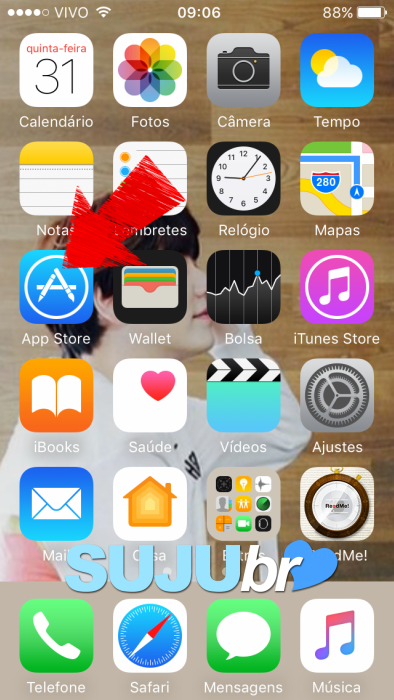
2- Baixe a página até encontrar seu ID Apple nos links rápidos.
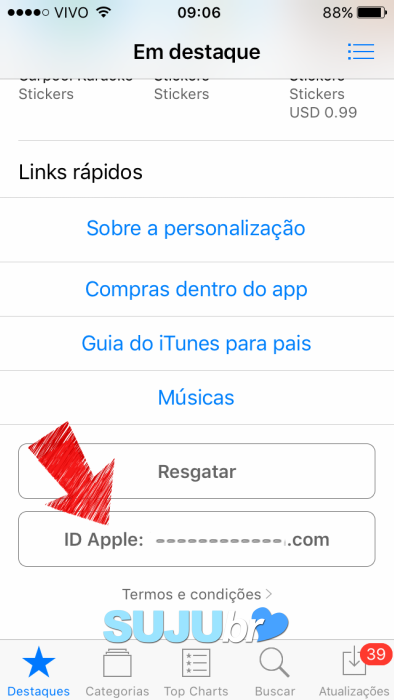
3- Na janela que aparecerá, clique em “Ver ID Apple”.
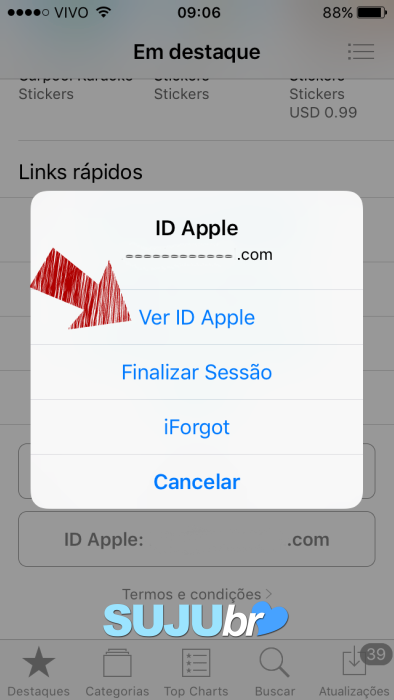
4- Insira sua senha para continuar.
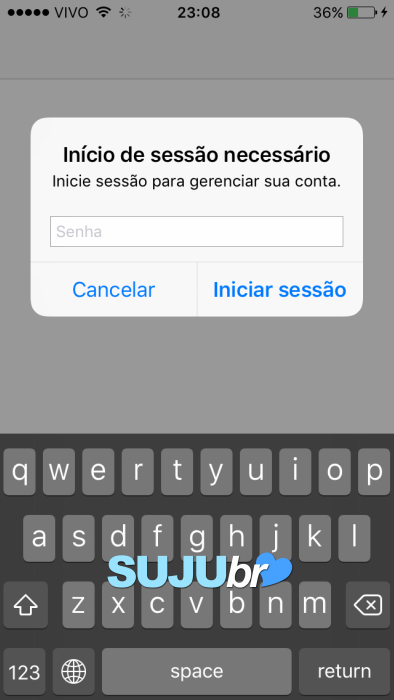
5- Em seguida, clique em “País/Região”.
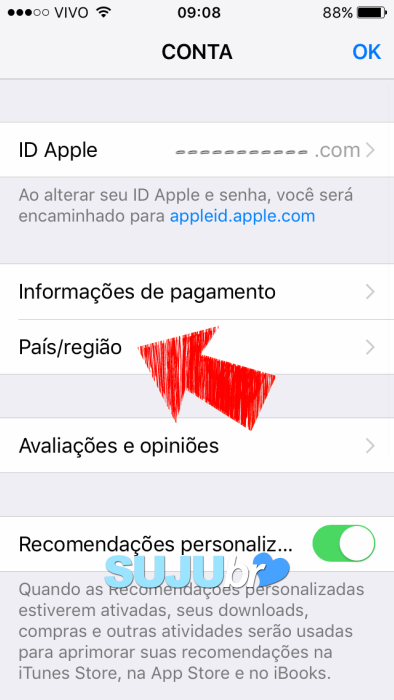
6- Depois clique em “Alterar país ou região”.
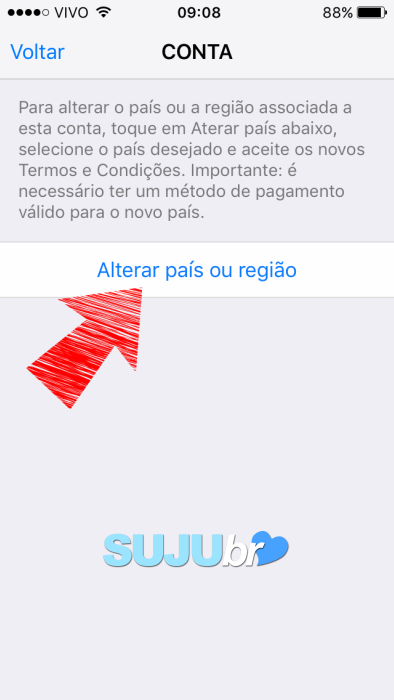
7- Na lista de países procure por “Coreia do Sul”.
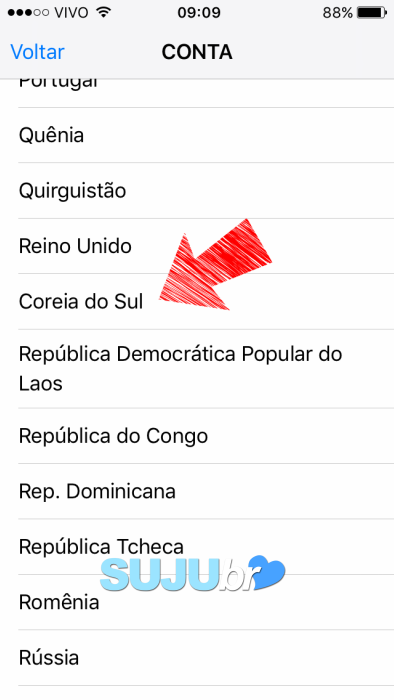
8- Clique em “Aceitar”.
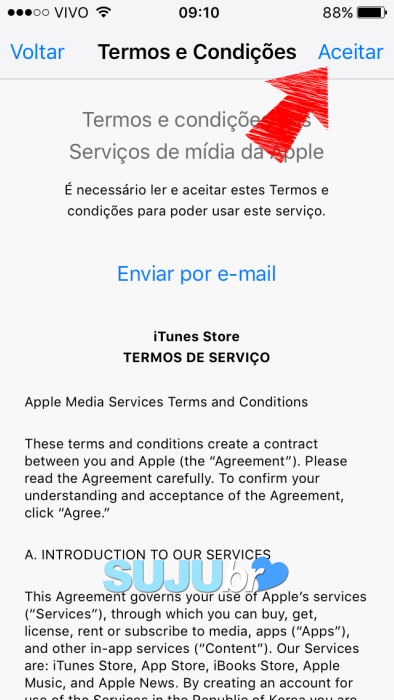
9- Na janela que aparecerá, clique novamente em “Aceitar”.
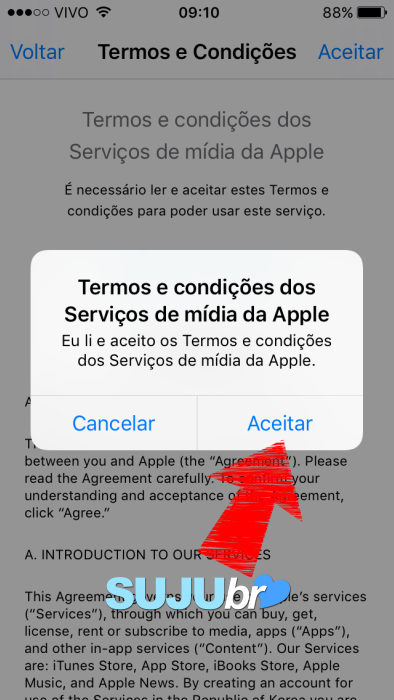
10- Você será direcionado para a página onde deverá confirmar a forma de pagamento (se houver a opção “None” é só clicar nela. Se não houver essa opção, você deverá inserir os dados de cartão de crédito – o MelOn é gratuito, portanto nada será cobrado ao baixar o aplicativo).
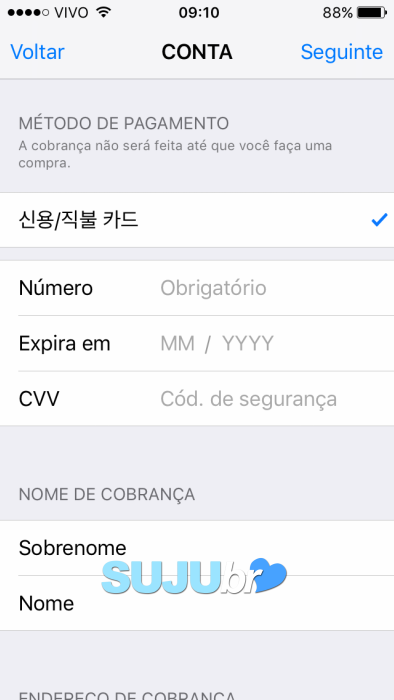
11- Ao rolar a página, complete as lacunas com as seguintes informações e depois clique em “Seguinte”.

12- Você será redirecionado de volta a esta página, então é só clicar em “Seguinte” para voltar à página da Apple Store.
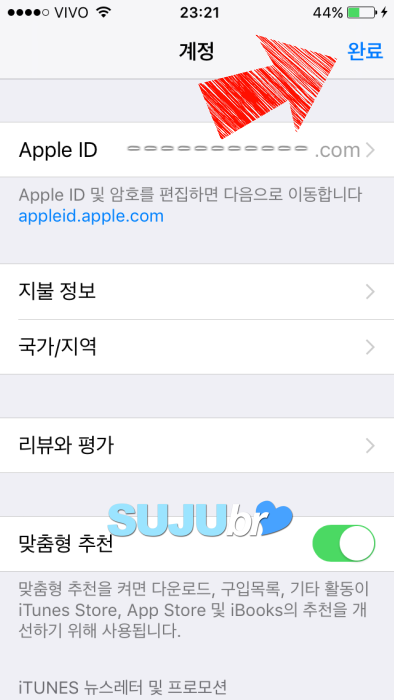
13- Na página coreana da apple store, clique no ícone de “Busca”.
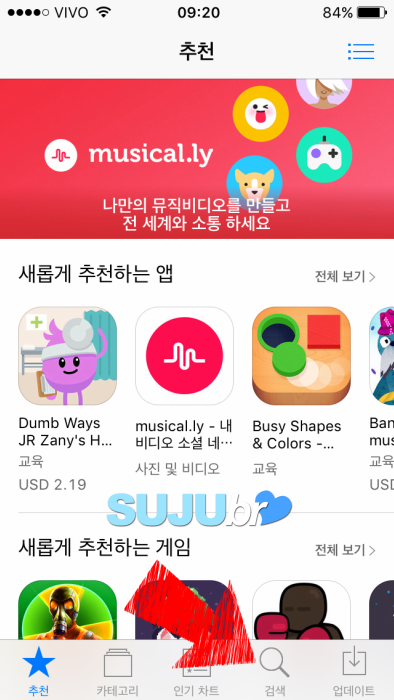
14- Procure por MelOn.
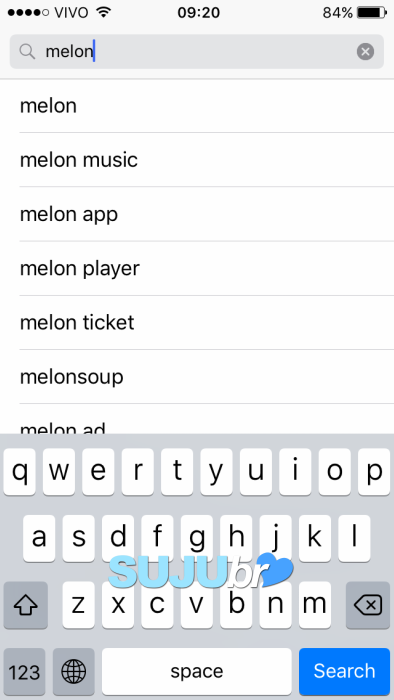
15- Confirme se o logo é o mesmo mostrado na imagem abaixo e clique na nuvem para fazer o download do app.
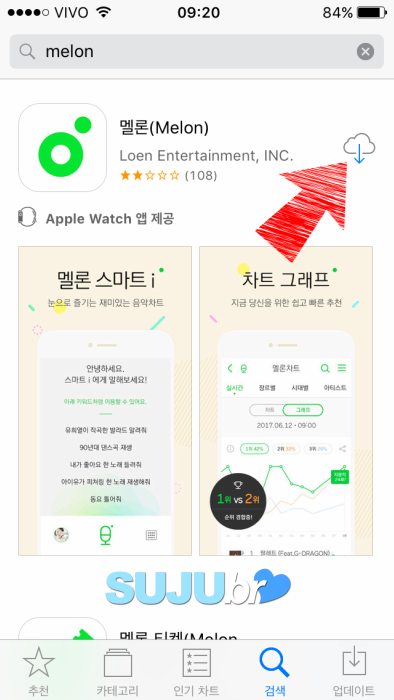
PARTE 2 – LOGANDO NO MELON E ADQUIRINDO O CUPOM (MELON PASS)
1- Ao abrir o app do MelOn aparecerá uma mensagem. Clique em “OK”.
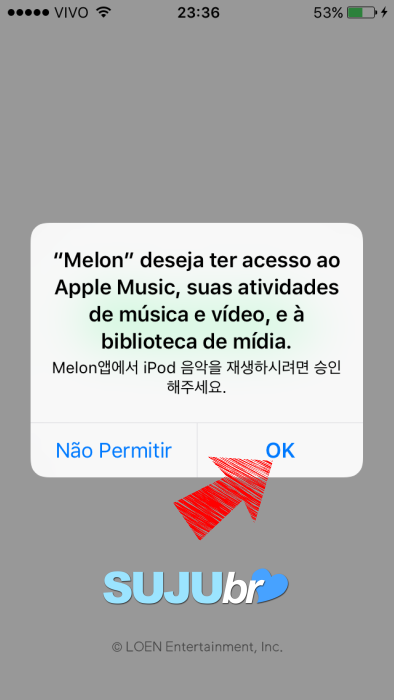
2- Clique no ícone das três barrinhas conforme a imagem abaixo.
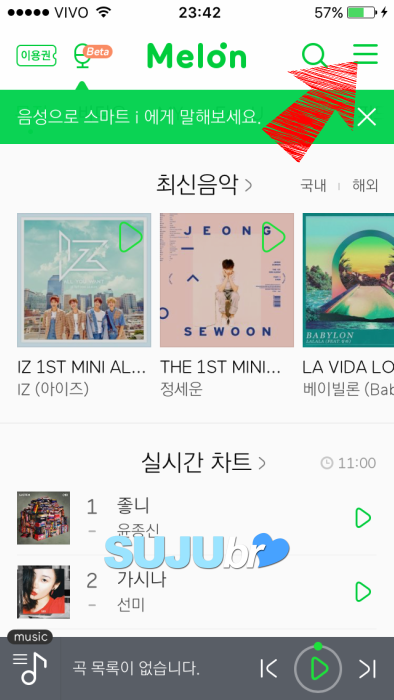
3- Clique no título superior como mostrado na imagem.
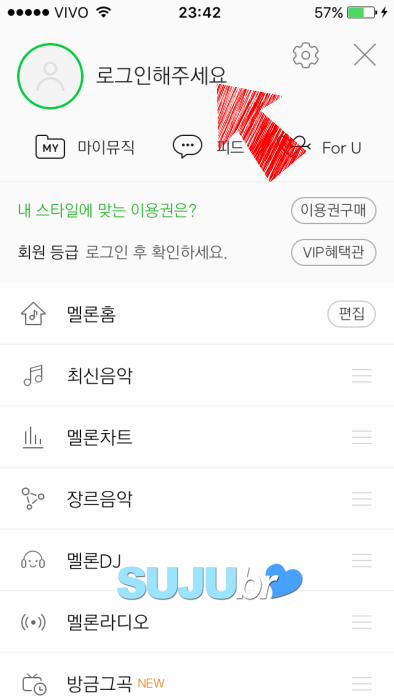
4- O método que vamos utilizar será o login pelo Kakao Talk. Clique na opção amarela
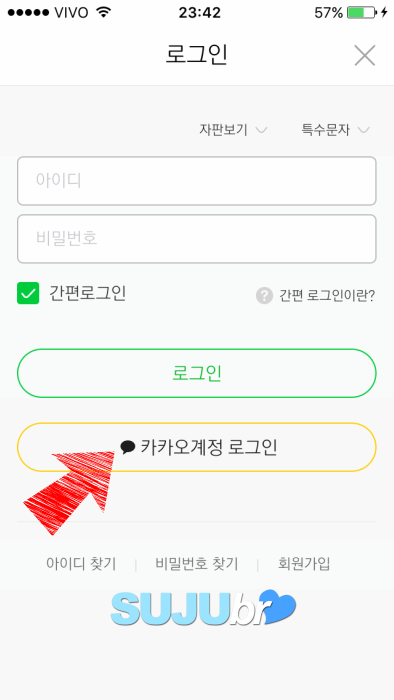
5- Escolha a primeira opção.
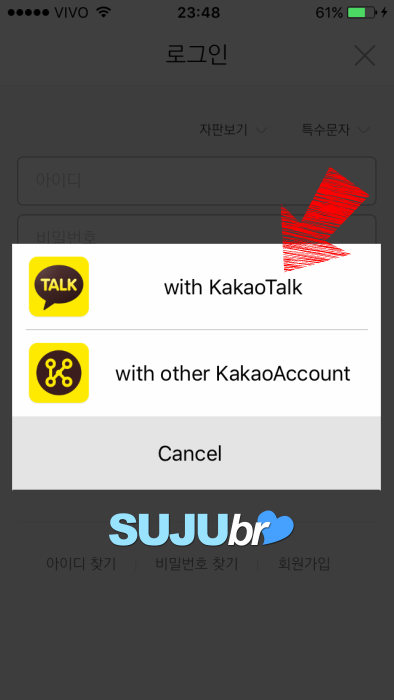
6- Clique em “Abrir”.
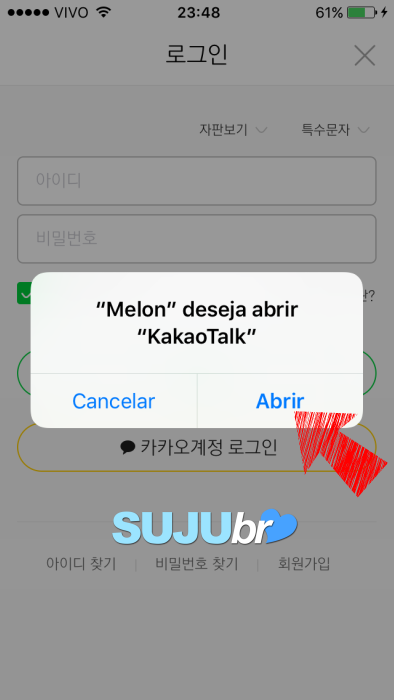
7- Se você já tiver uma conta no kakao talk, faça o login normalmente. Se não tiver, clique em “Criar nova conta no Kakao”.
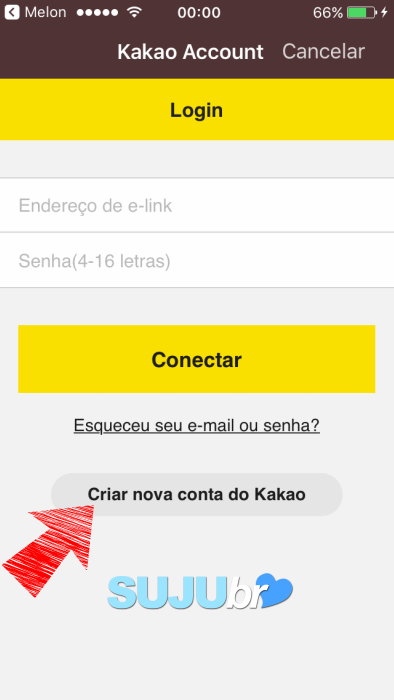
8- Aceite todos os termos e clique em “Agree and Continue”.
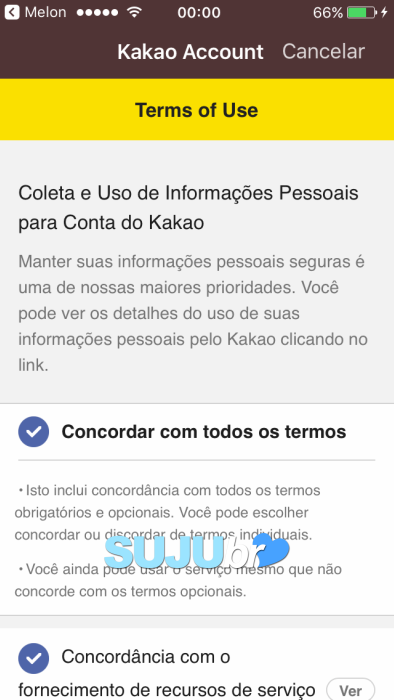
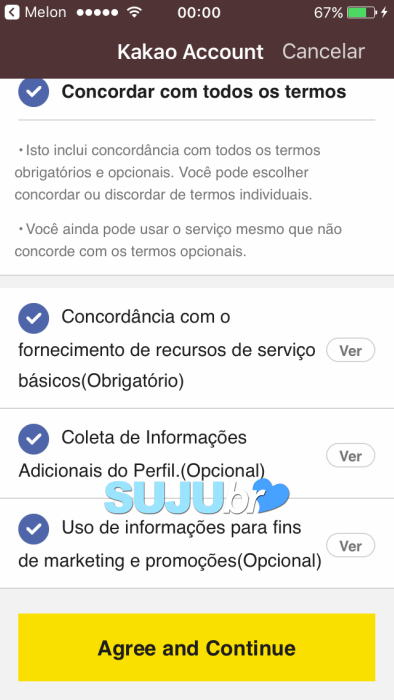
9- Insira seu endereço de e-mail e clique em “Próximo”.
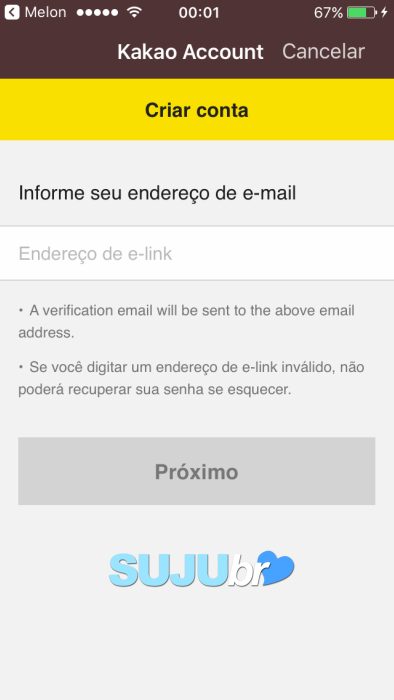
10- Se seu e-mail estiver correto, escolha a opção “Confirmar”.
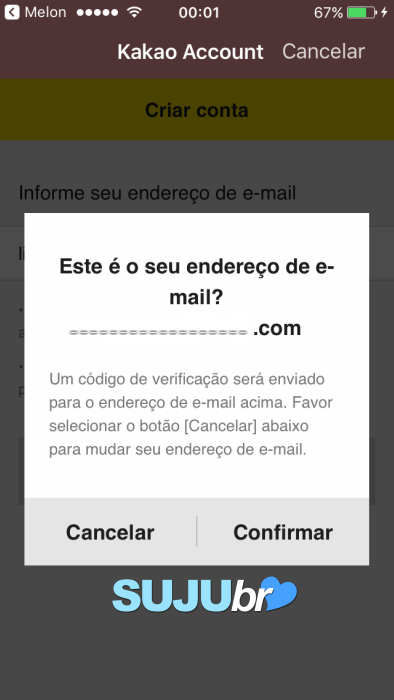
11- Entre no seu e-mail e copie o “Código de verificação” recebido. Cole o código e clique em “Próximo”.
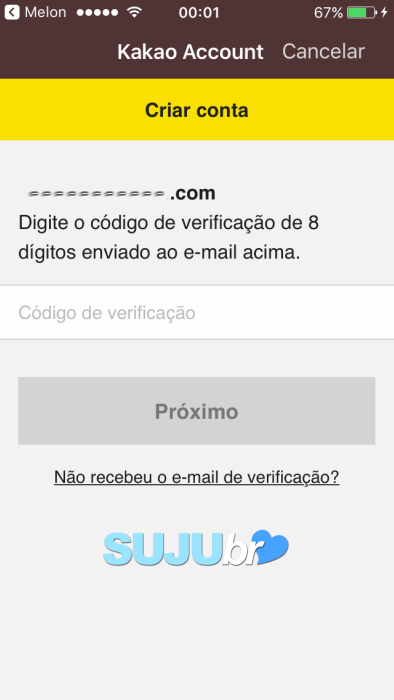
12- Crie uma senha seguindo as regras apresentadas (8-16 letras). Após repetir a senha clique em “Próximo”.
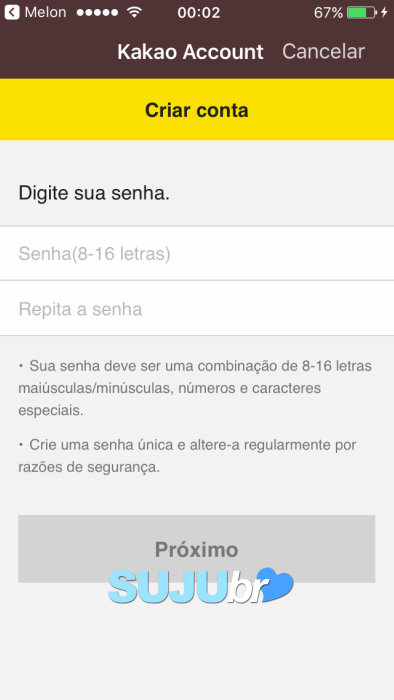
13- Digite seu apelido (este será o nome que aparecerá no seu Kakao Talk) e clique em “Confirmar”.
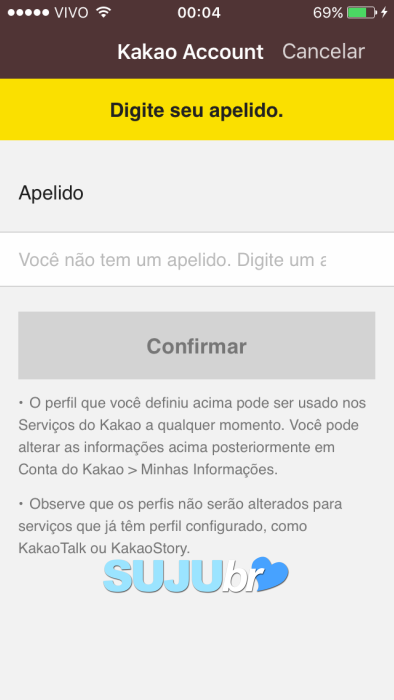
14- Será solicitado que você informe sua data de nascimento. Se preferir, não é necessário informar, apenas clique em “Confirmar”.
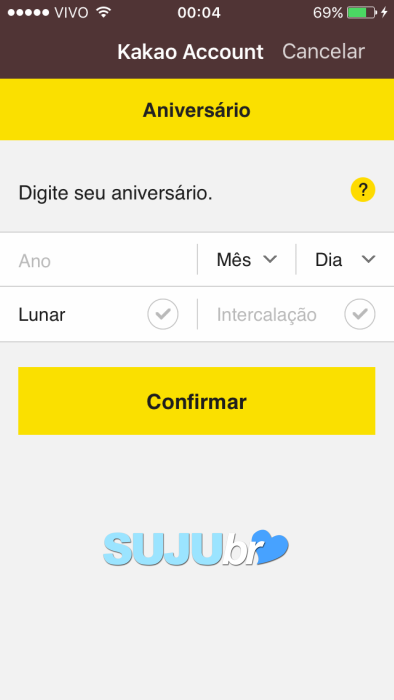
15- Escolha seu sexo e clique em “Confirmar”.

16- Você será direcionado ao perfil, onde pode escolher sua foto e conferir os dados informados. Clique em “Confirmar”.
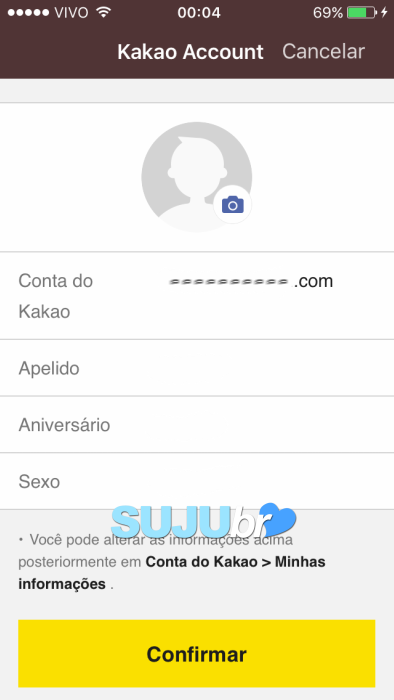
17- O MelOn pedirá permissão para usar sua conta do Kakao Talk para efetuar o login. Escolha “Concordar”.
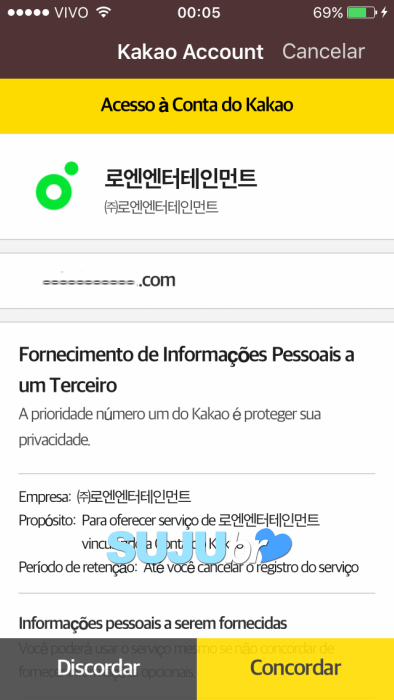
18- Escolha “abrir” para ser redirecionado ao app do MelOn.
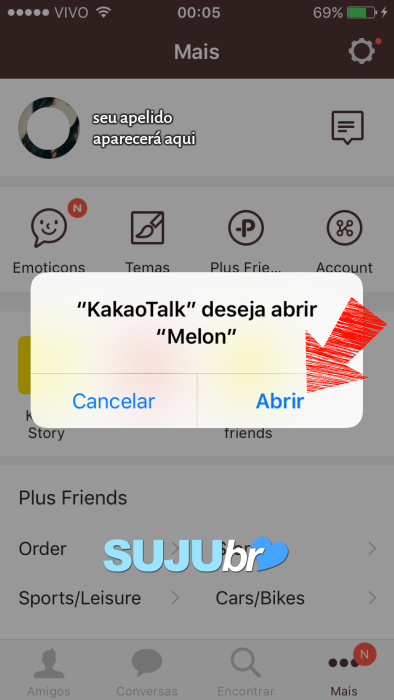
19- Clique em todos os quadradinhos e depois no ícone como mostrado na imagem.
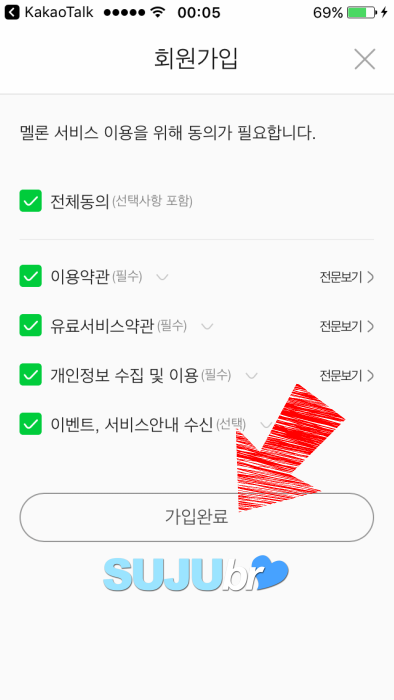
20- Para finalizar o cadastro, clique no ícone como mostrado na imagem.

21- Você será redirecionado à página principal do MelOn. Para comprar o MelOn Pass (cupom) basta clicar no ícone superior como mostrado na imagem.
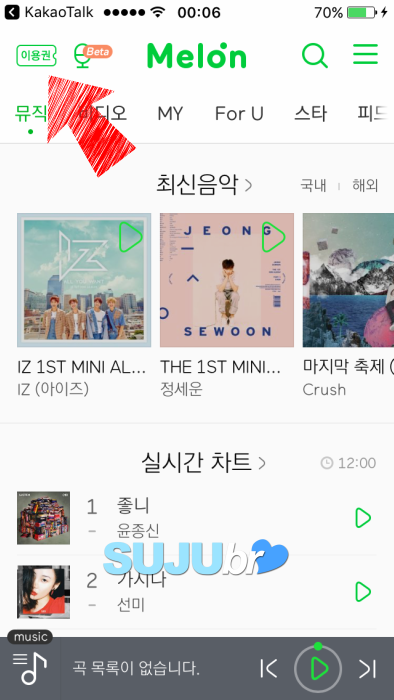
22- Agora é só escolher a segunda opção para obter o MelOn Pass (cupom) e confirmar.
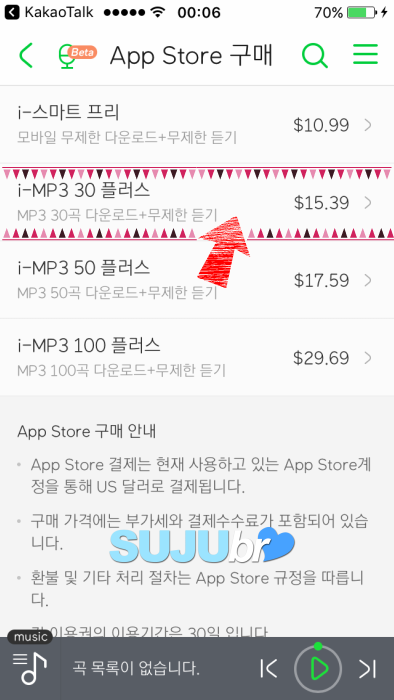
MELON ANDROID
NOTA: Para que seu Stream ou Download conte para os charts você deverá primeiro adquirir um MelOn Pass. O stream gratuito de 1 minuto NÃO CONTA para os charts. Infelizmente, usuários de Android de fora da Coreia não tem como adquirir o MelOn Pass, pois a aquisição pode ser feita apenas por sistema iOS (iPhone, IPad) ou por usuários de Android de dentro da Coreia. Você pode pedir a um amigo que tenha iOS para adquirir o MelOn Pass para você conforme explicado no tutorial de MelOn para iOS acima.
Este tutorial inclui:
1. Como baixar e instalar o aplicativo do Melon para Android
2. Como fazer stream no aplicativo Melon
3. Como criar playlists no aplicativo Melon
4. Como deletar playlists no aplicativo Melon
5. Como limpar o cache no aplicativo Melon
1. COMO BAIXAR E INSTALAR O APLICATIVO MELON
Infelizmente, o aplicativo não está disponível na Play Store exceto para residentes na Coreia. Fãs internacionais podem baixar o aplicativo de outra forma, através de um website específico.
PASSO 1: entre no apkpure (link: https://apkpure.com/%EB%A9%9C%EB%A1%A0/com.iloen.melon) e clique em Download APK.
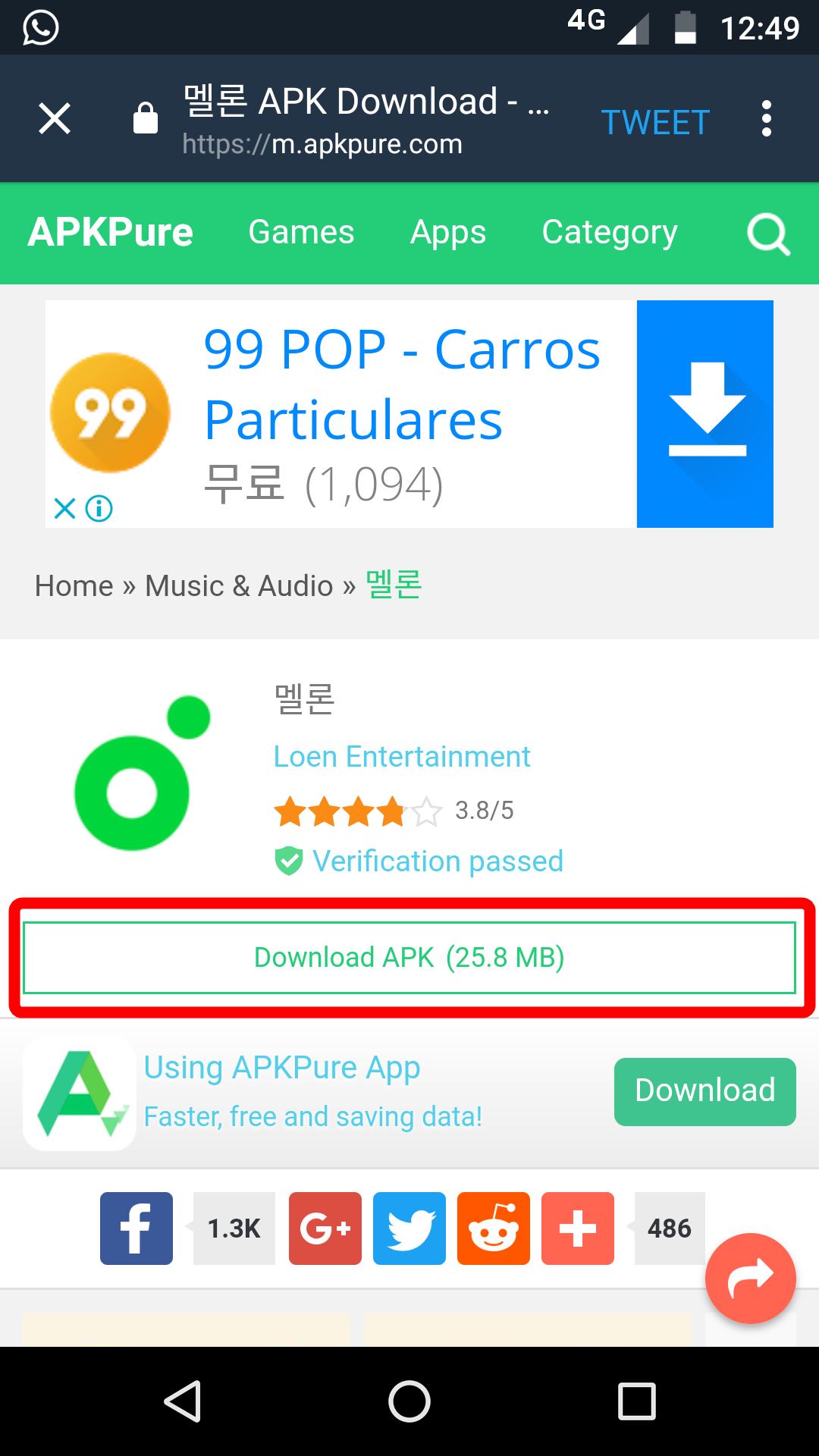
Depois que baixar, é só mandar instalar normalmente. Dê todas as permissões que o aplicativo pede para acessar fotos e contatos.
2. COMO FAZER STREAM
Clique no ícone das três barrinhas no canto superior esquerdo da tela.
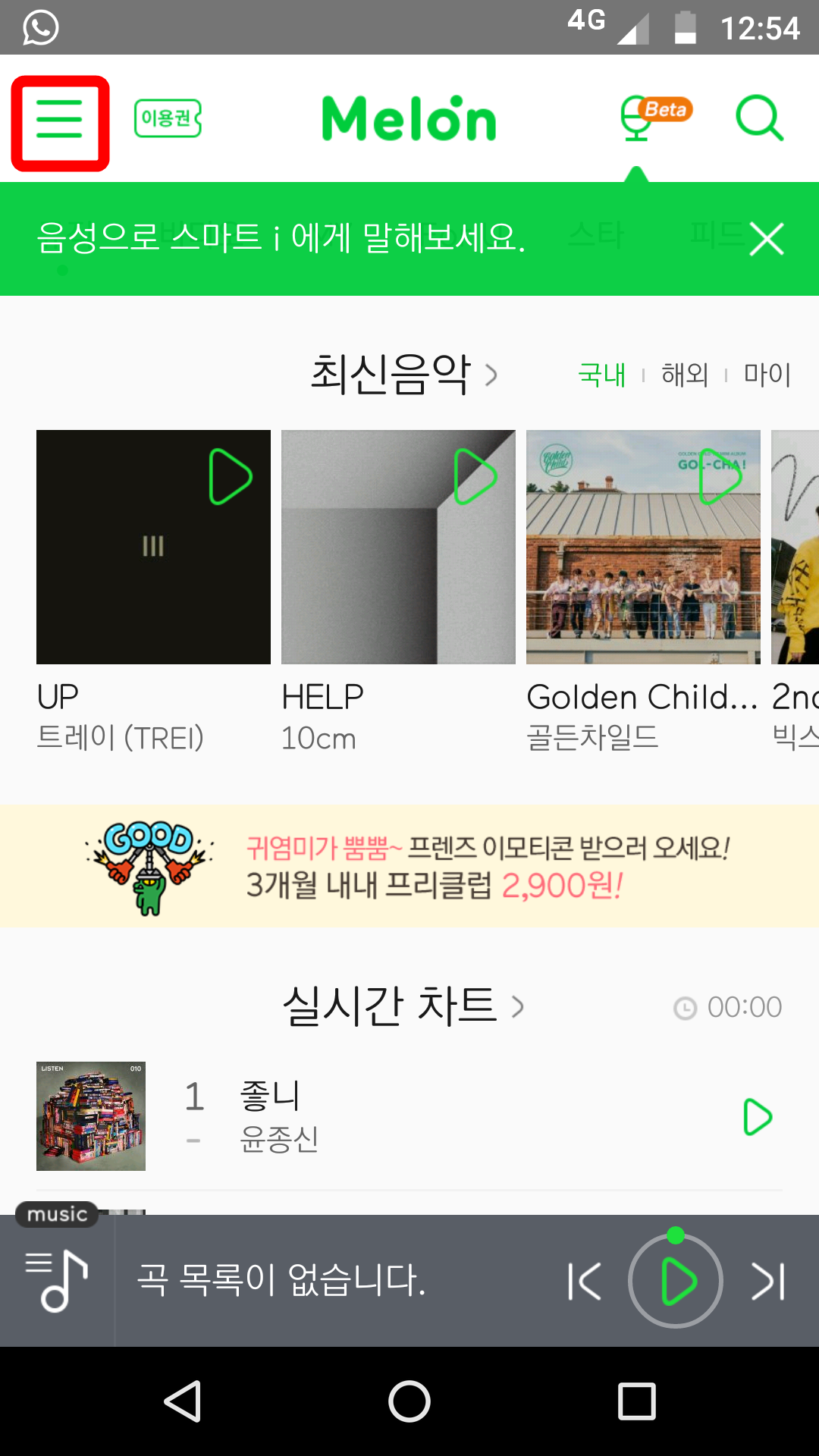
Clique em 로그인해세요 para fazer o Log in.
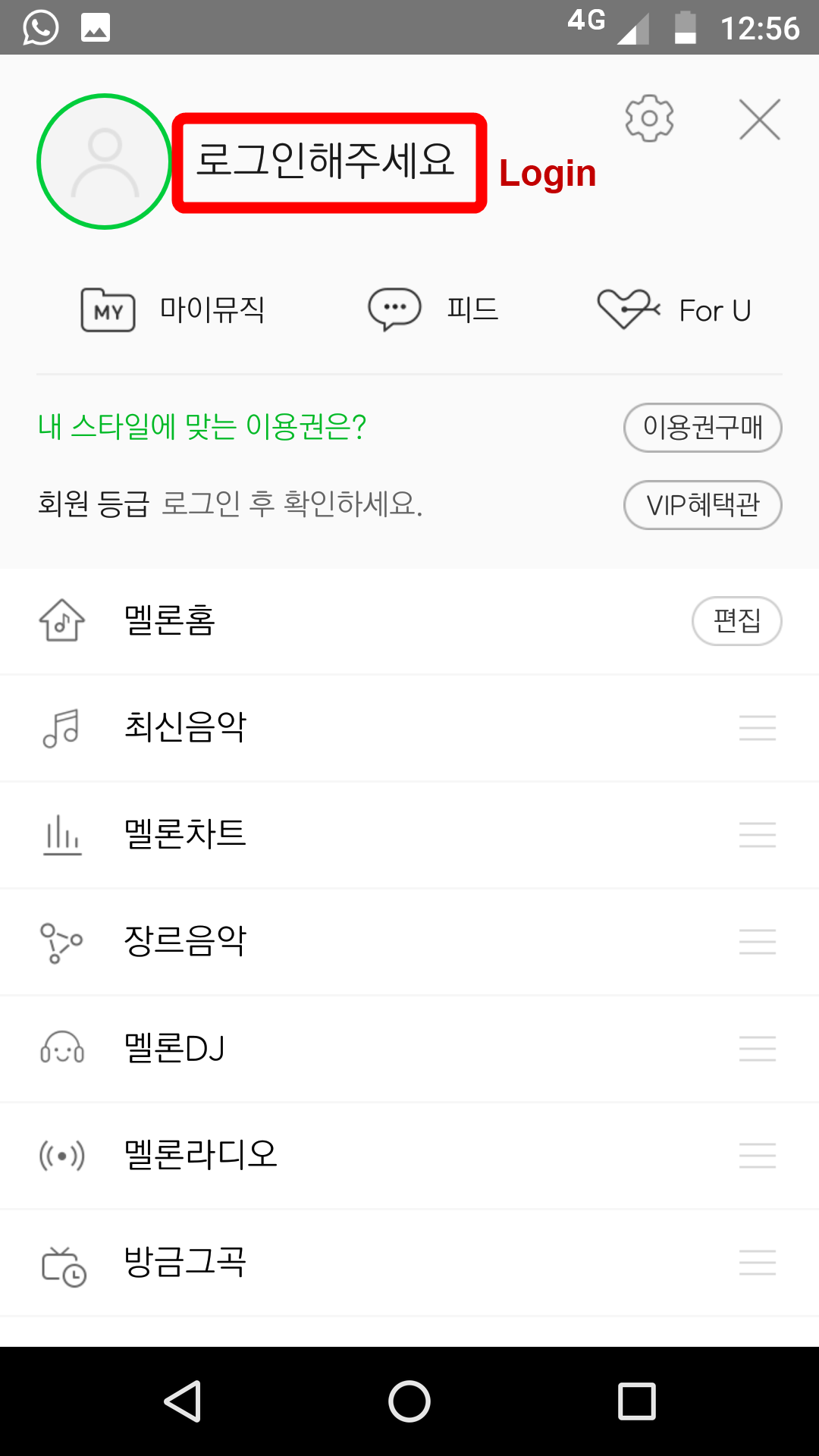
Se você já tem uma conta no Melon, faça seu login normalmente digitando seus dados conforme a figura.

A partir de 4 de Agosto de 2017, o MelOn não permite mais o registro de novos usuários através de endereço de e-mail, apenas através de número de celular coreano, impossibilitando o cadastro de fãs internacionais por este método. Portanto, a única forma de logar é através de uma conta no aplicativo KakaoTalk, clicando no botão indicado na figura acima. Para isto, você terá que registrar uma conta no Kakao. (LINK TUTORIAL KAKAO)
Tendo sua conta Kakao criada, é só clicar no botão indicado na figura acima para fazer seu login com sua conta do Kakao. Ele irá pedir para que você vincule sua conta do Kakao ao Melon, para isso clique nas três opções verdes assinaladas na figura abaixo.
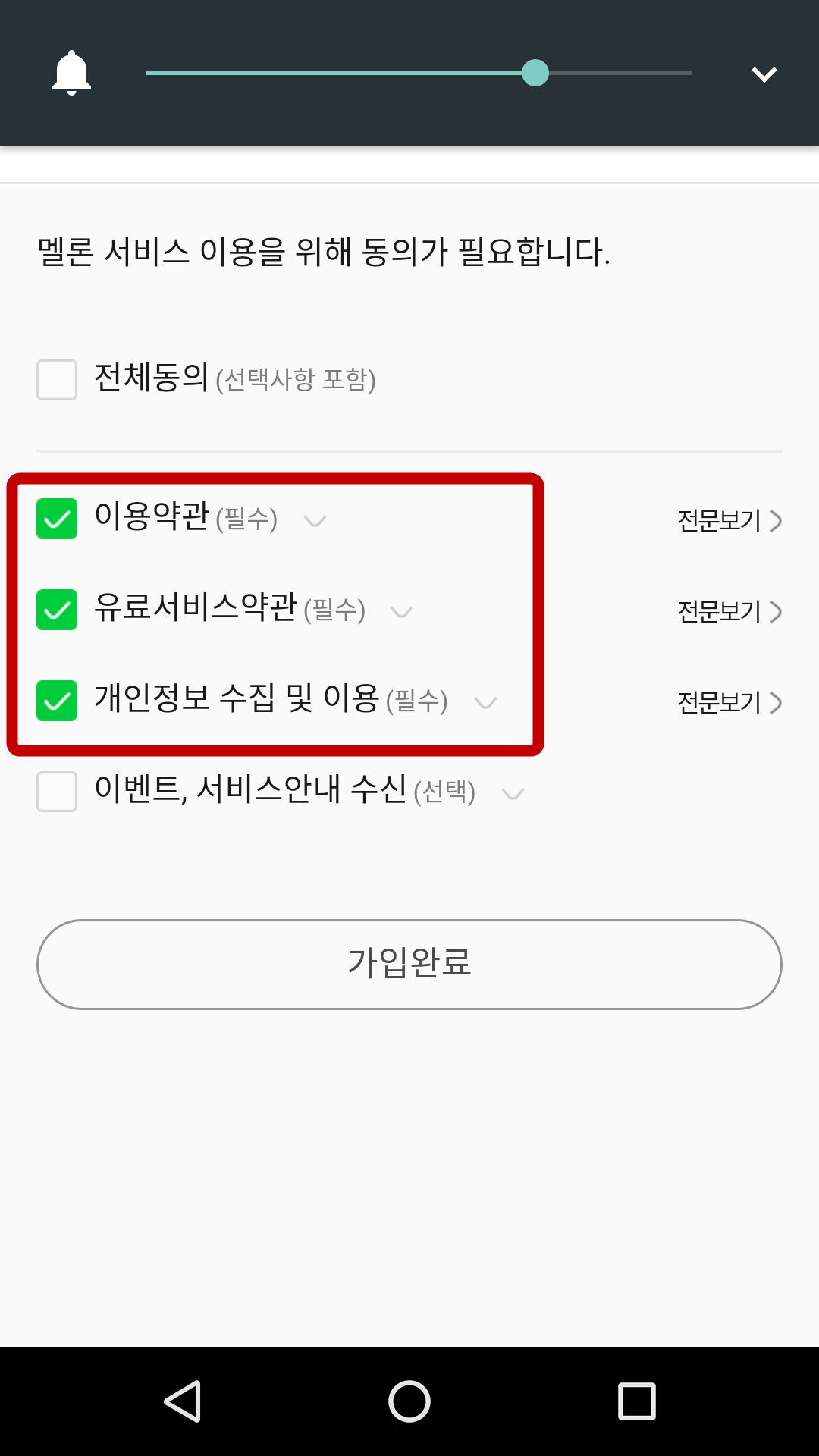
A seguir, clique no botão assinalado na figura abaixo e a vinculação estará completa.
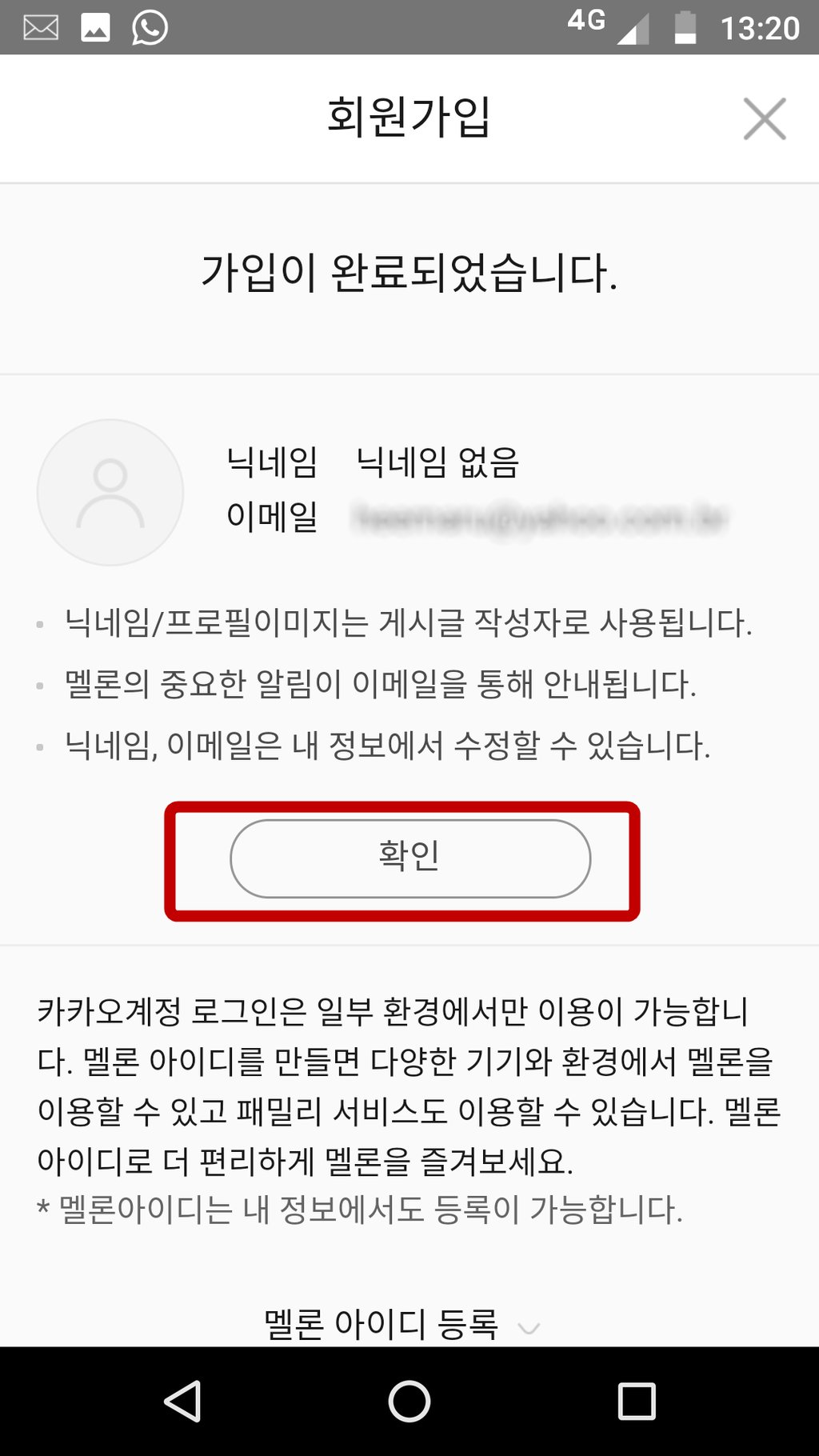
Na tela seguinte, vá na opção Busca.
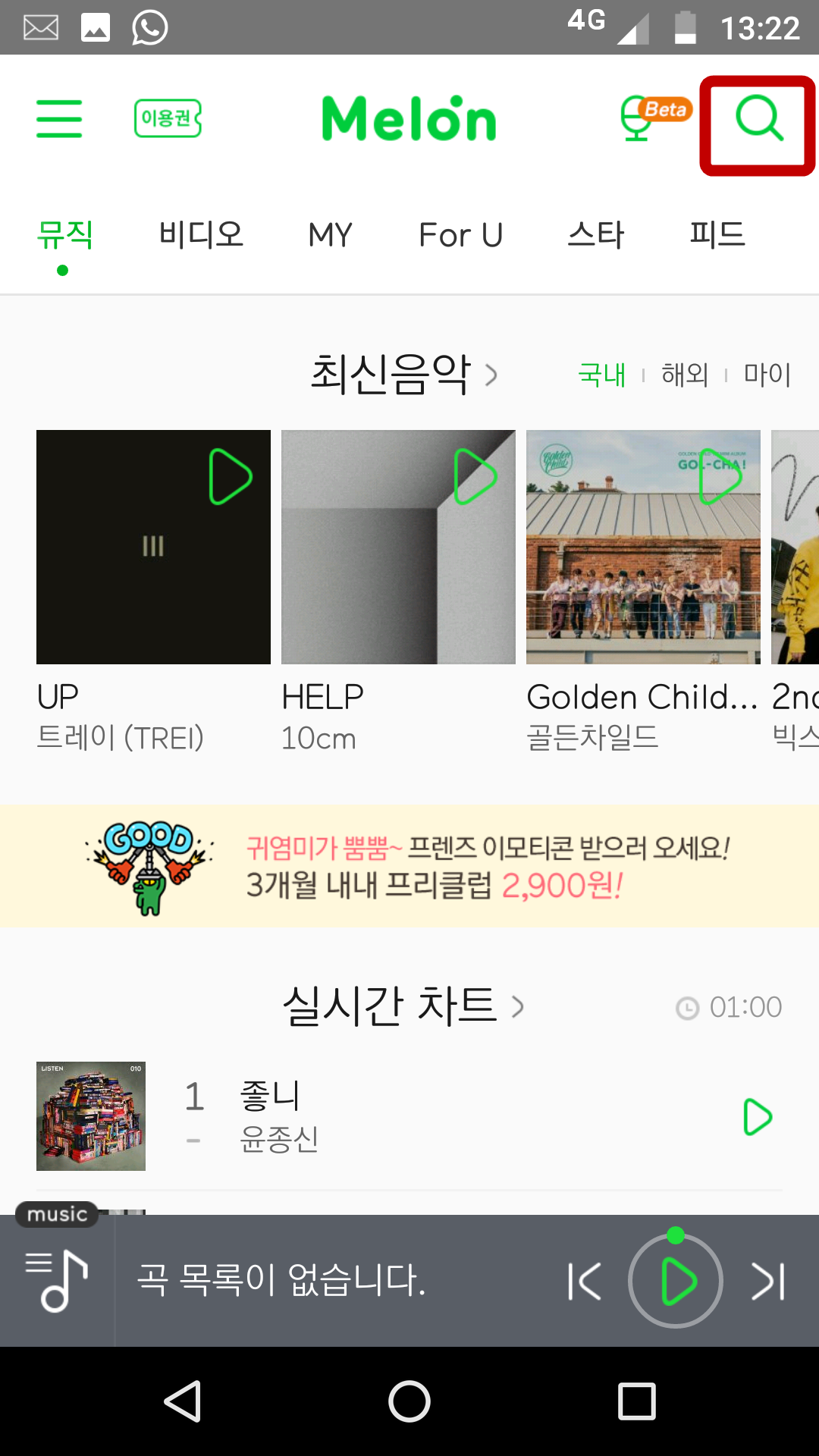
Digite Super Junior em coreano (슈퍼주니어). Você verá uma lista dos lançamentos. Clique na primeira linha (que é apenas o nome do Super Junior).
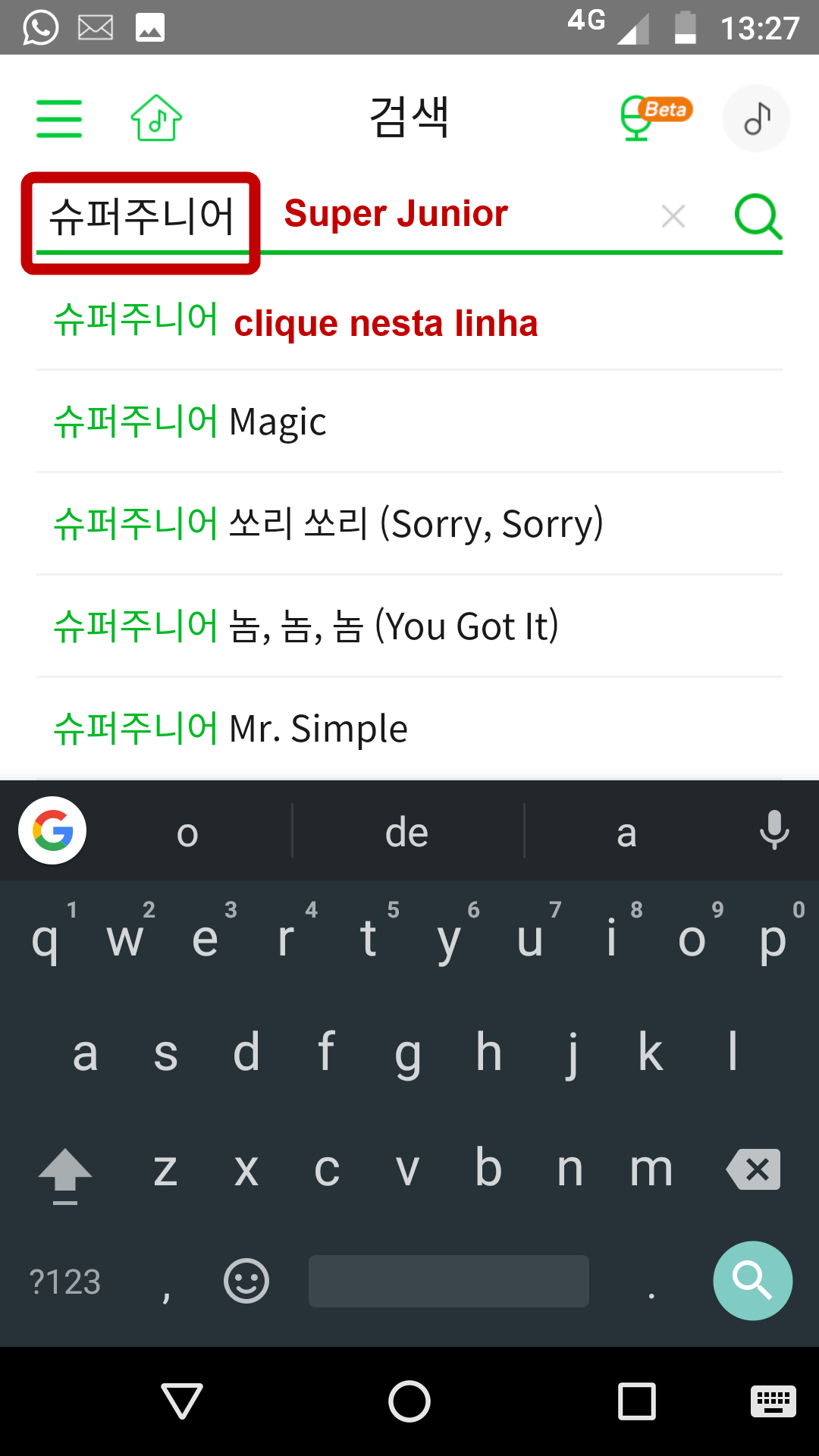
Selecione a categoria “Albuns” e encontre o álbum desejado. Para exemplo deste tutorial utilizaremos o álbum “Magic”.
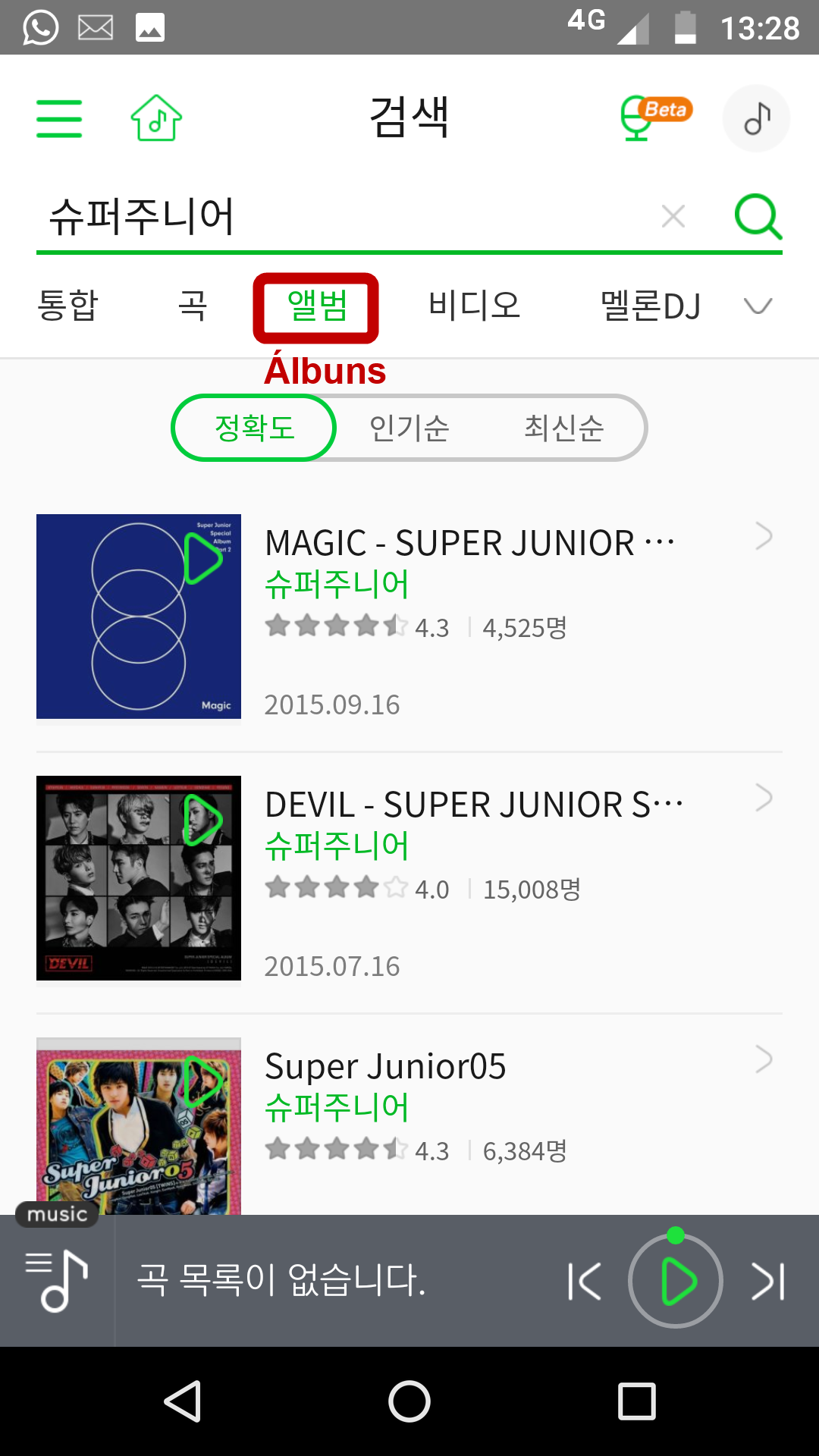
Selecione a faixa título (que estará assinalada com o símbolo “Title”). Para exemplo deste tutorial usaremos como exemplo o álbum “Magic”, com a faixa título “Magic”. A seguir, clique no símbolo verde de Play.
PS: não esqueça de clicar no coraçãozinho no canto esquerdo superior para dar seu like no álbum.
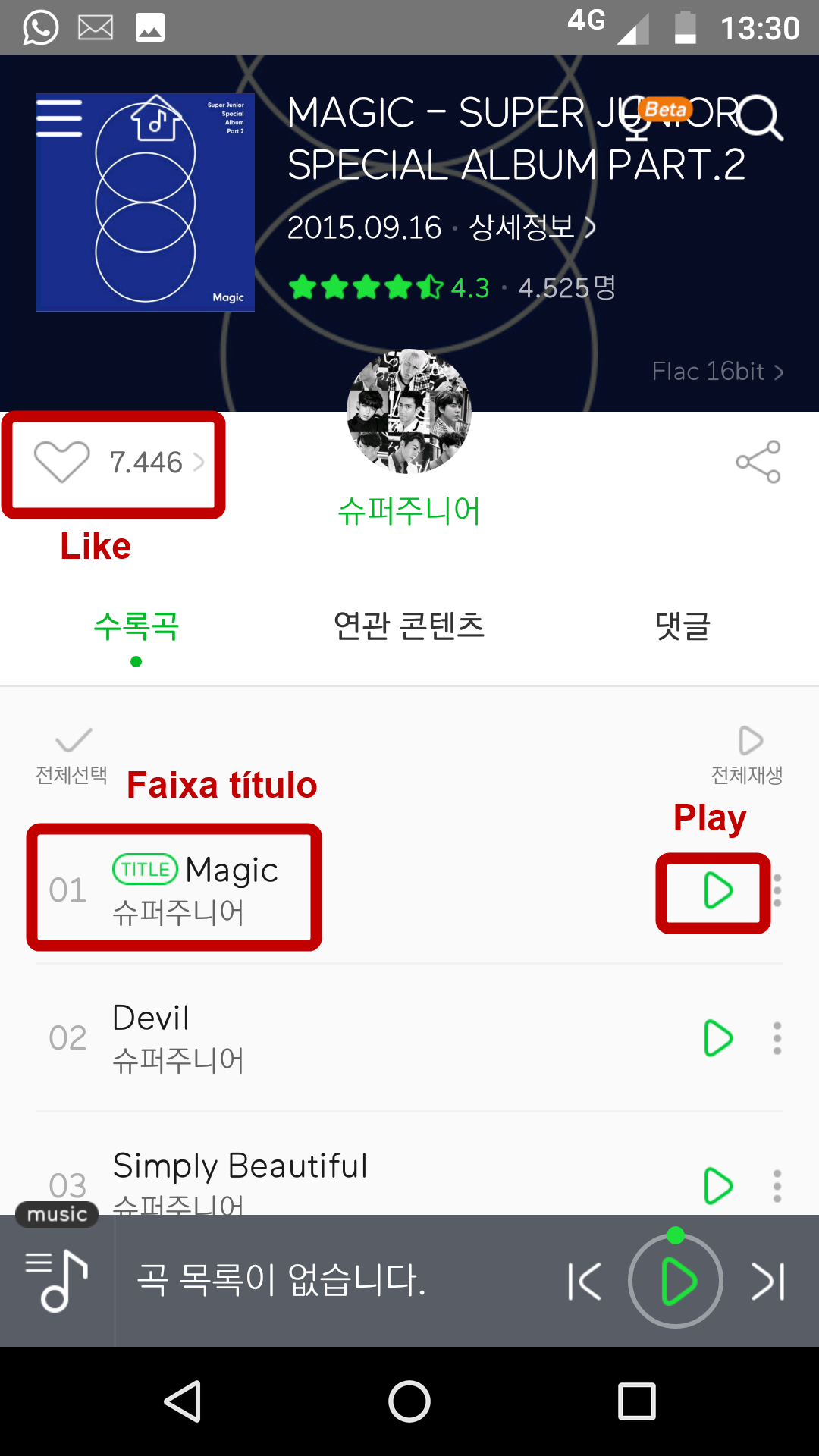
A música deve começar a tocar.
Se você adquiriu o Melon Pass (que dá direito a realizar download e stream da música completa), você poderá ouvir a música inteira. Caso não tenha adquirido o pass, você só conseguirá tocar uma preview de 1 minuto.
Este stream de um minuto NÃO CONTA nos charts! Para ter certeza de que seu stream está contando, o símbolo da nota musical deve estar ativo ao lado do nome da música.
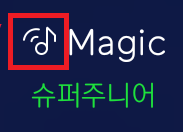 3. COMO CRIAR PLAYLIST
3. COMO CRIAR PLAYLIST
Na mesma tela anterior, ao invés de clicar no Play, clique em “Selecionar Todas” e vá em Adicionar a Playlist (no ícone de +) na barra inferior. Caso não queira selecionar todas, você poderá desmarcar as músicas desejadas apenas clicando em cima delas.
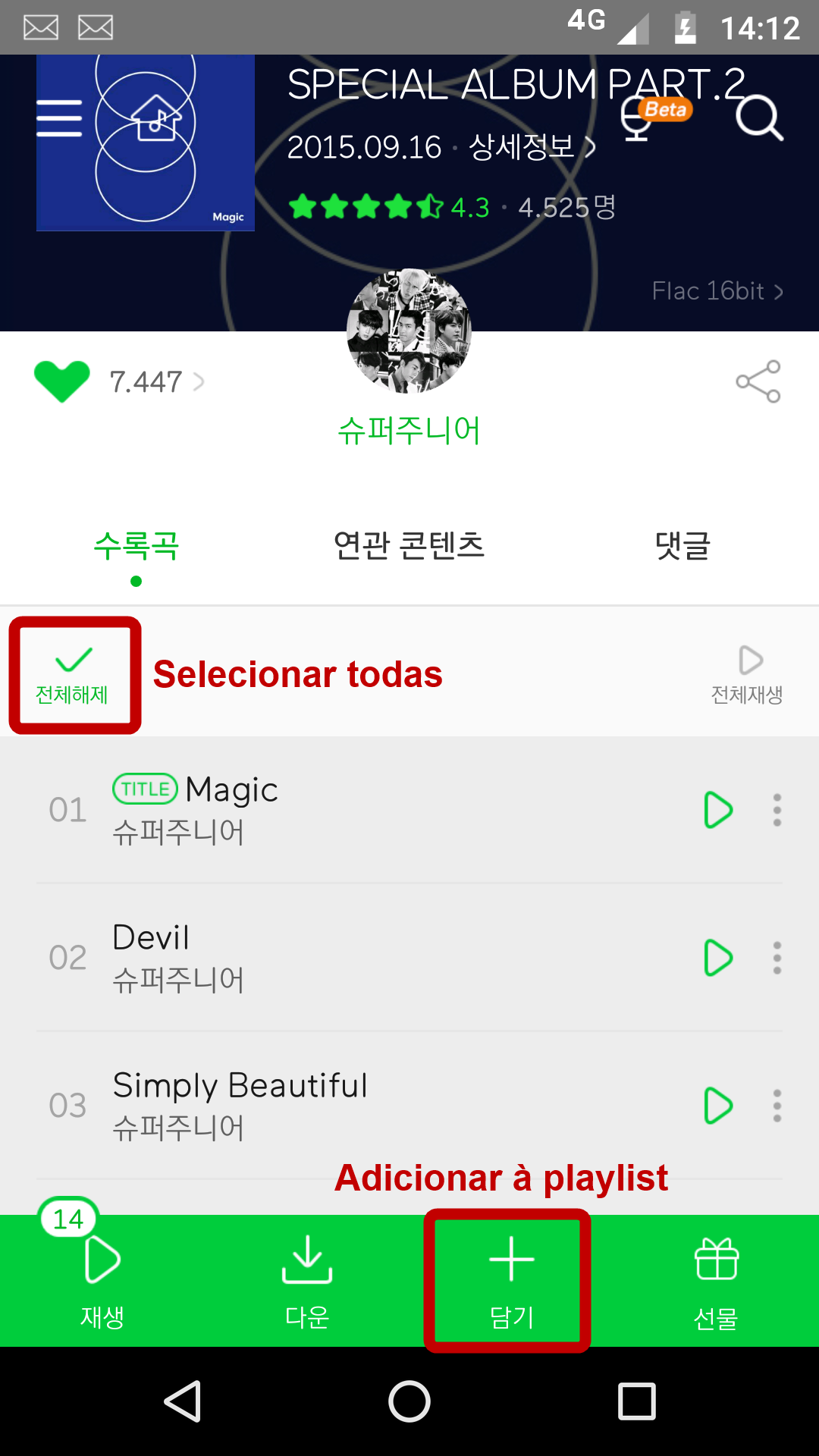
Clique na segunda linha (플레이스트에 담기 ) para adicionar a uma playlist específica
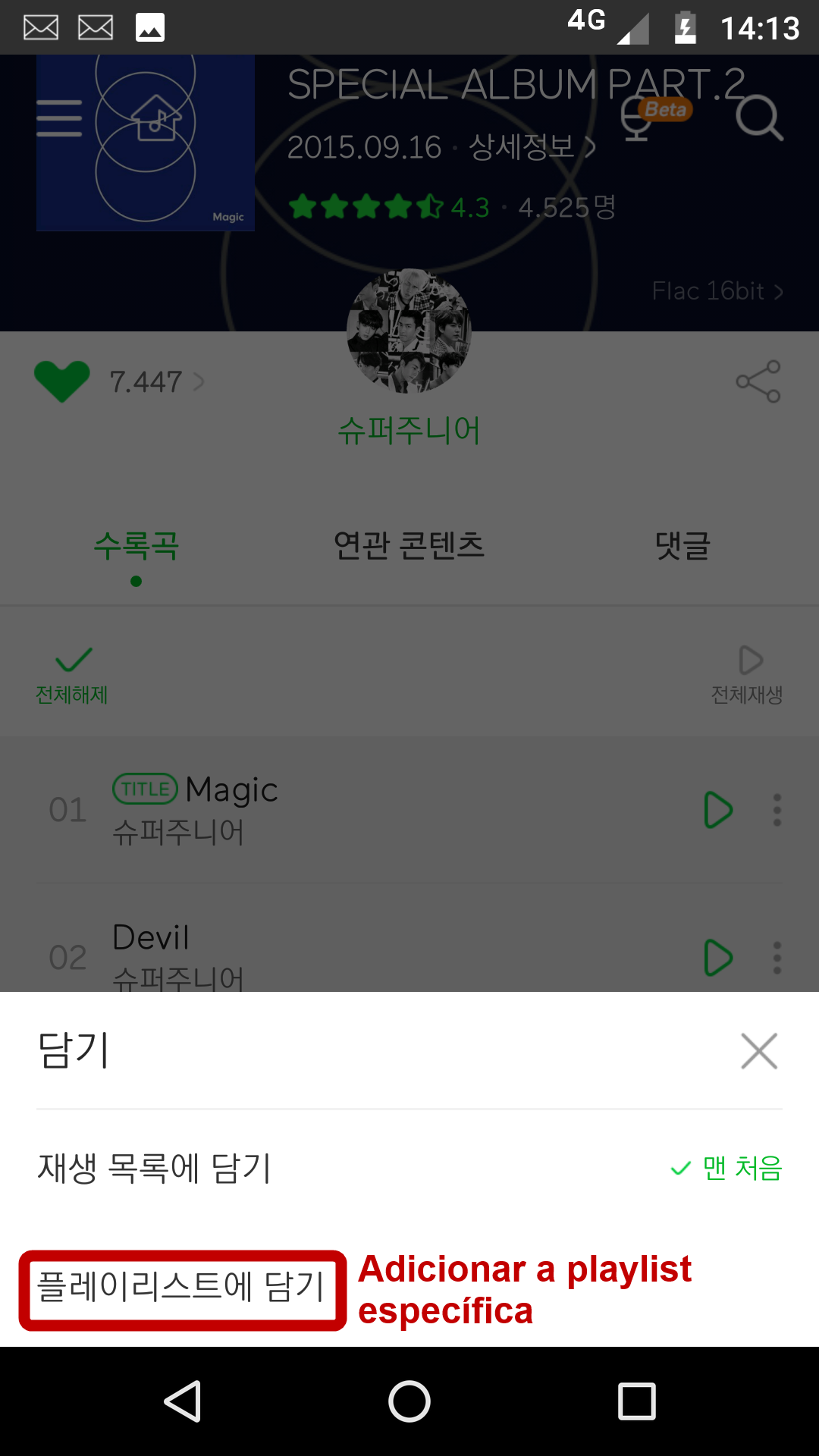
Você pode criar uma playlist para o comeback ou adicionar a música a uma já existente. Para criar uma nova playlist, clique na opção da figura.
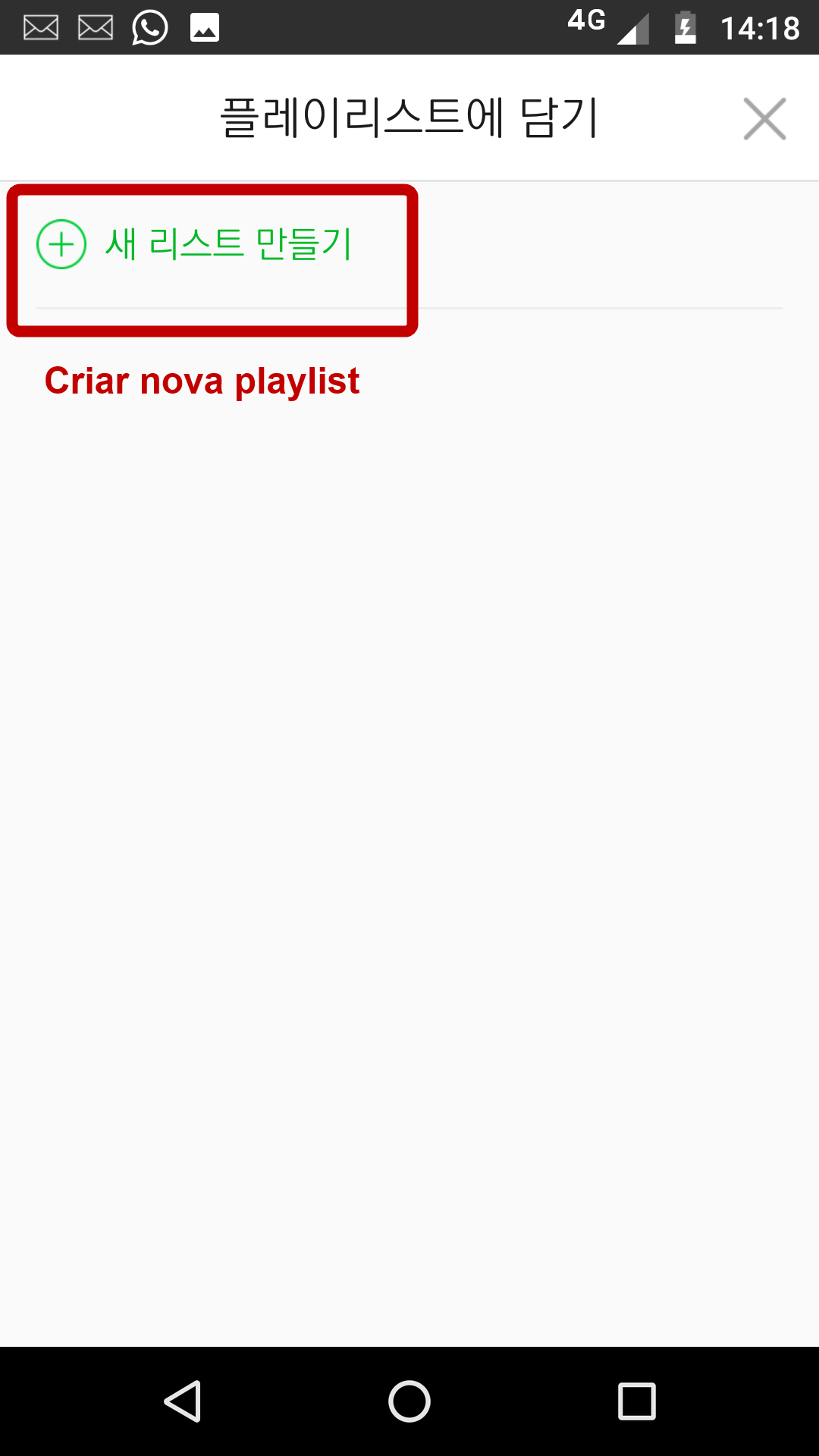
A playlist aparecerá inicialmente com a data e hora atual, você poderá renomear normalmente. No caso, nossa playlist foi nomeada de “comeback 2017”.
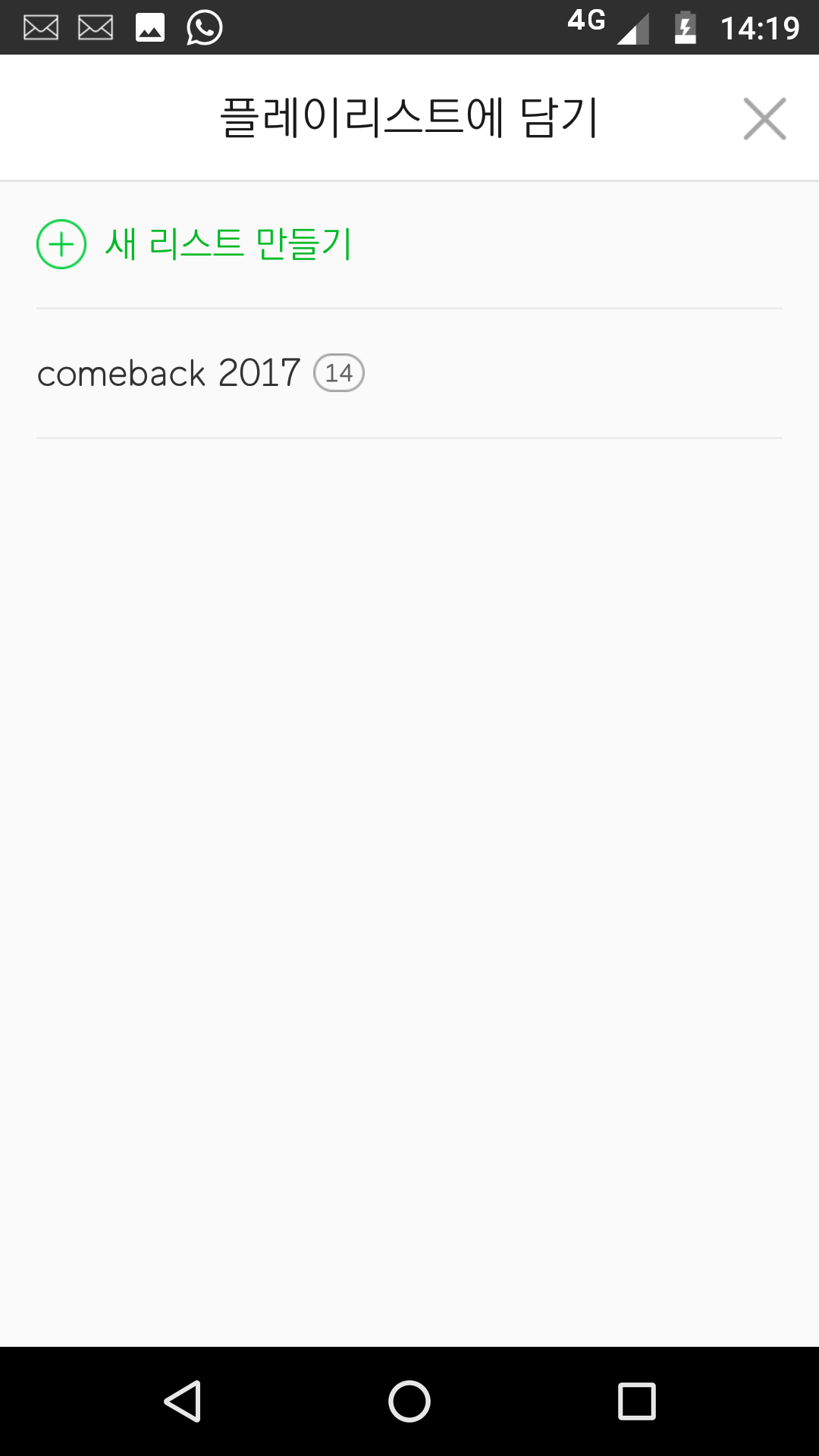
Para acessar a playlist, clique no ícone das três barrinhas no canto superior esquerdo e clique no seu perfil.
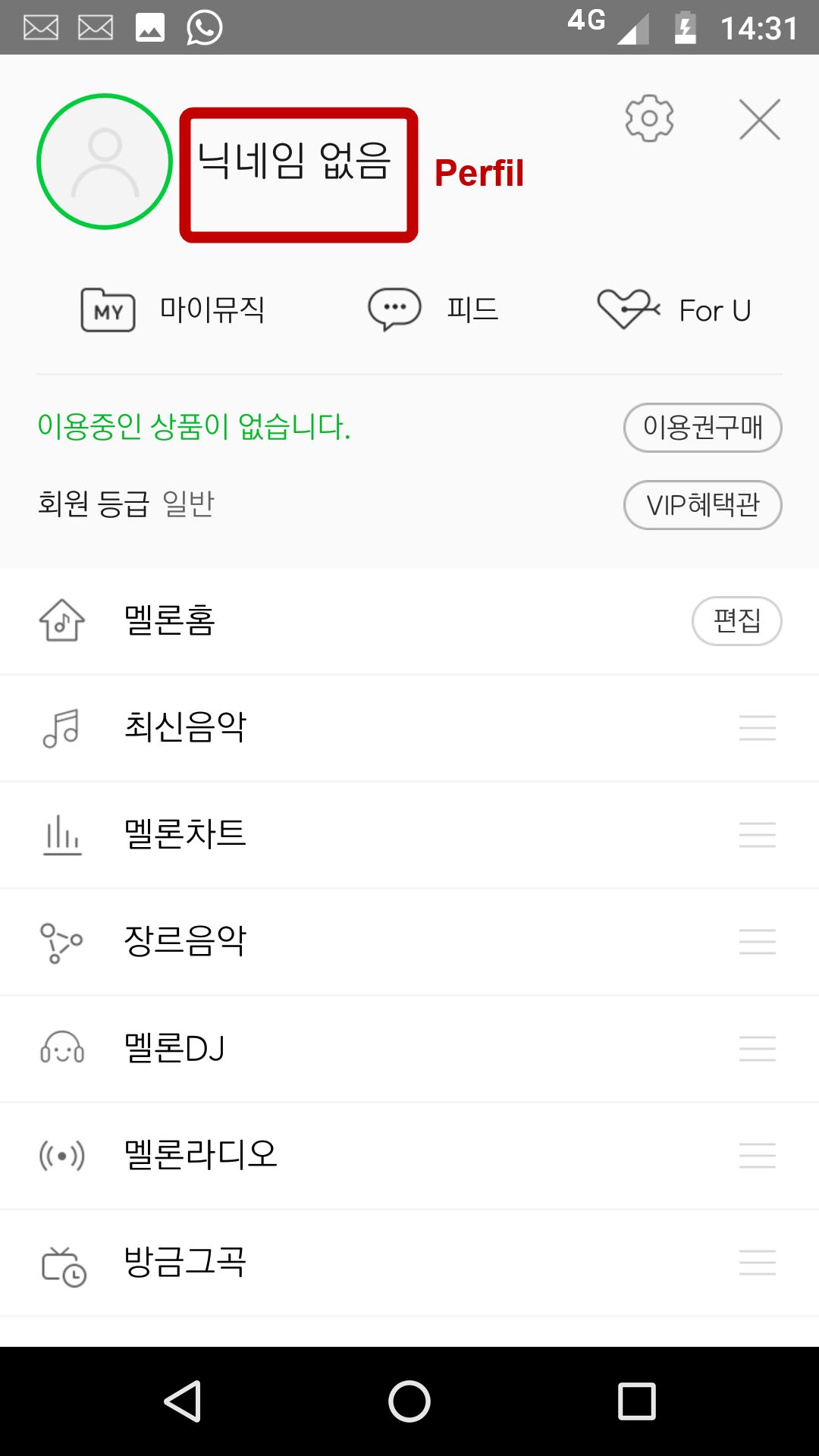
Para acessar suas playlists, clique na opção da figura abaixo.
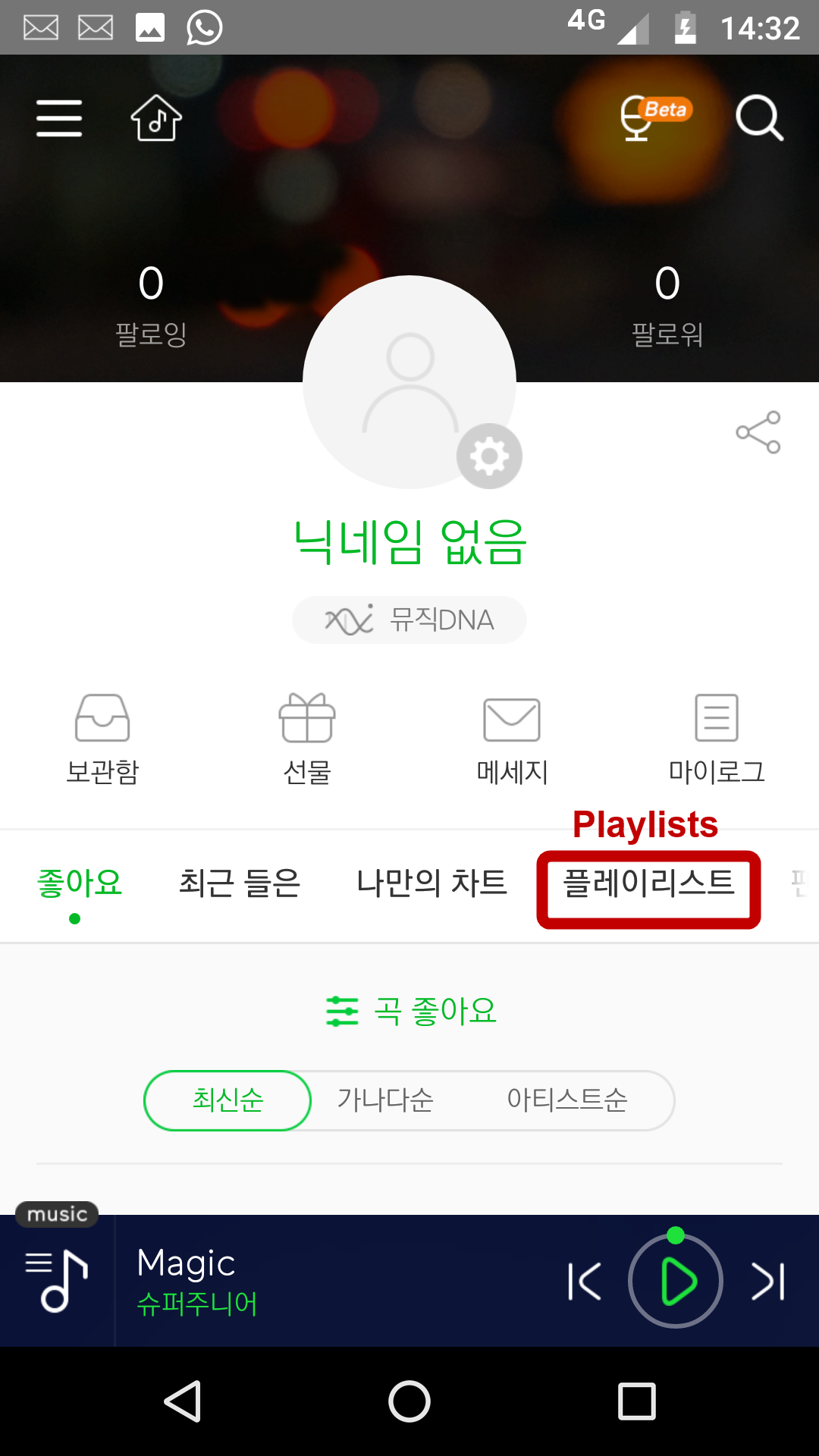
Selecione a playlist desejada e clique no botão ‘Reproduzir todas’ para tocar todas a músicas da mesma.
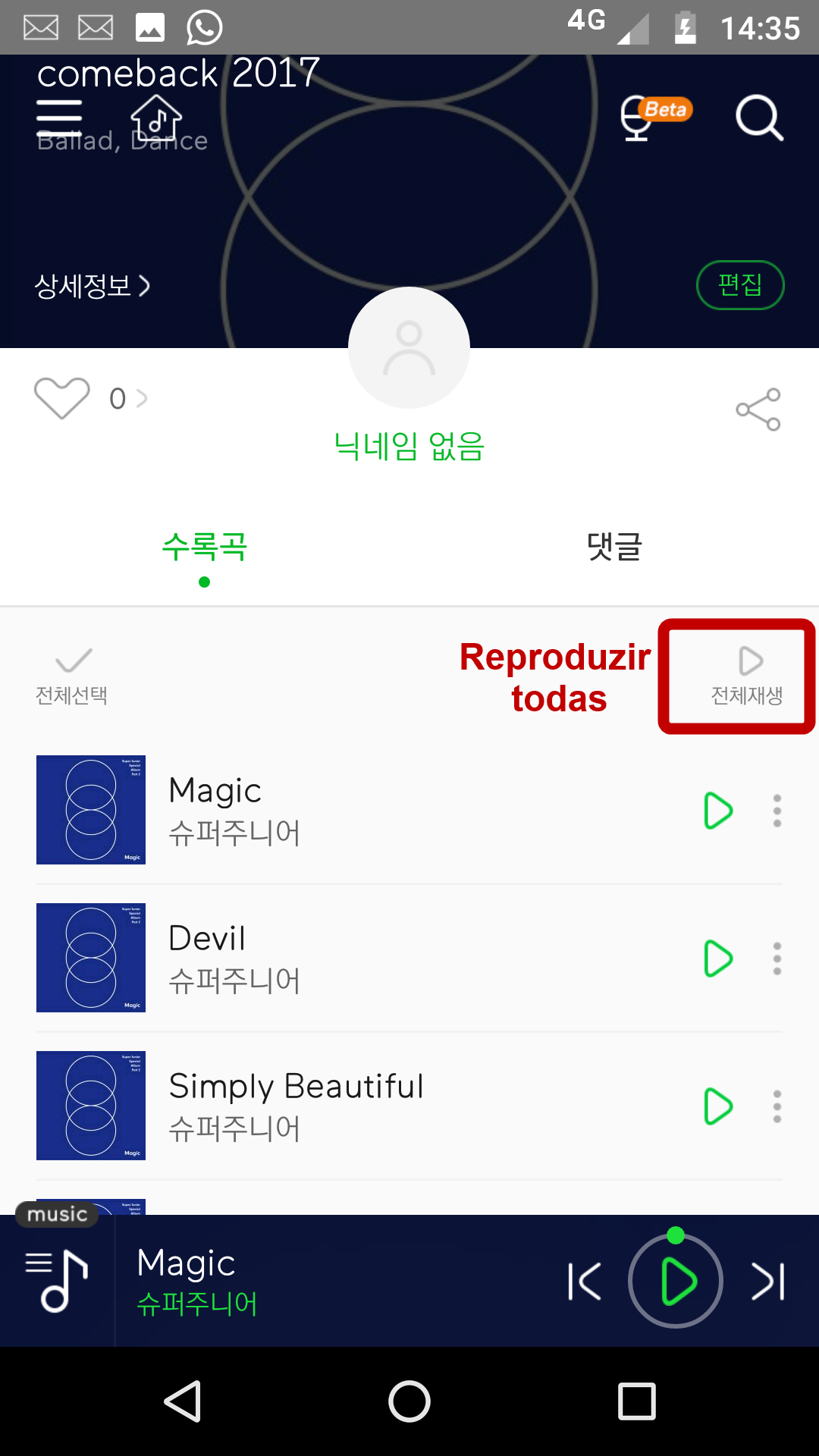 4. COMO DELETAR PLAYLIST
4. COMO DELETAR PLAYLIST
Na pagina da playlist, clique em ‘Editar’.
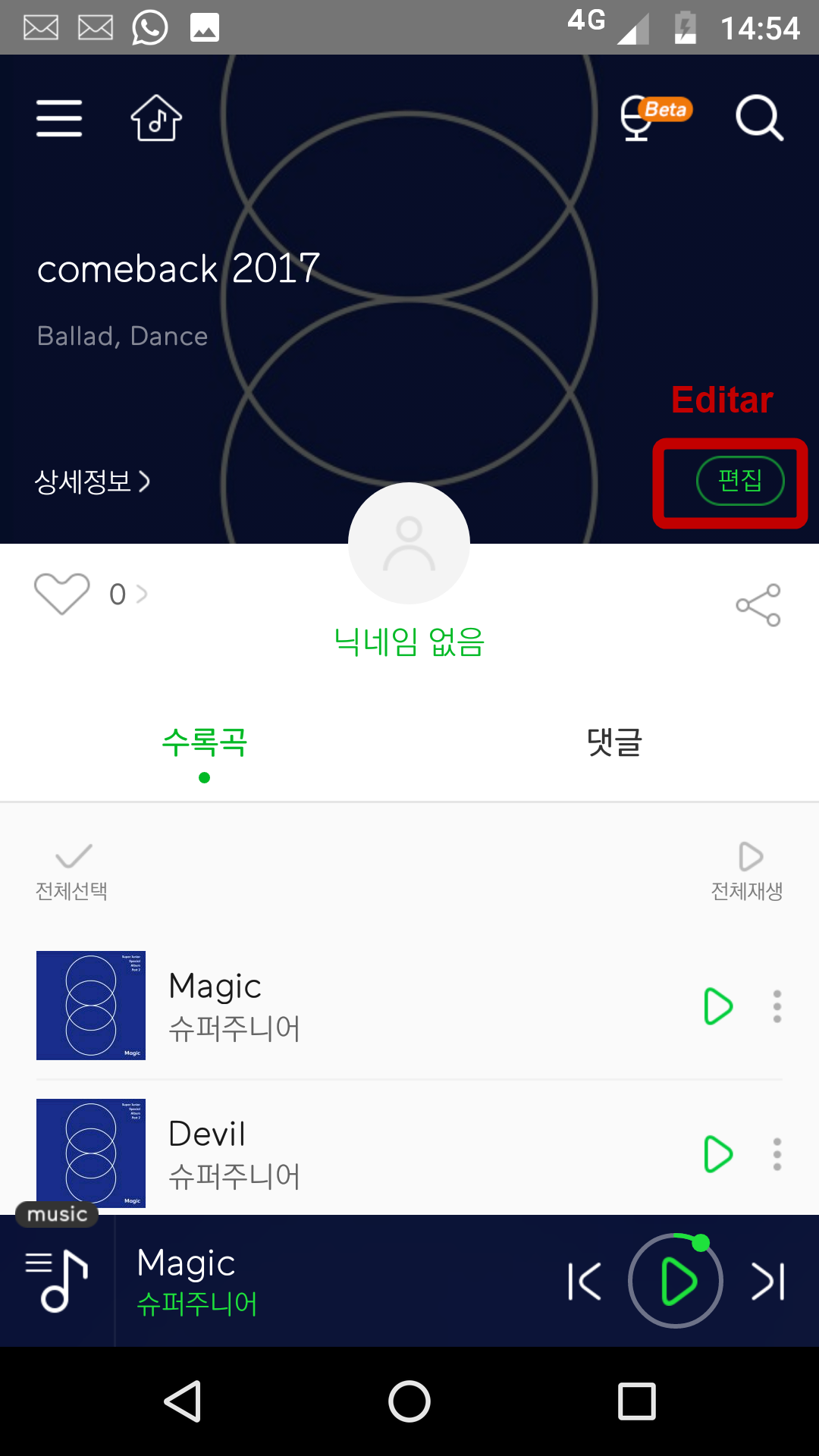
Na tela seguinte, clique novamente em ‘Editar’.
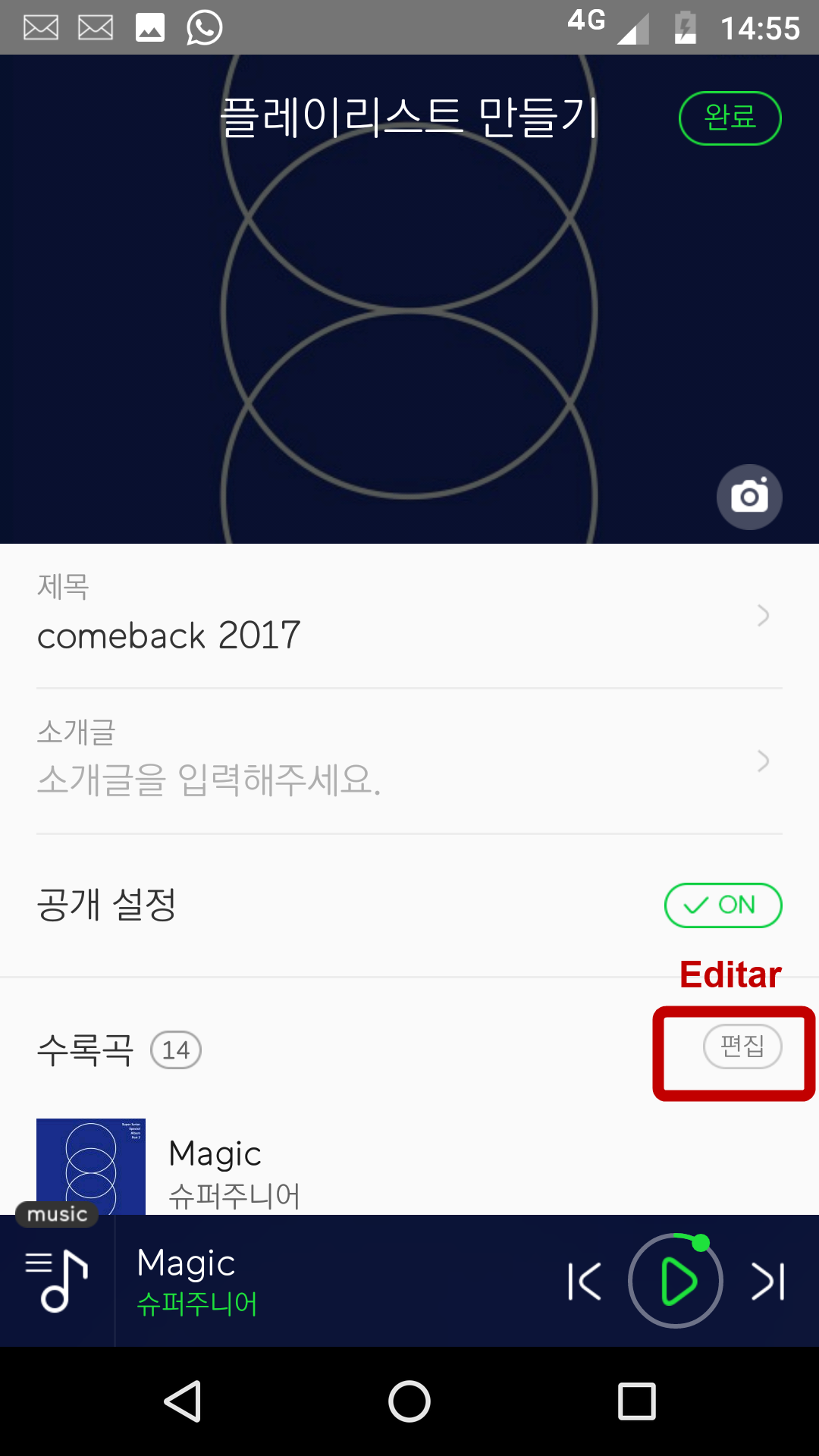
Clique em ‘Selecionar todos’ e em seguida no botão ‘Deletar’ na barra inferior.
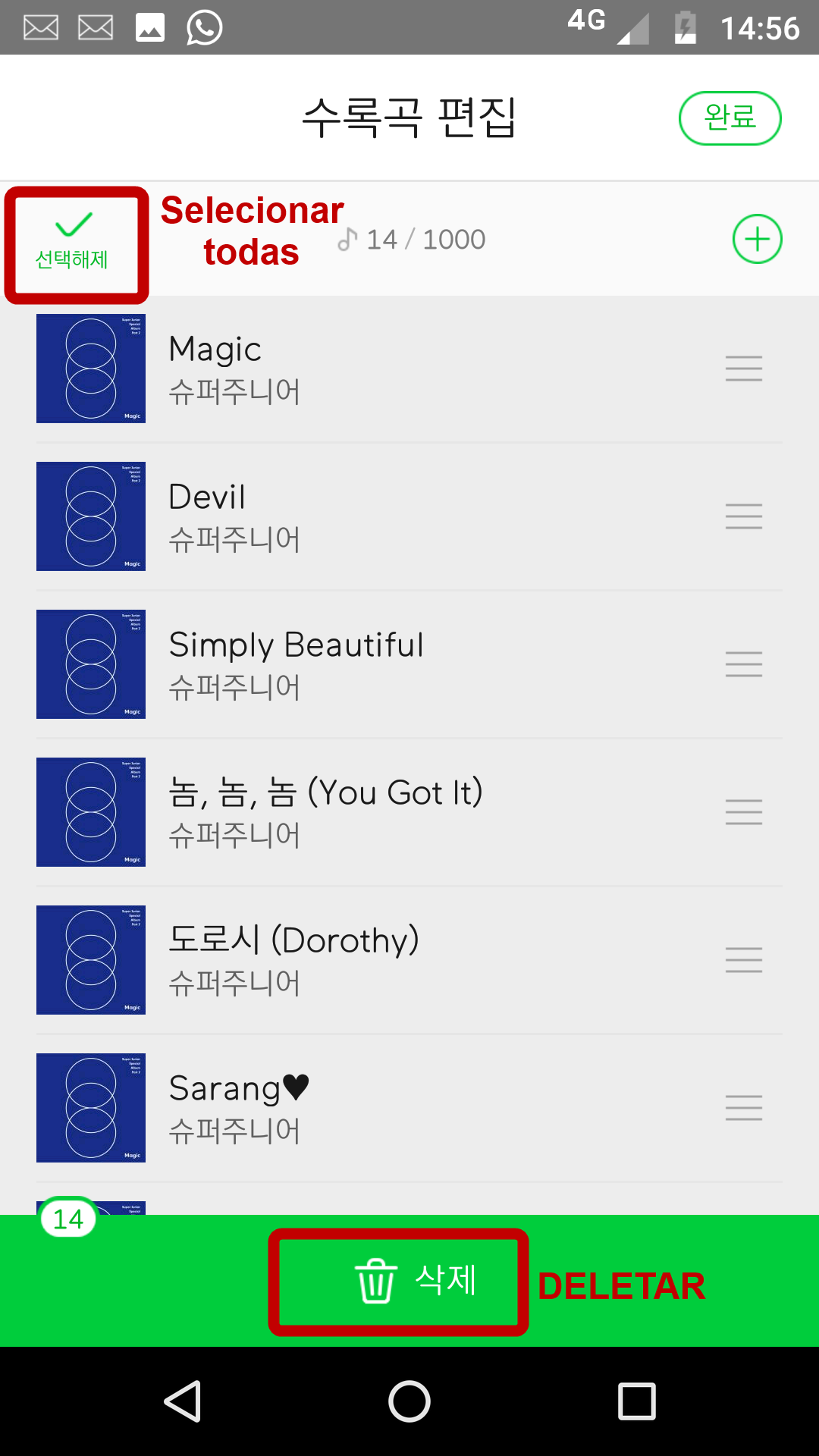
Clique em ‘Confirmar’.
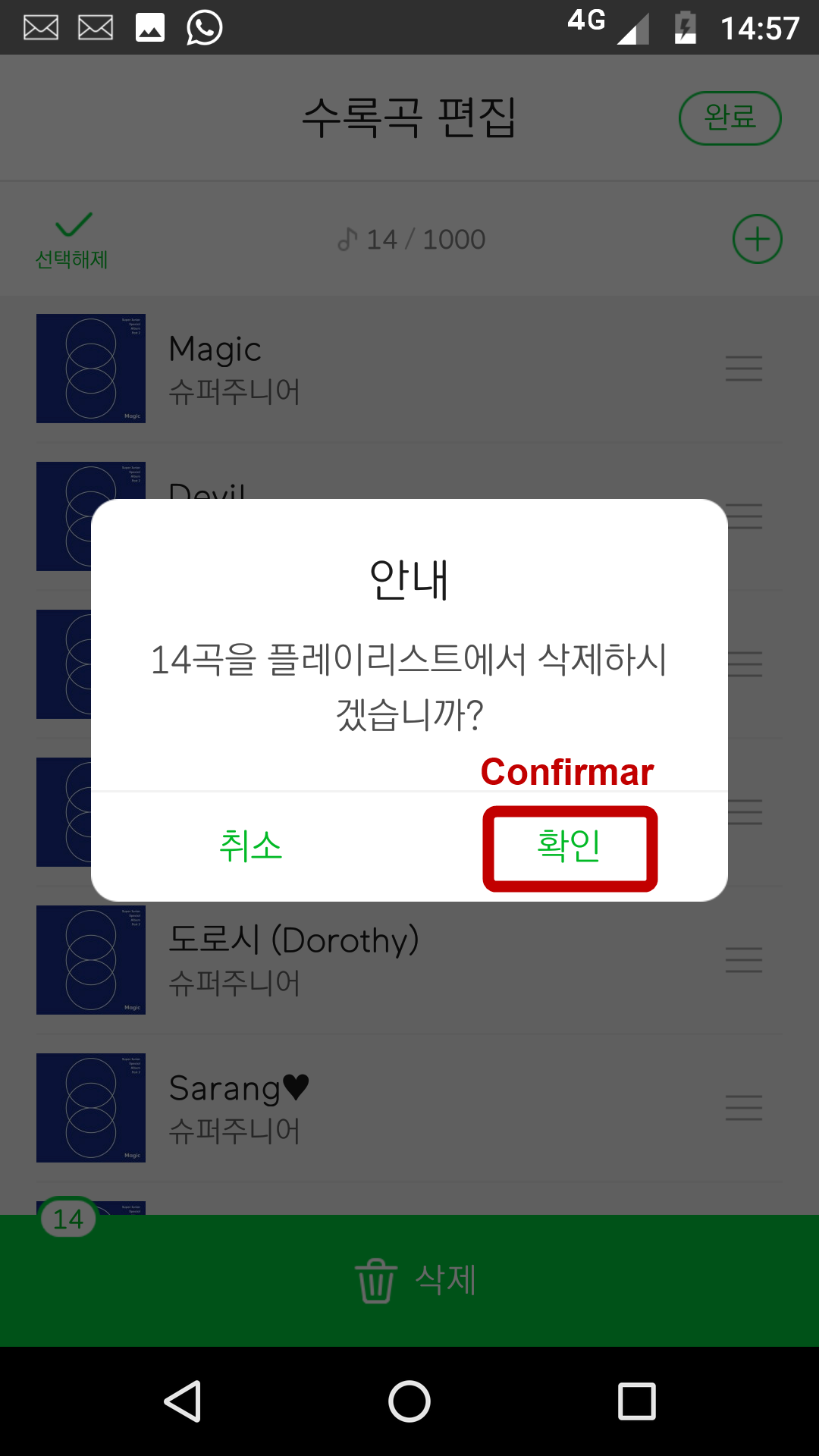 5. COMO LIMPAR O CACHE
5. COMO LIMPAR O CACHE
Vá novamente no ícone das três barrinhas no canto superior esquerdo e clique no símbolo ‘Configurações’ ao lado do seu nome de usuário.
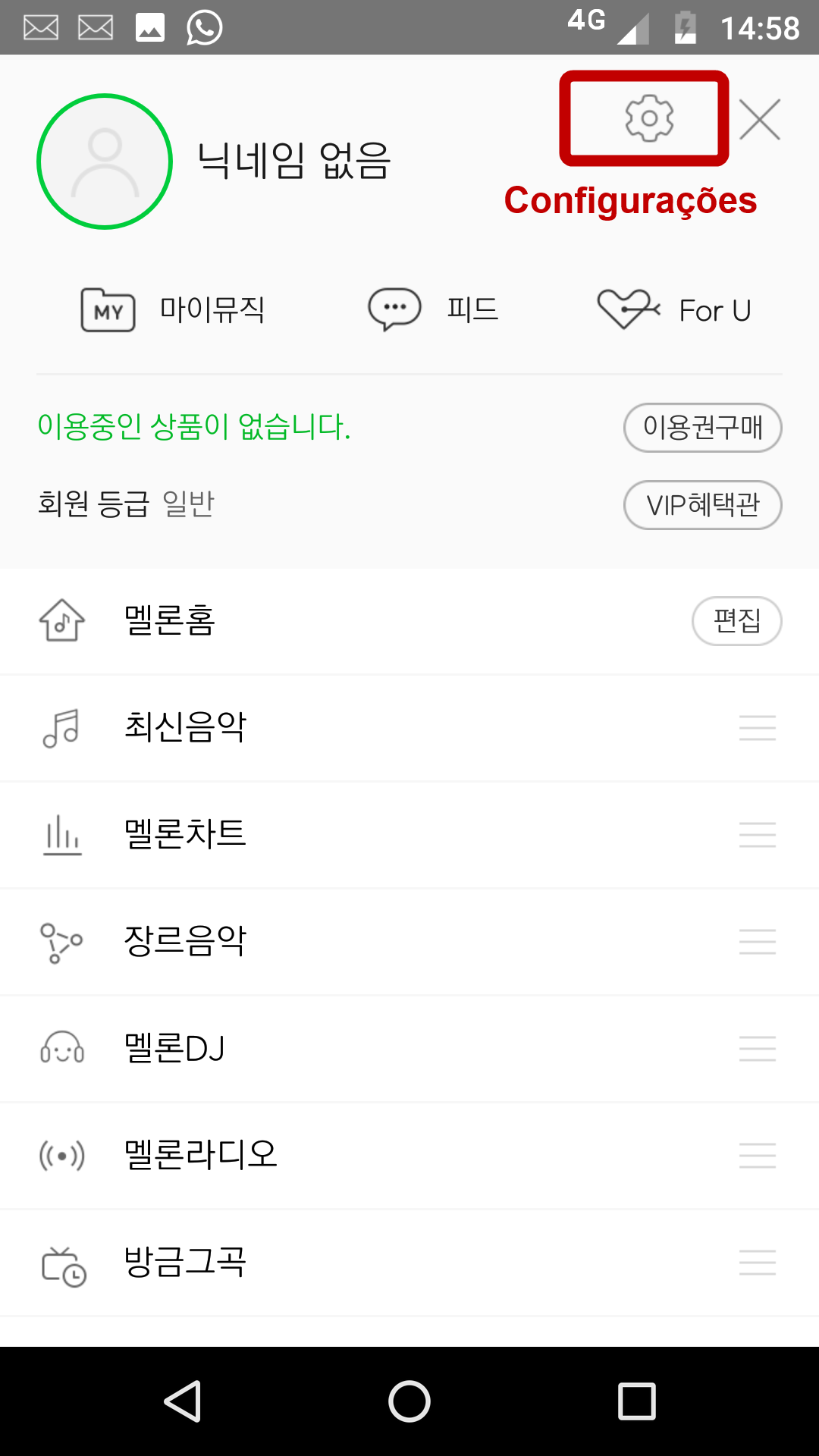
Role a tela para baixo até encontrar a opção marcada.
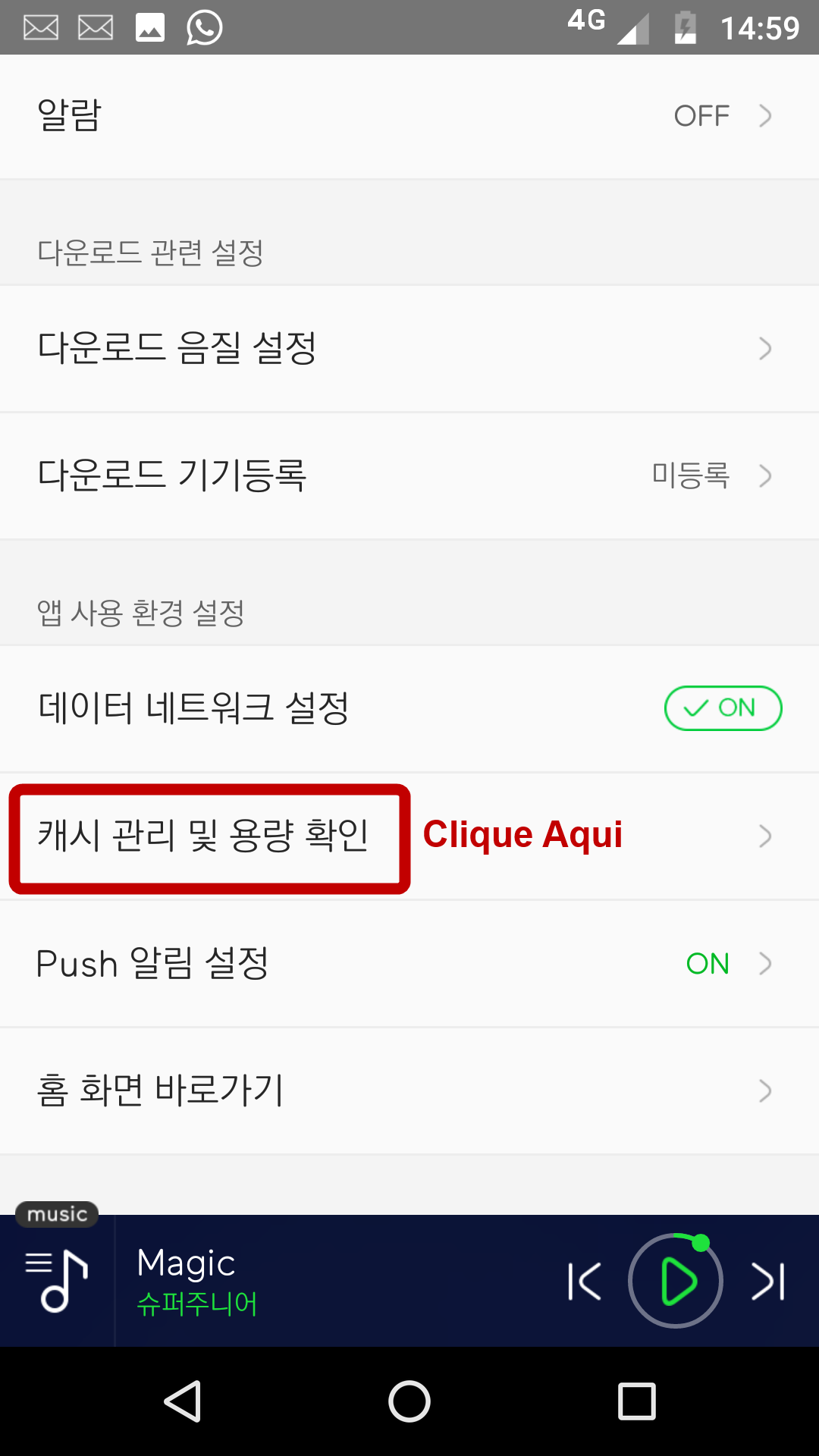
Selecione as duas opções para limpar o cache.
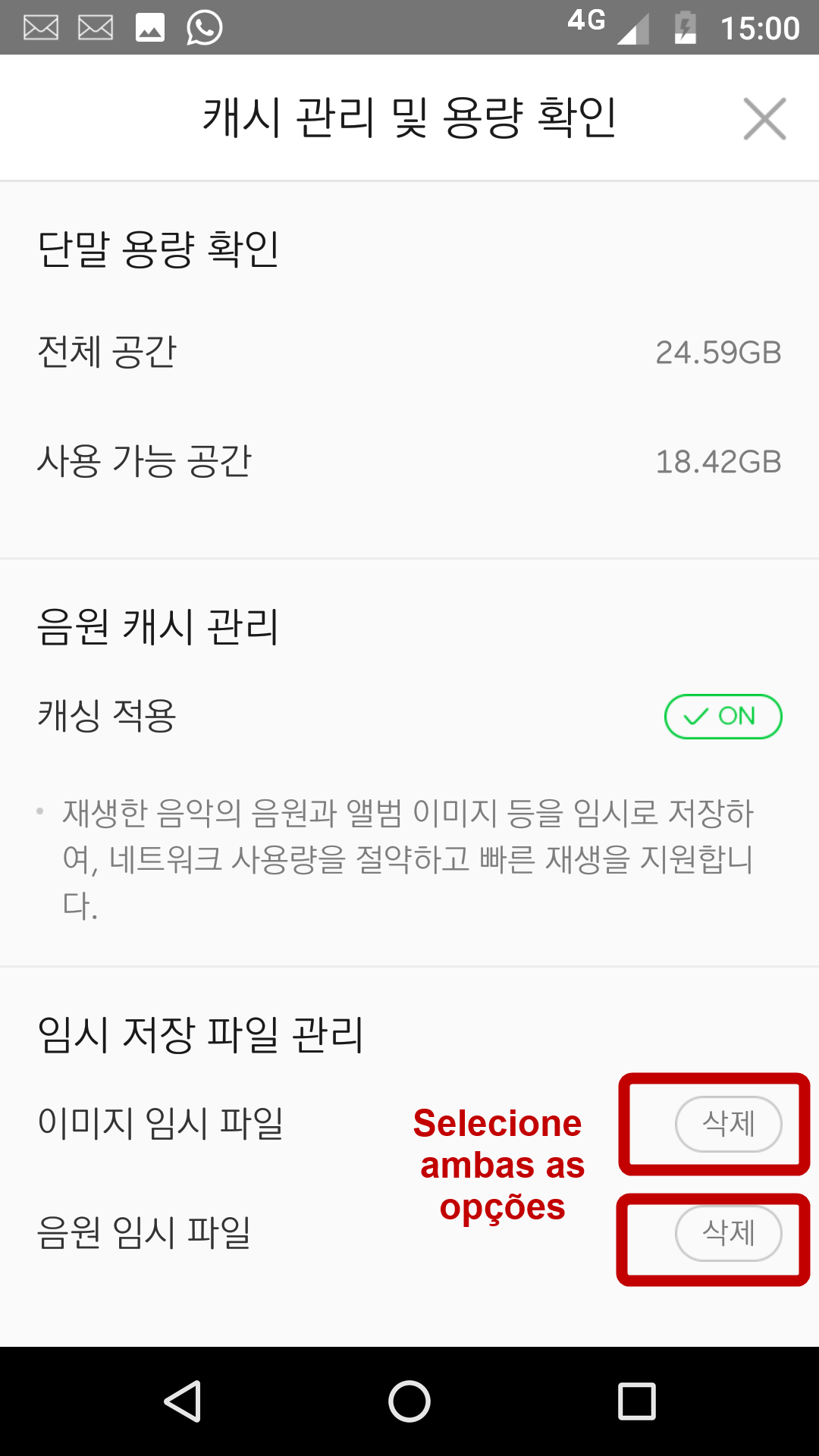
NÃO RETIRAR DO SUJUBR
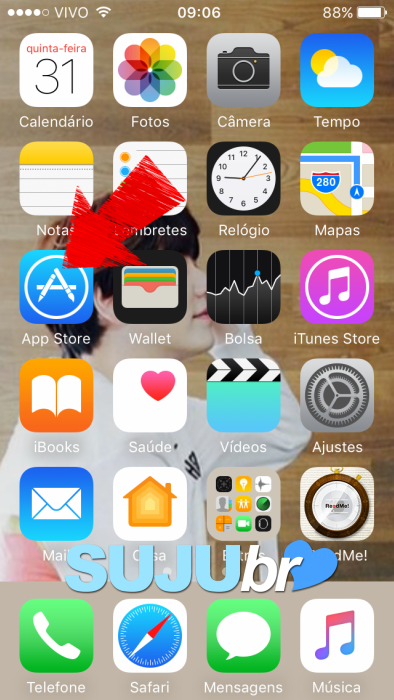
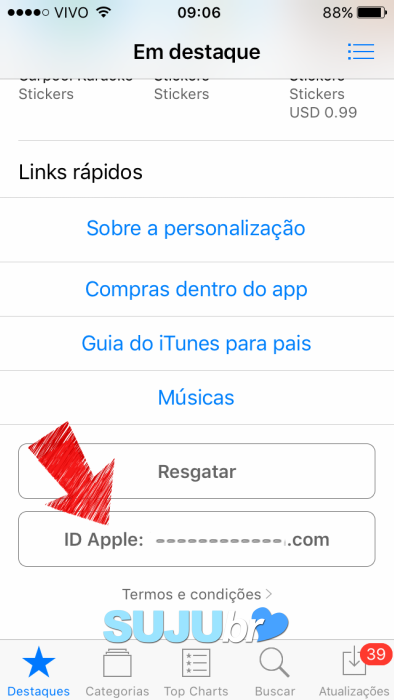
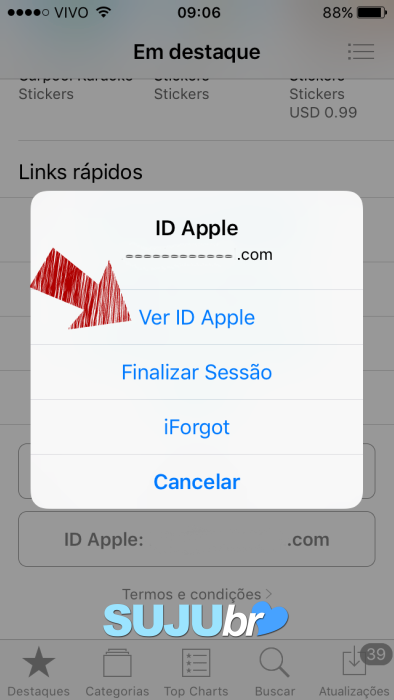
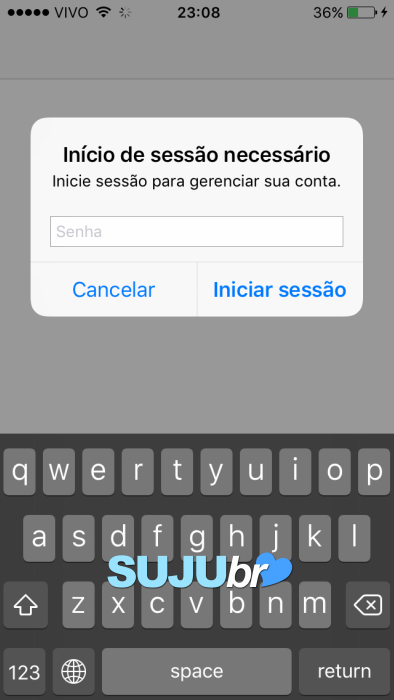
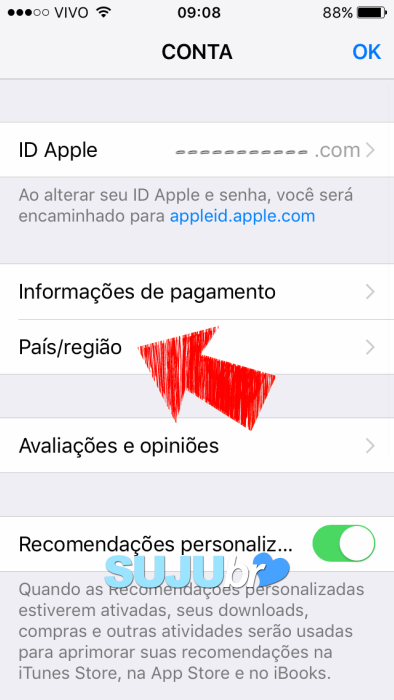
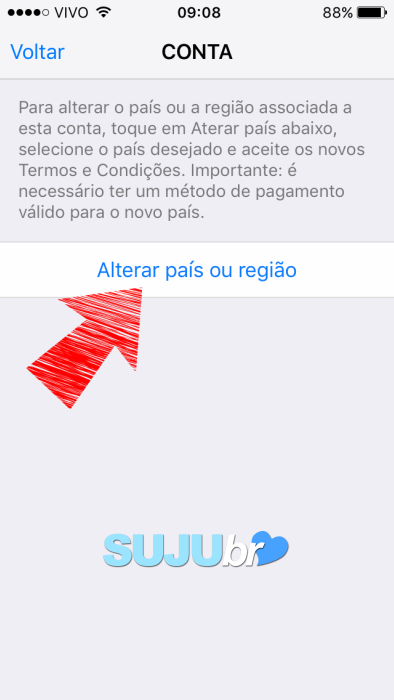
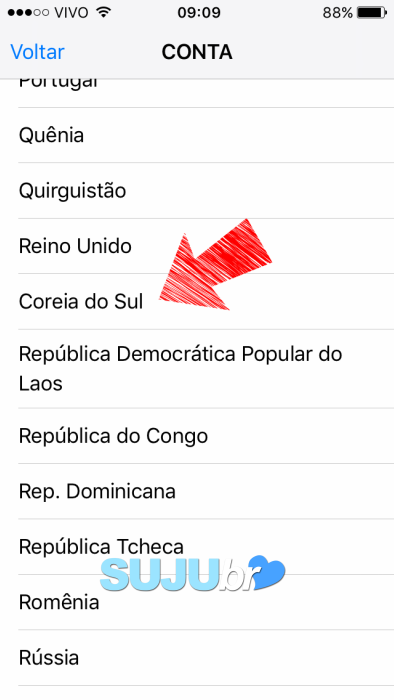
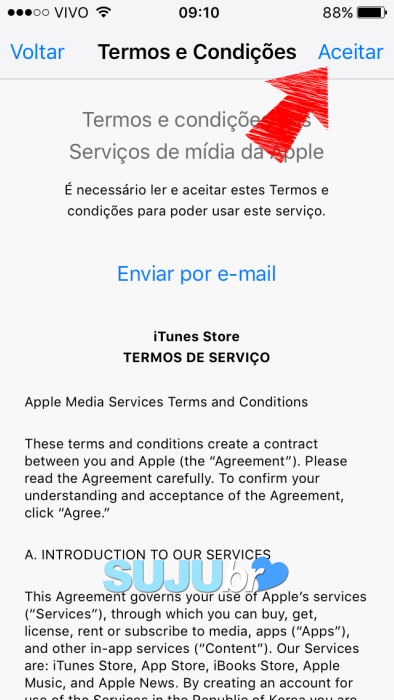
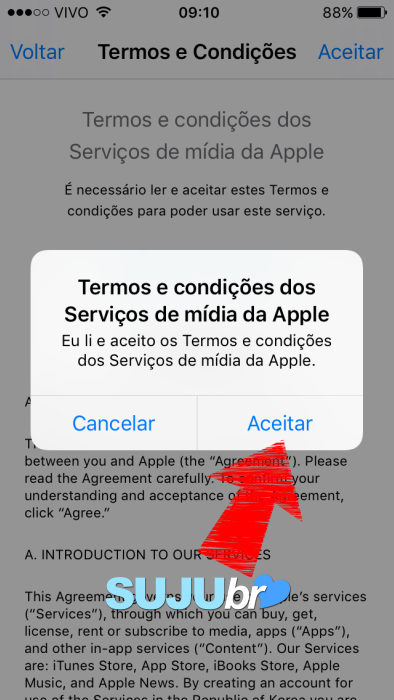
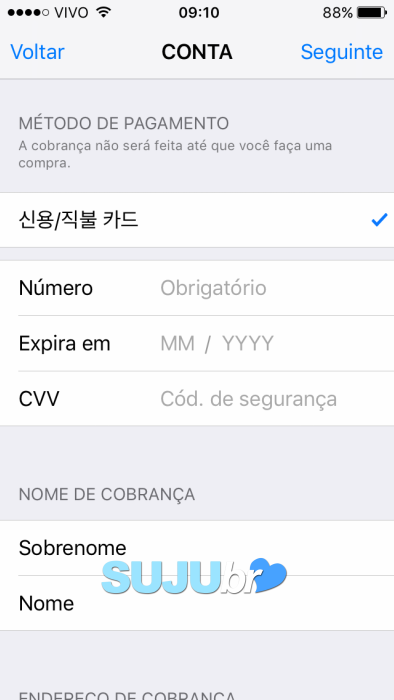

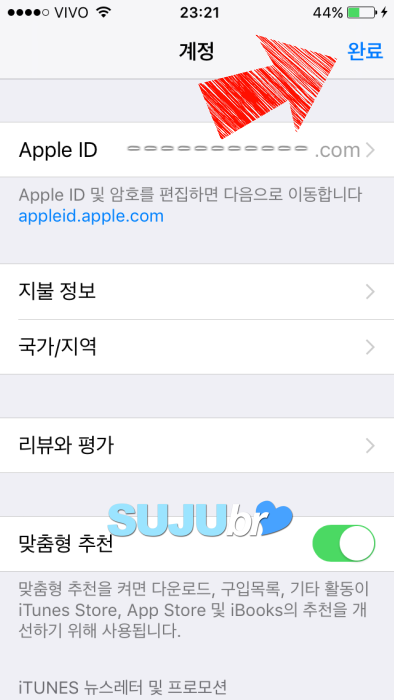
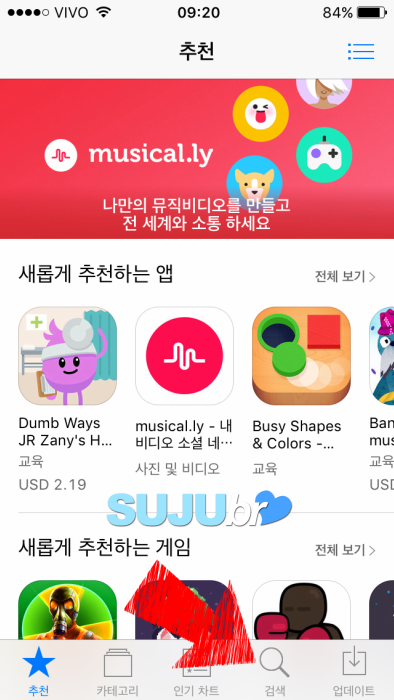
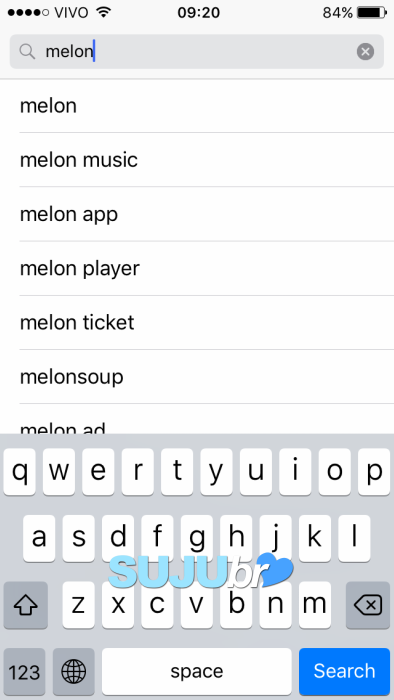
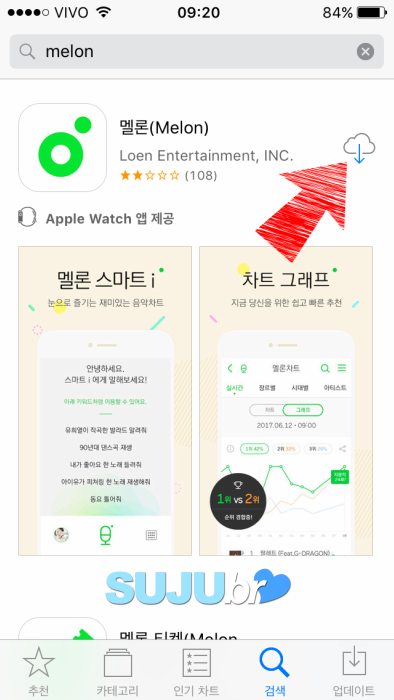
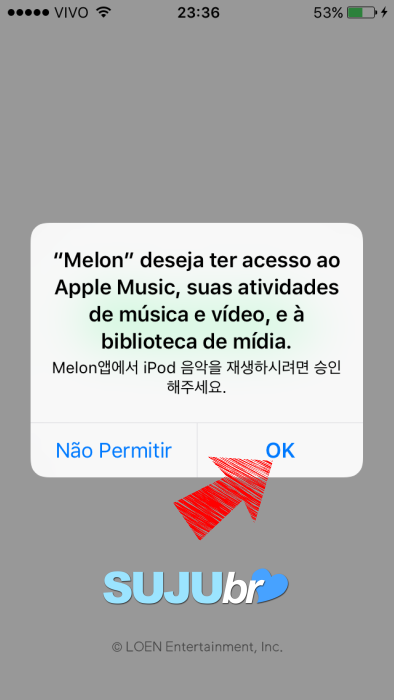
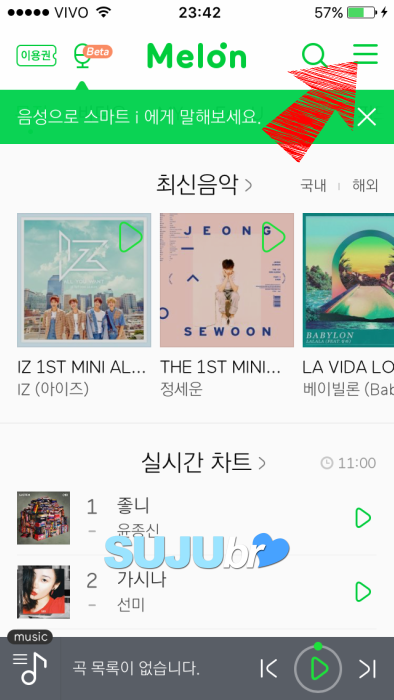
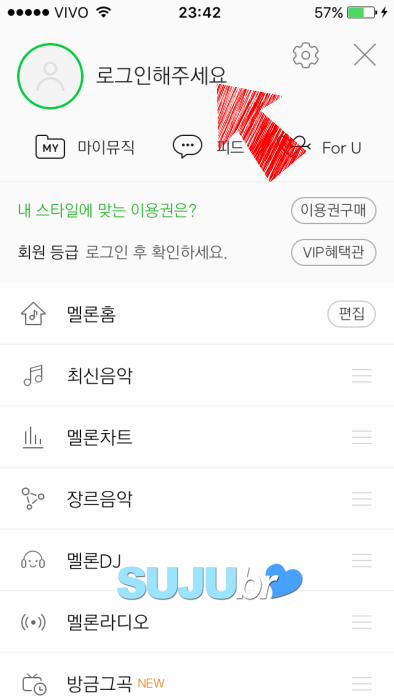
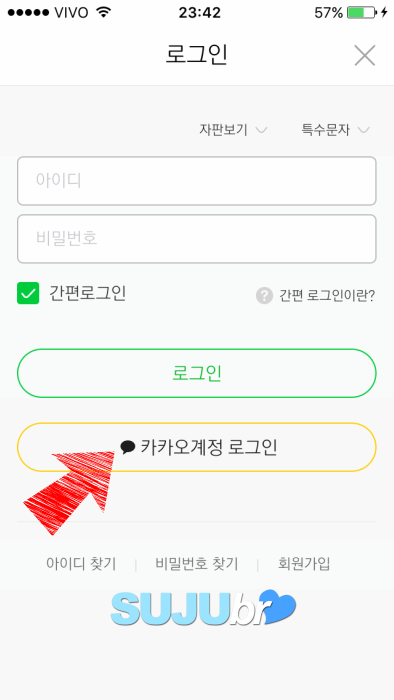
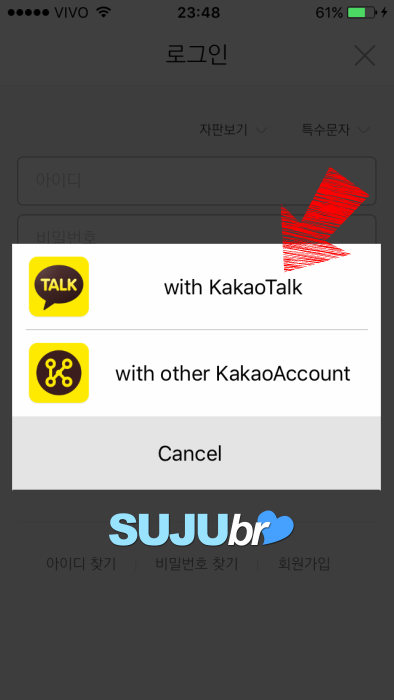
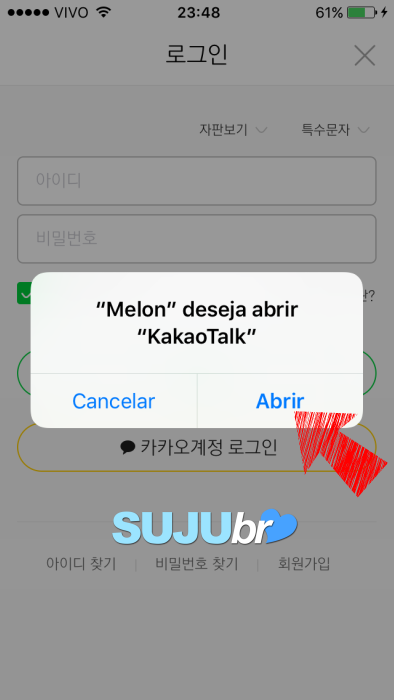
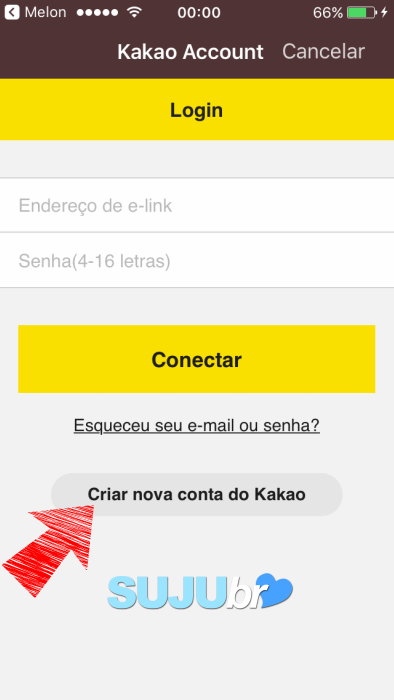
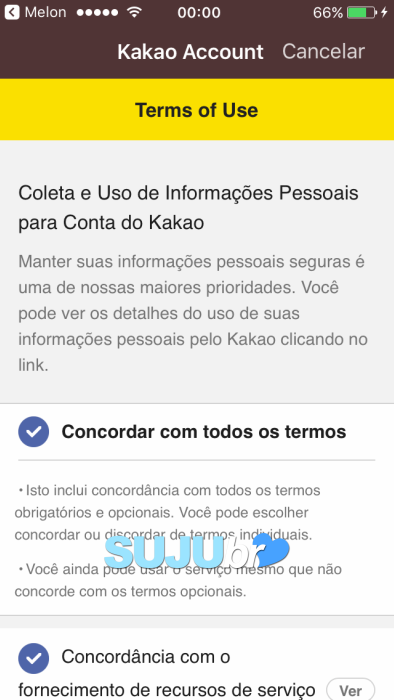
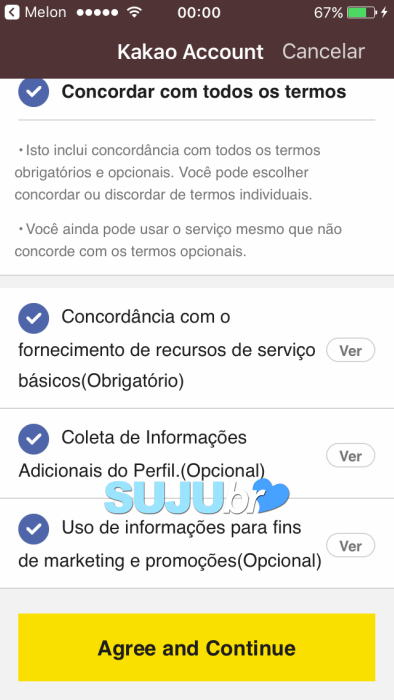
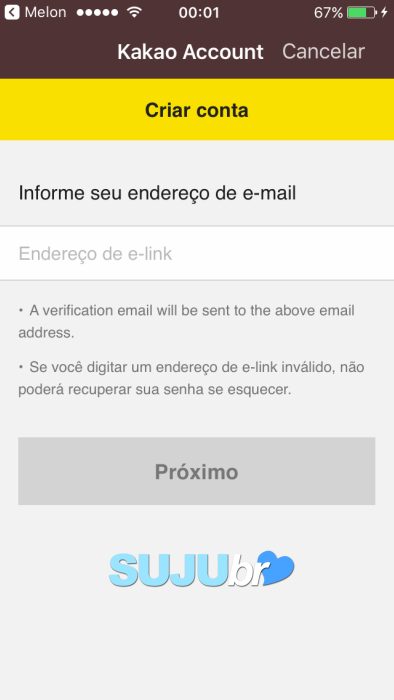
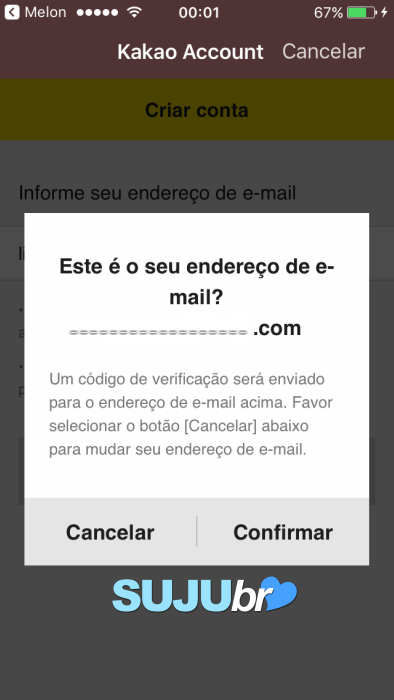
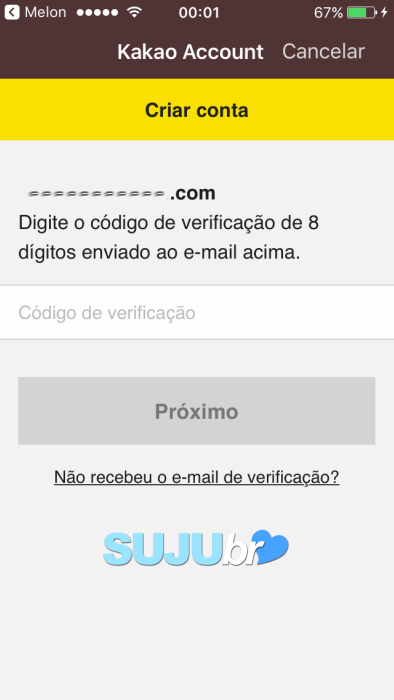
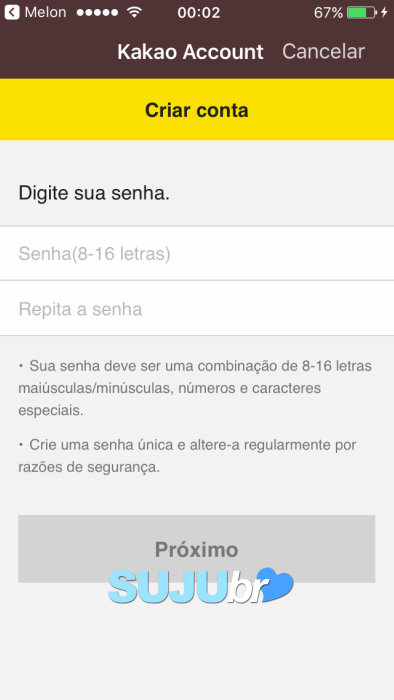
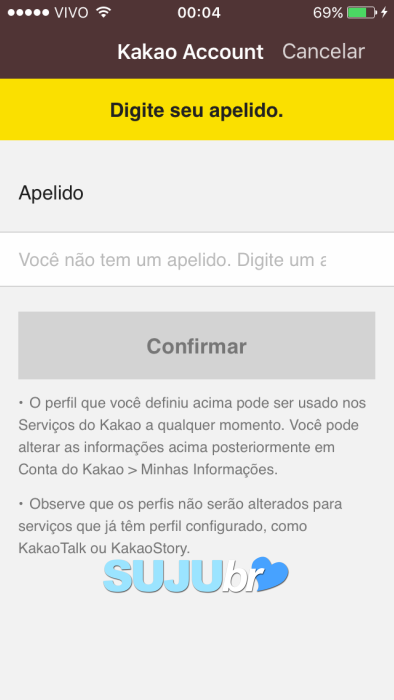
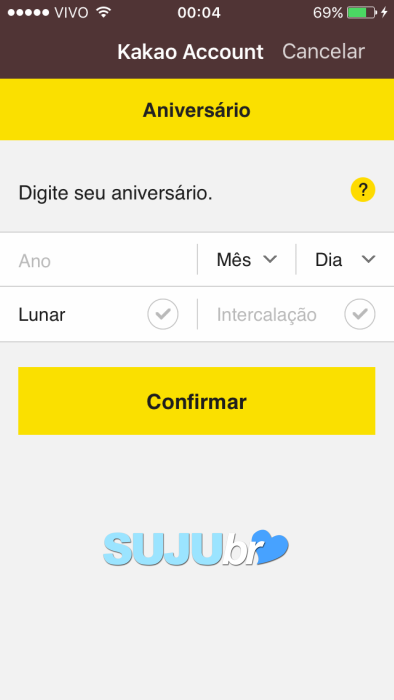

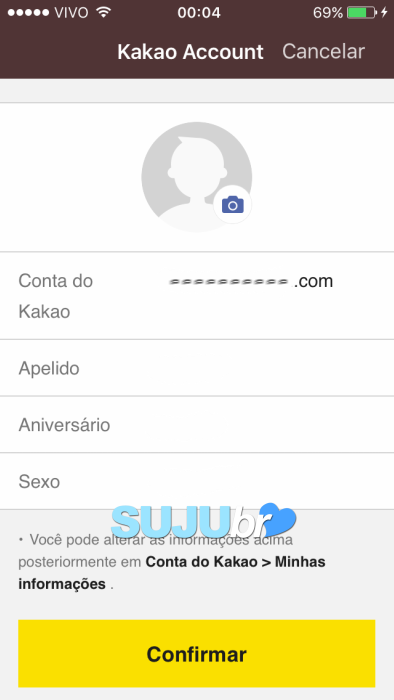
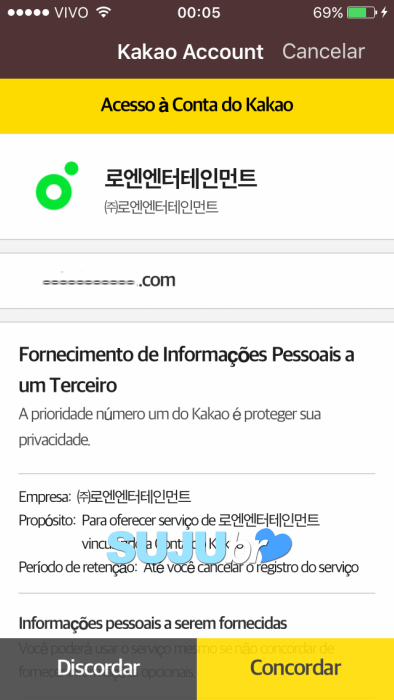
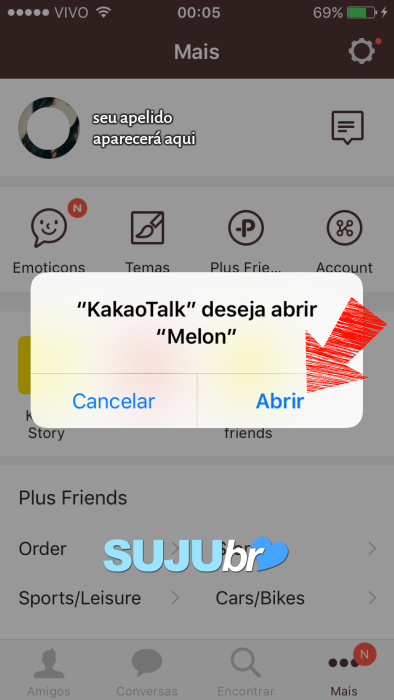
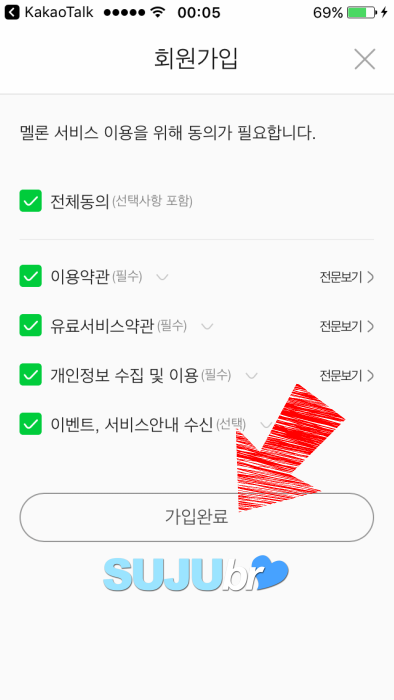

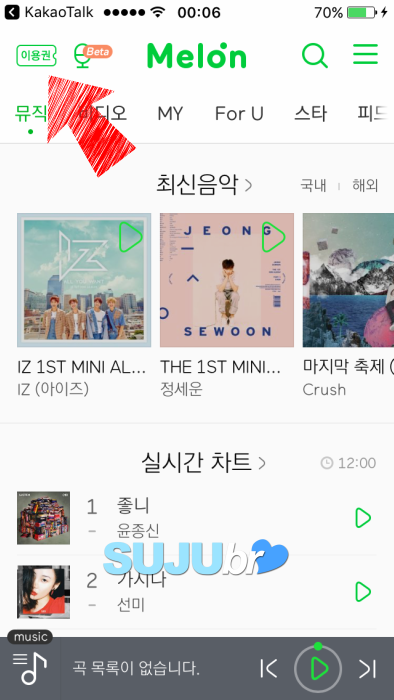
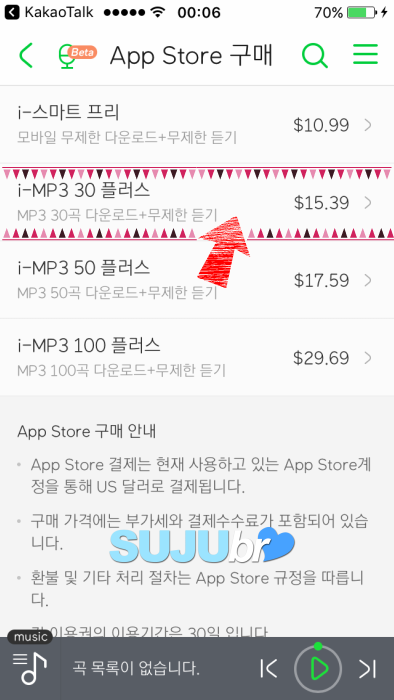
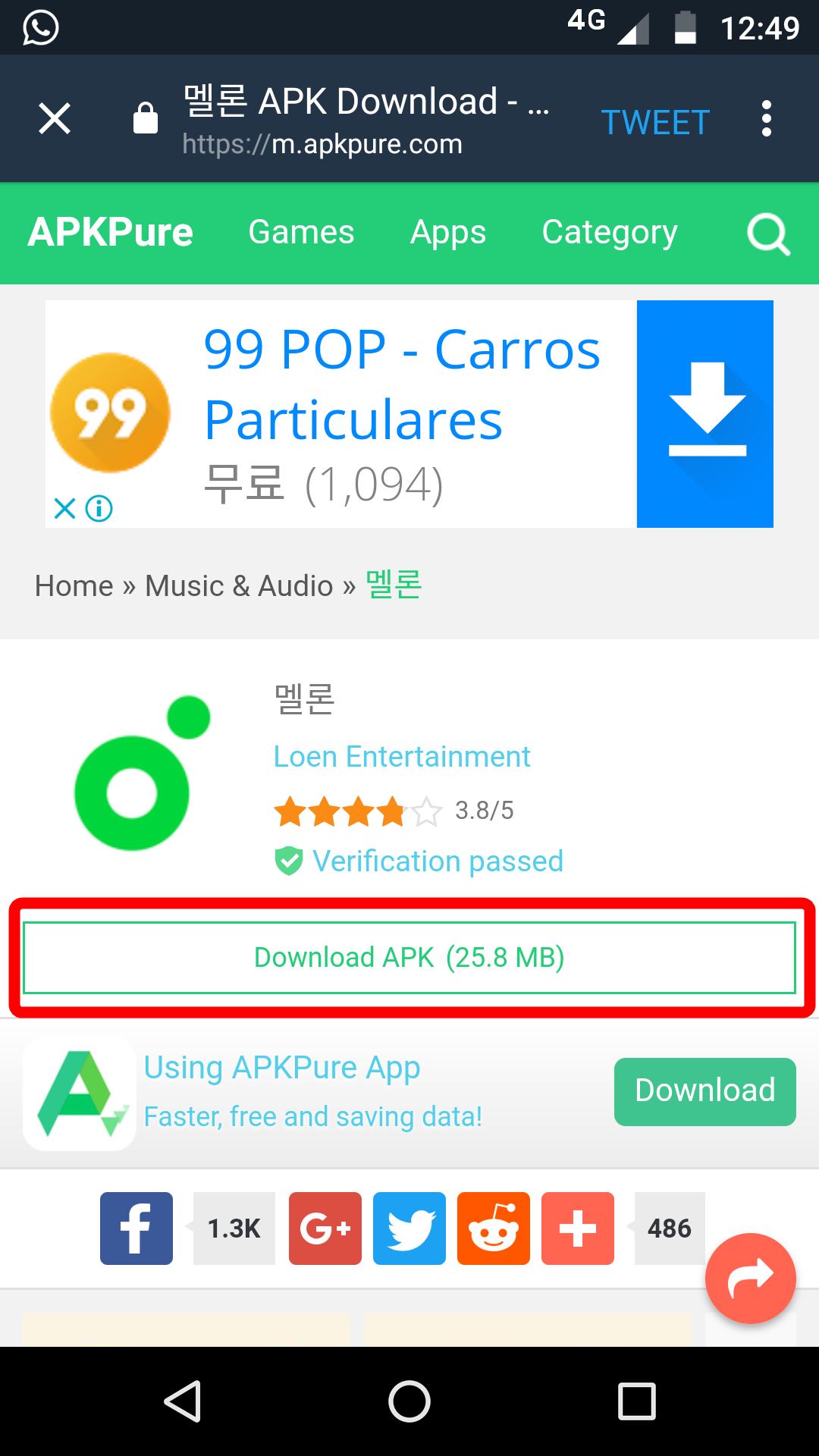
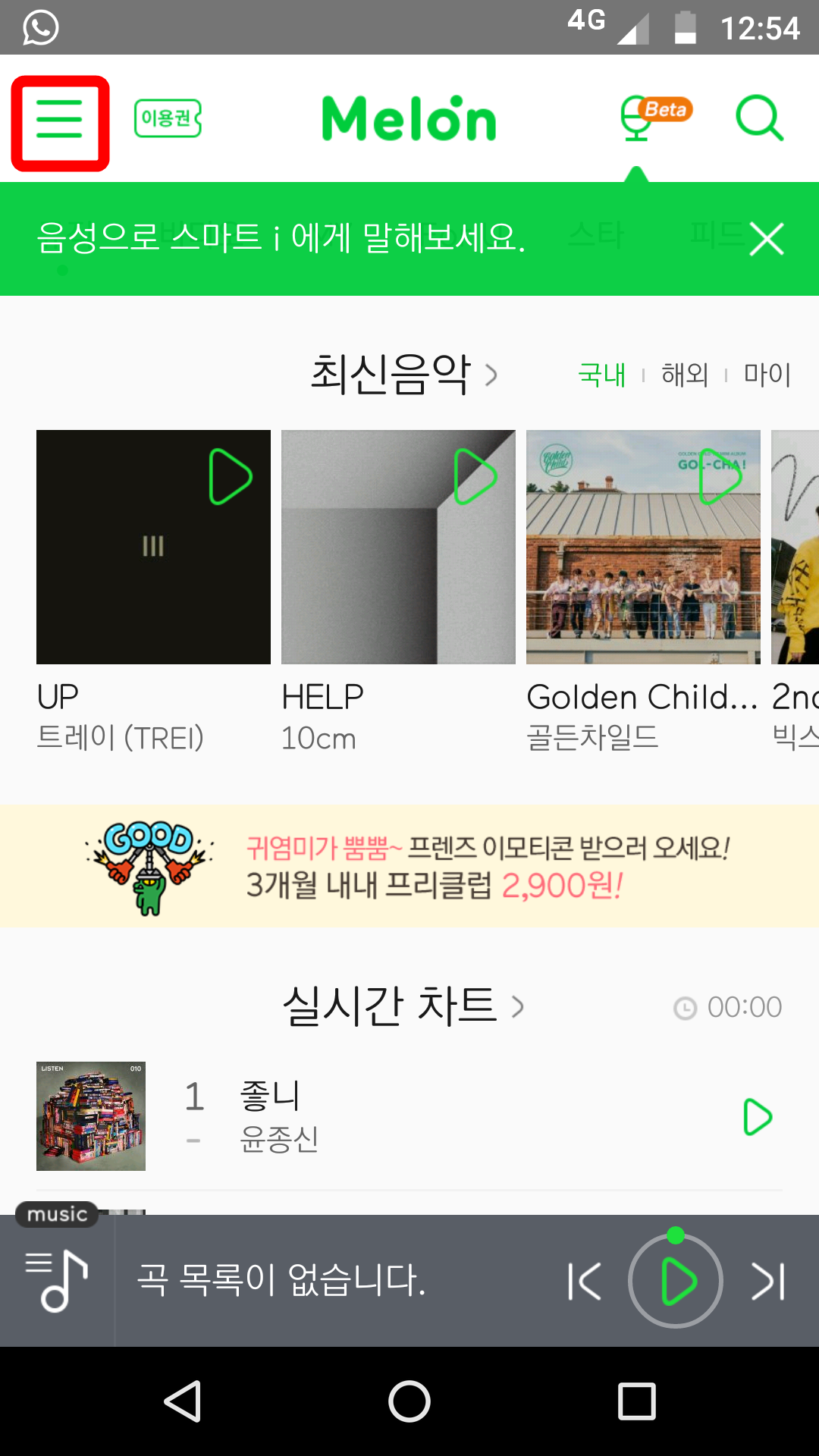
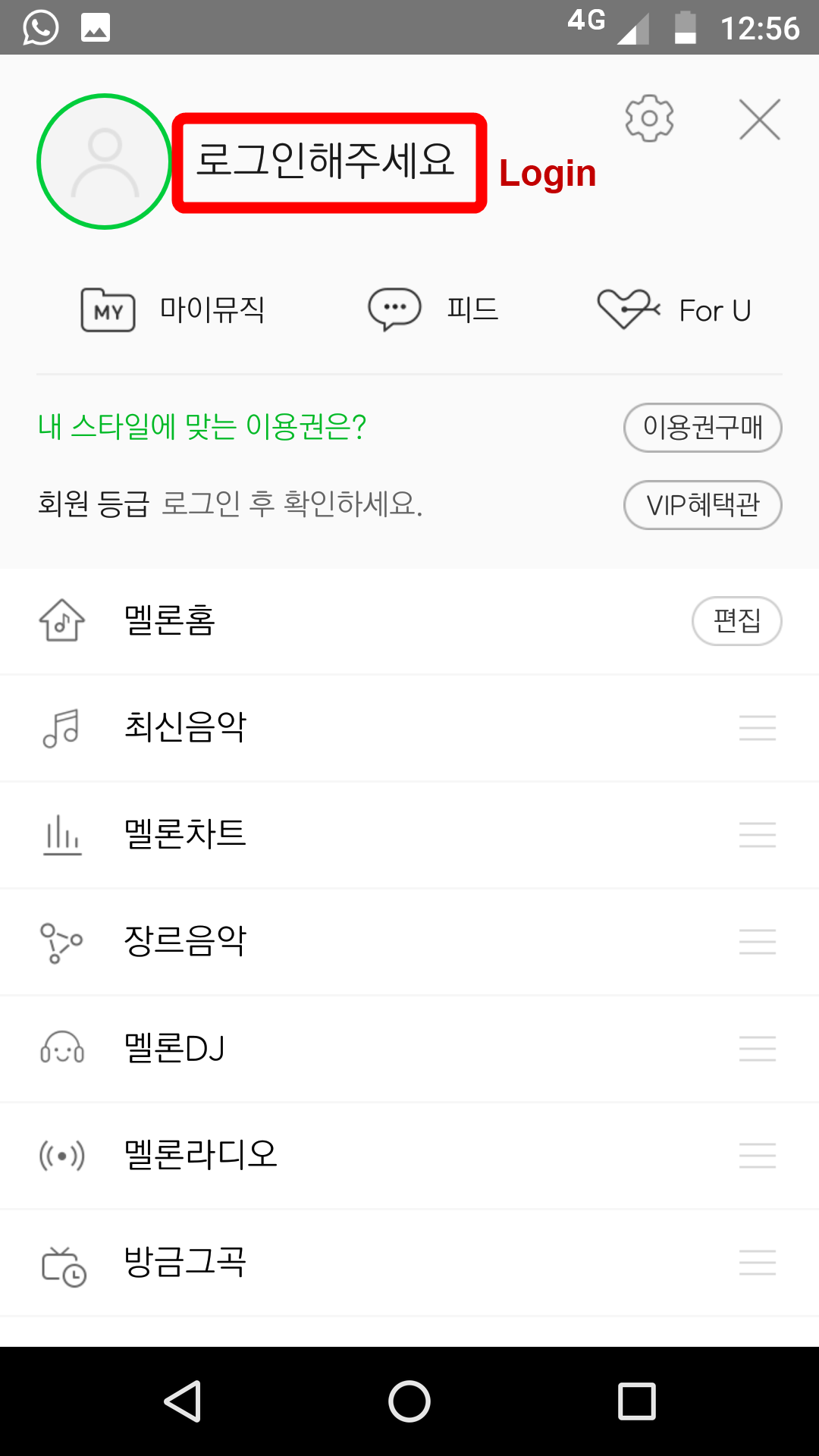

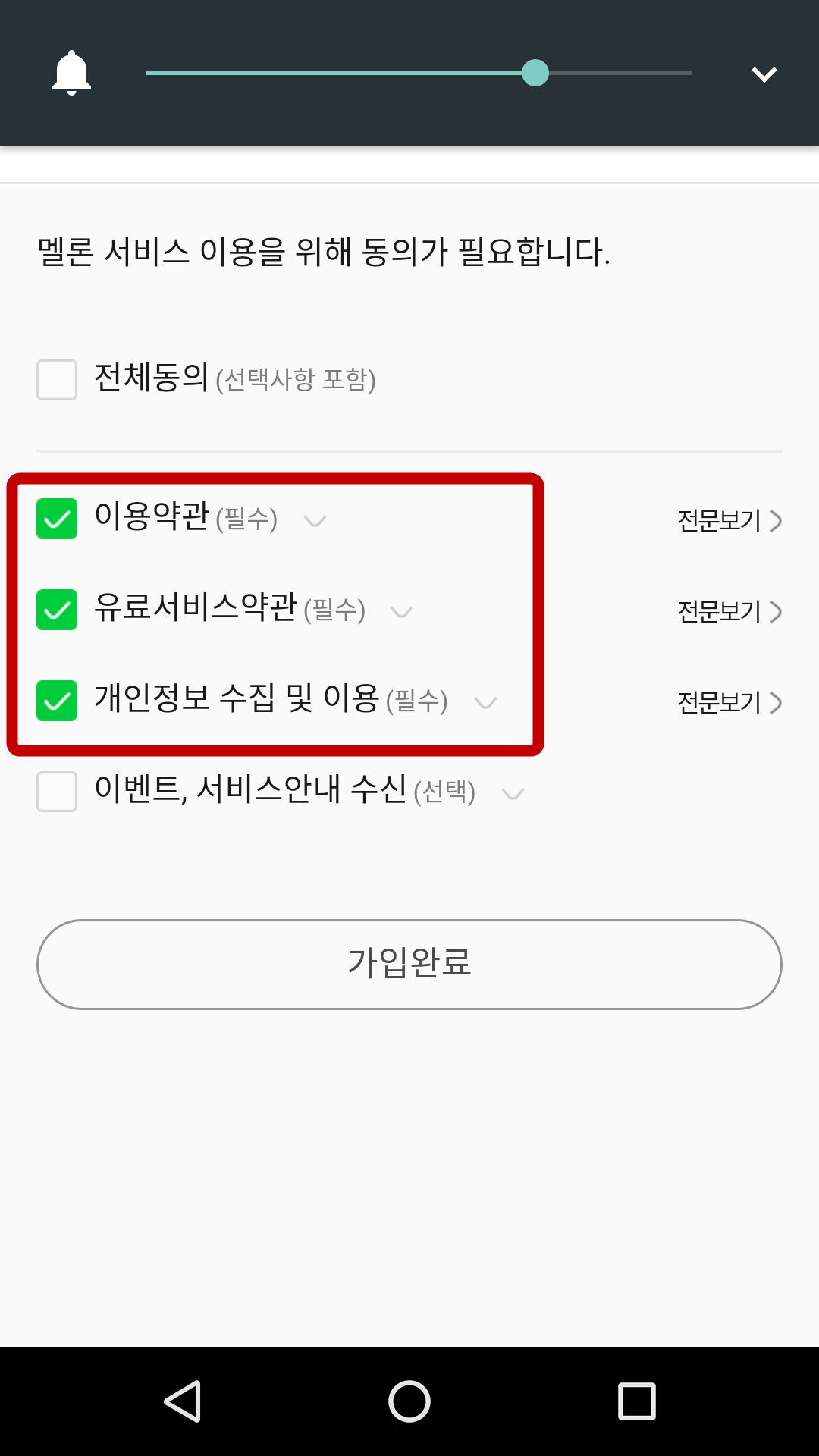
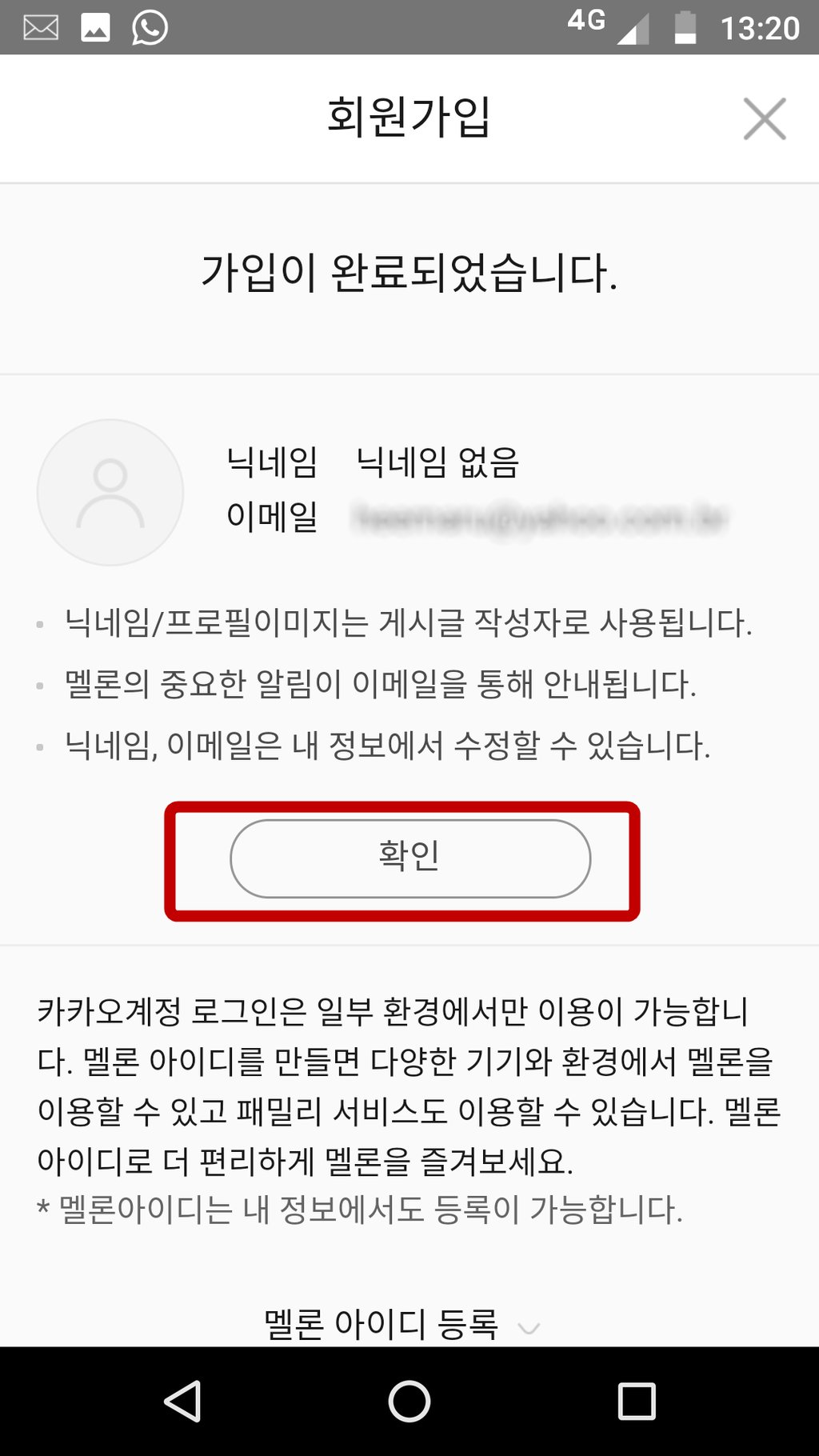
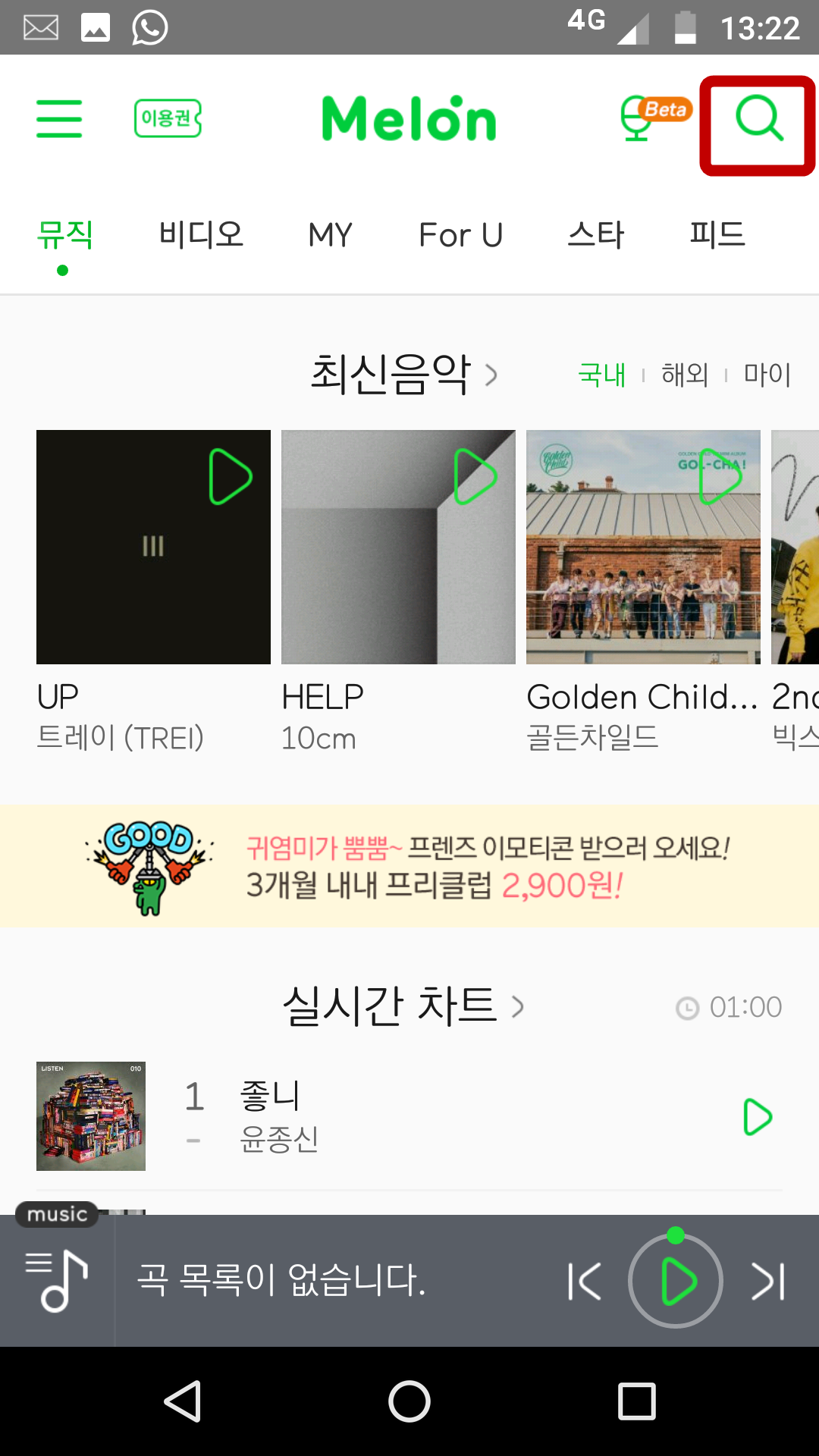
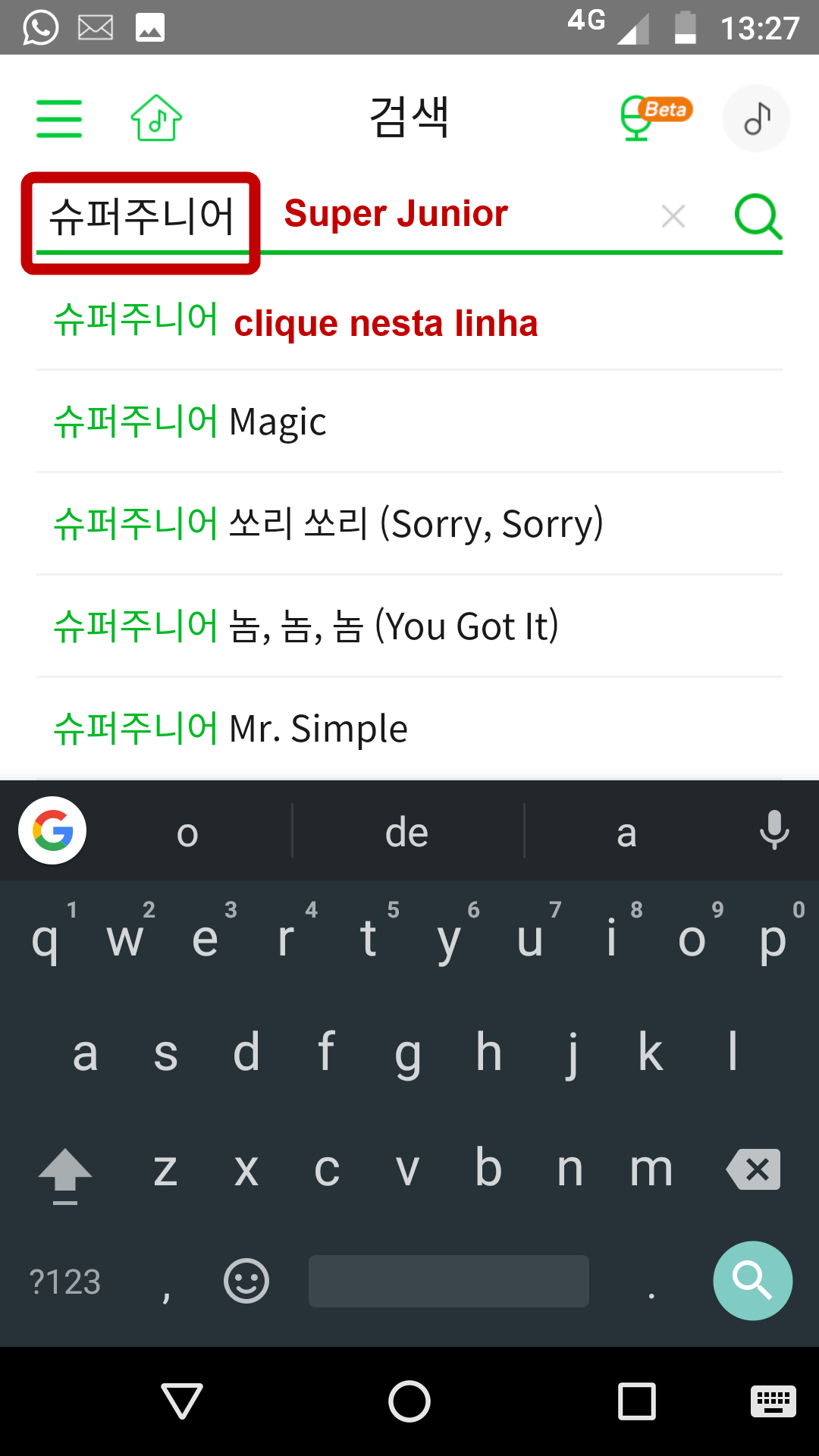
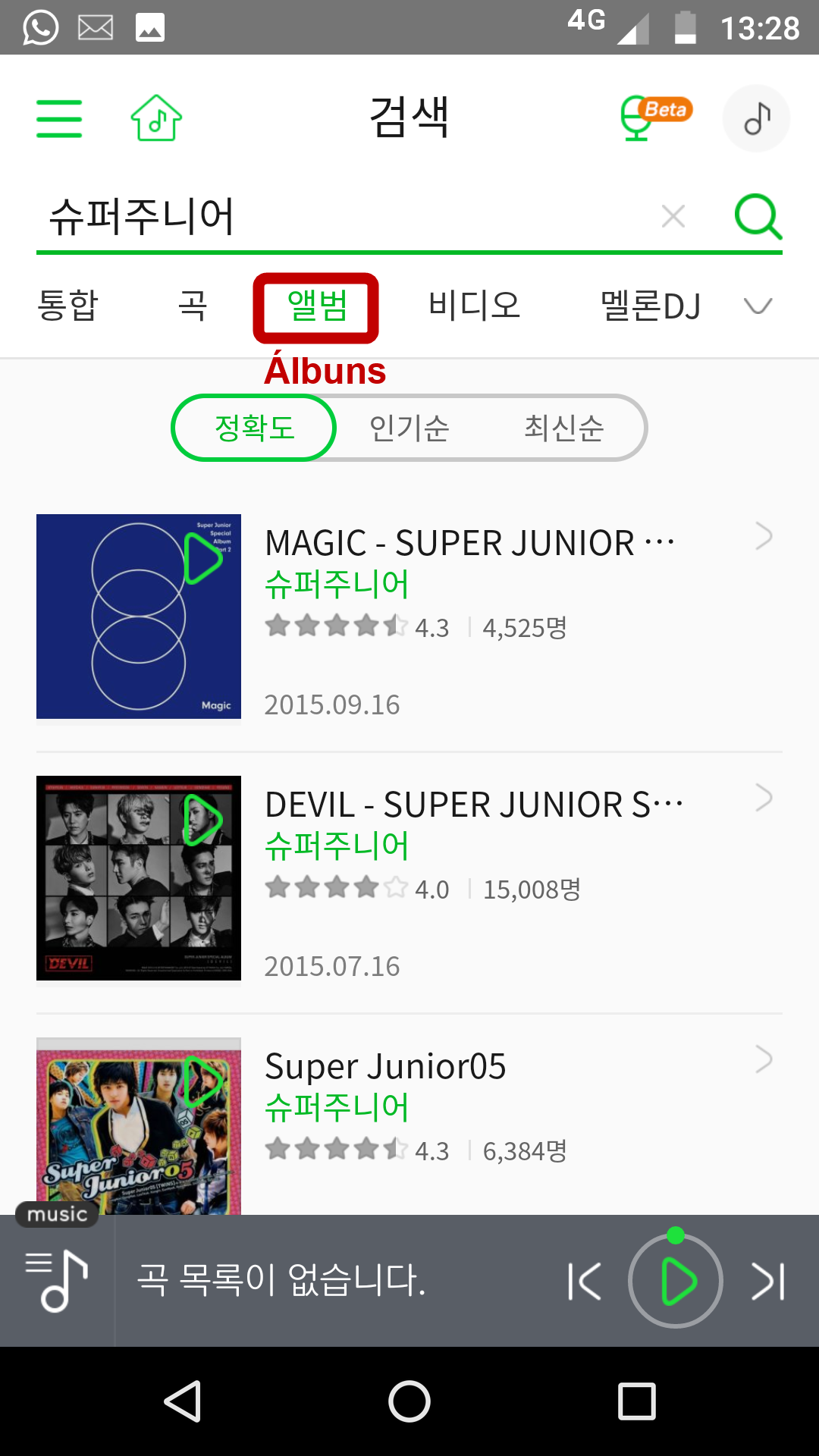
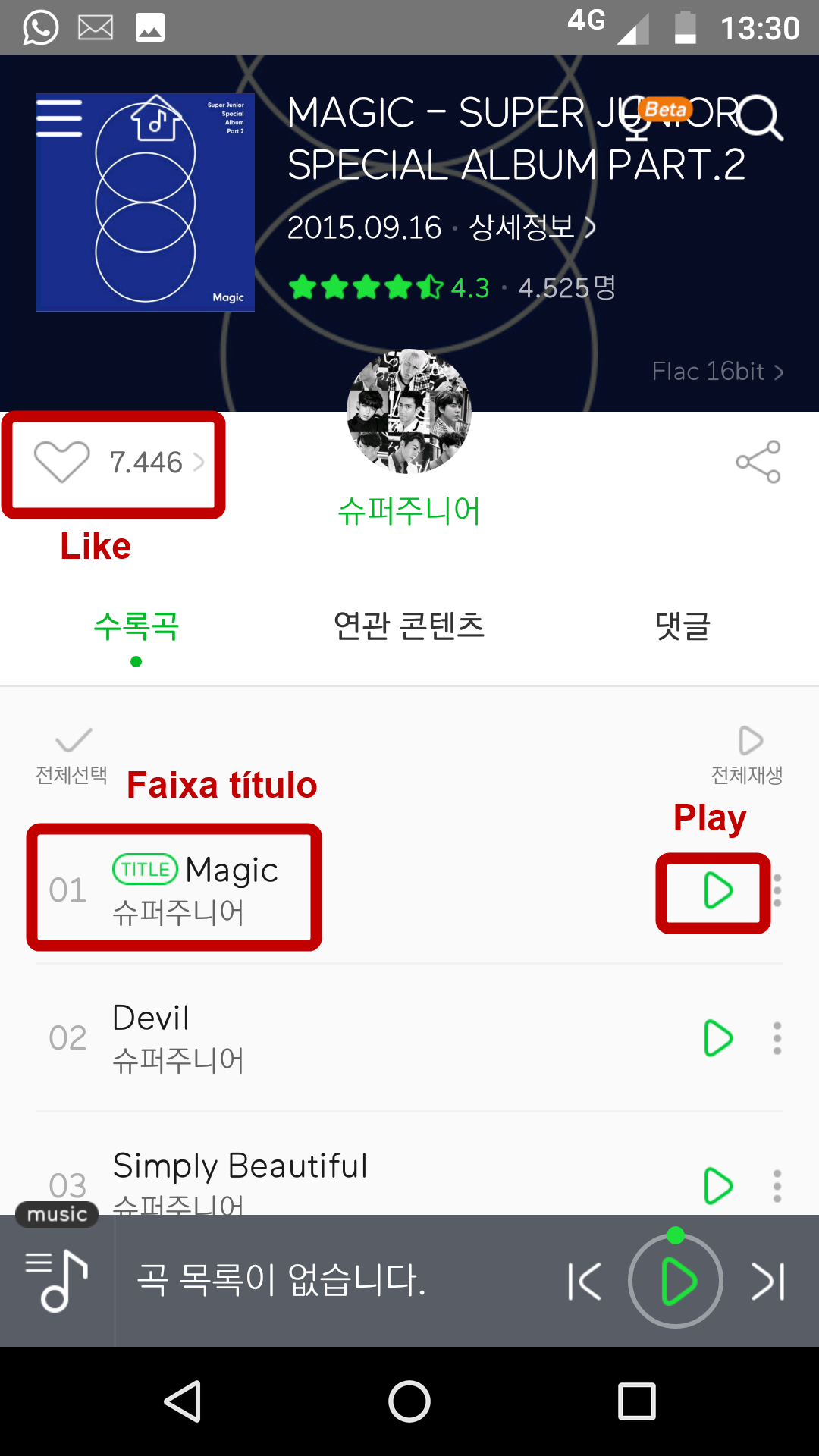
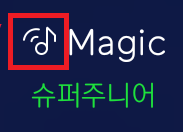
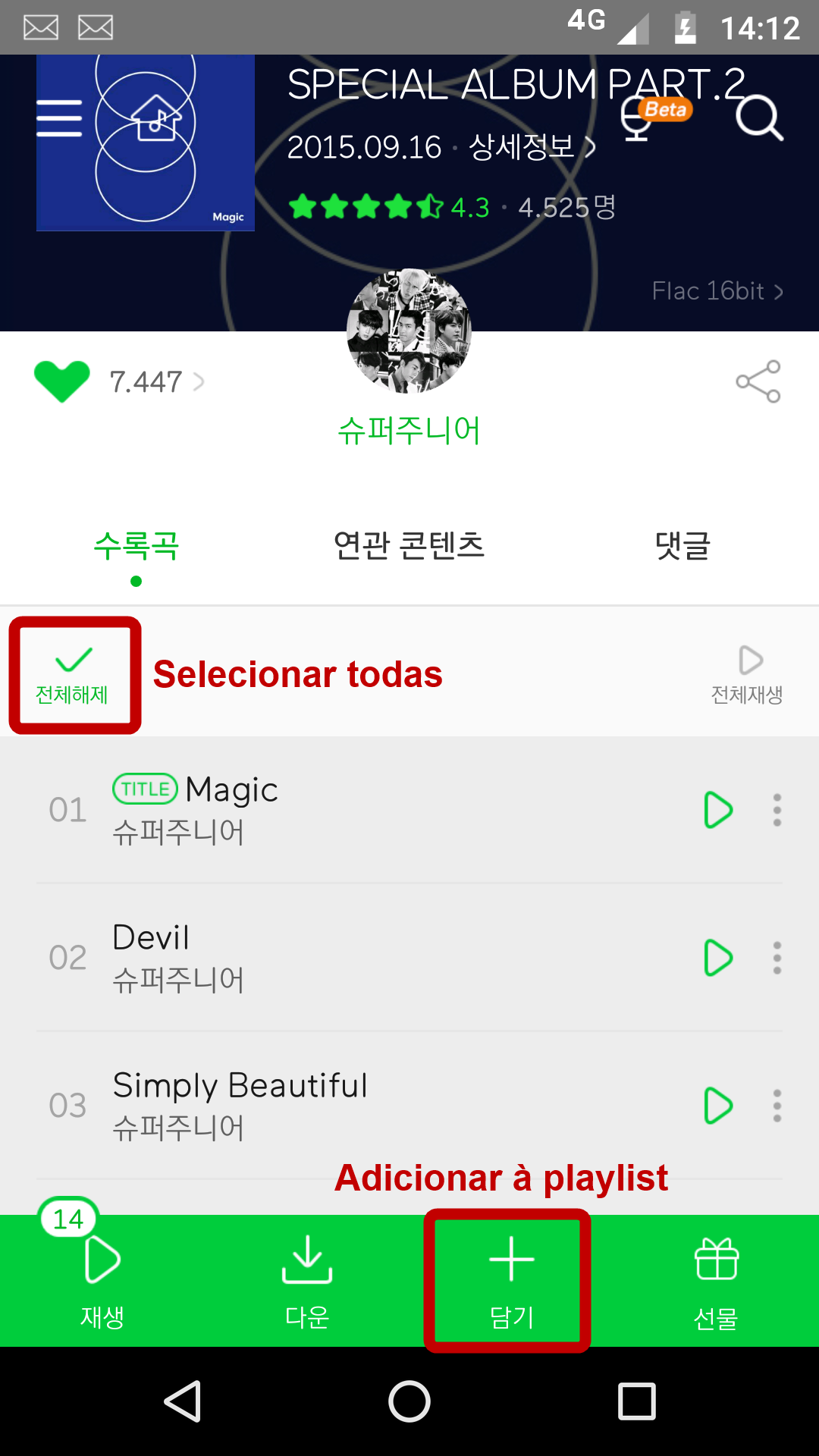
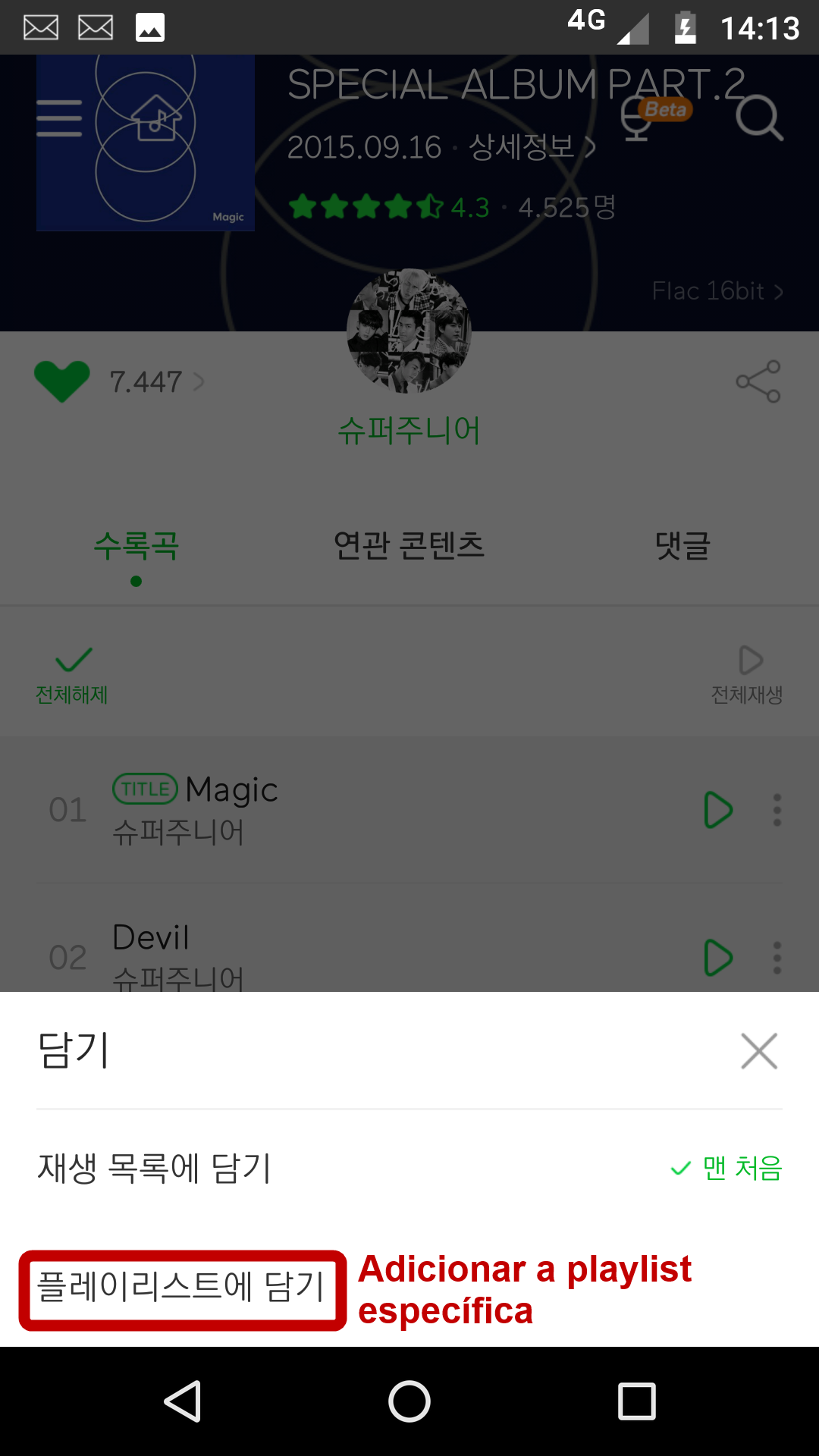
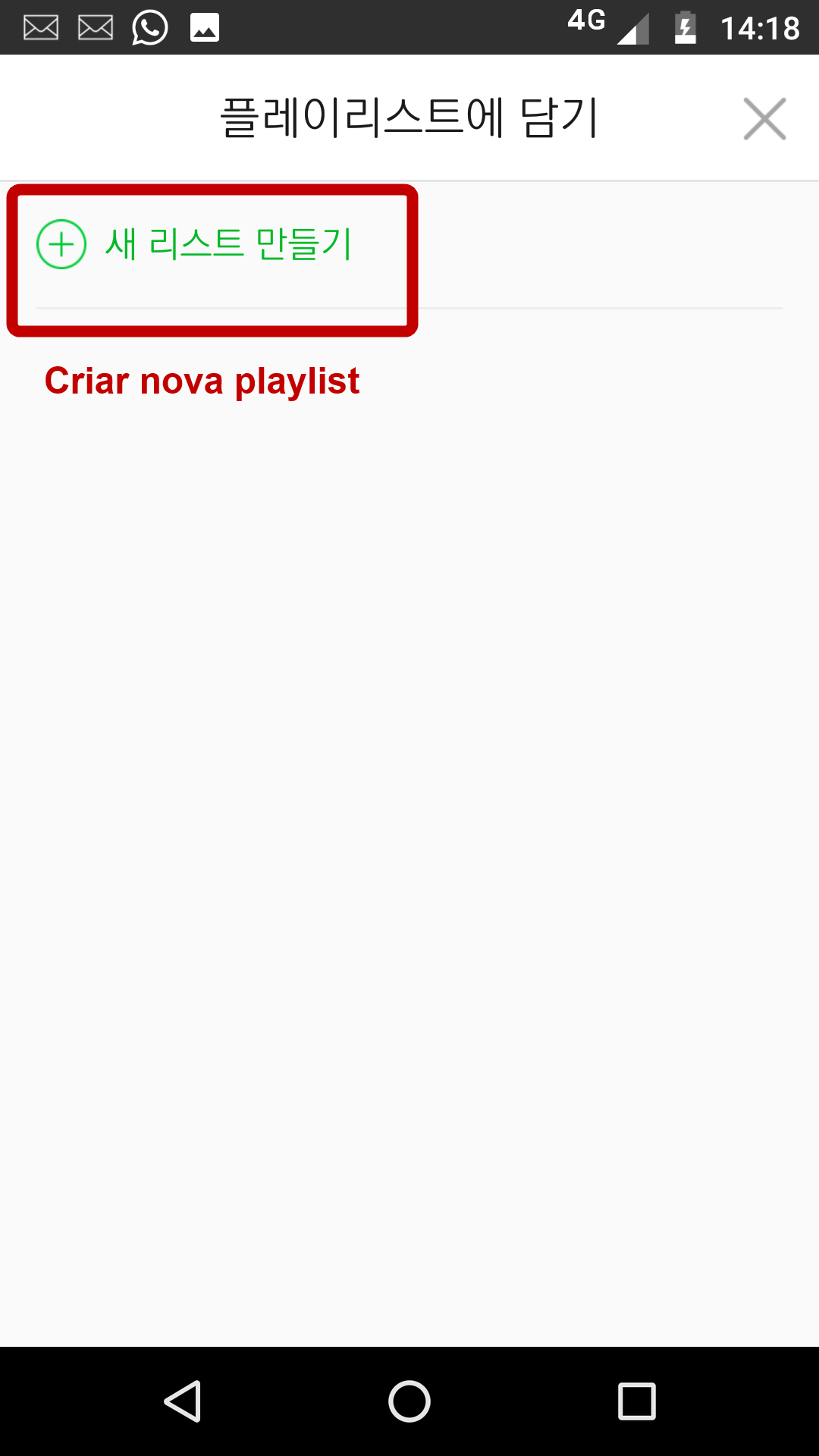
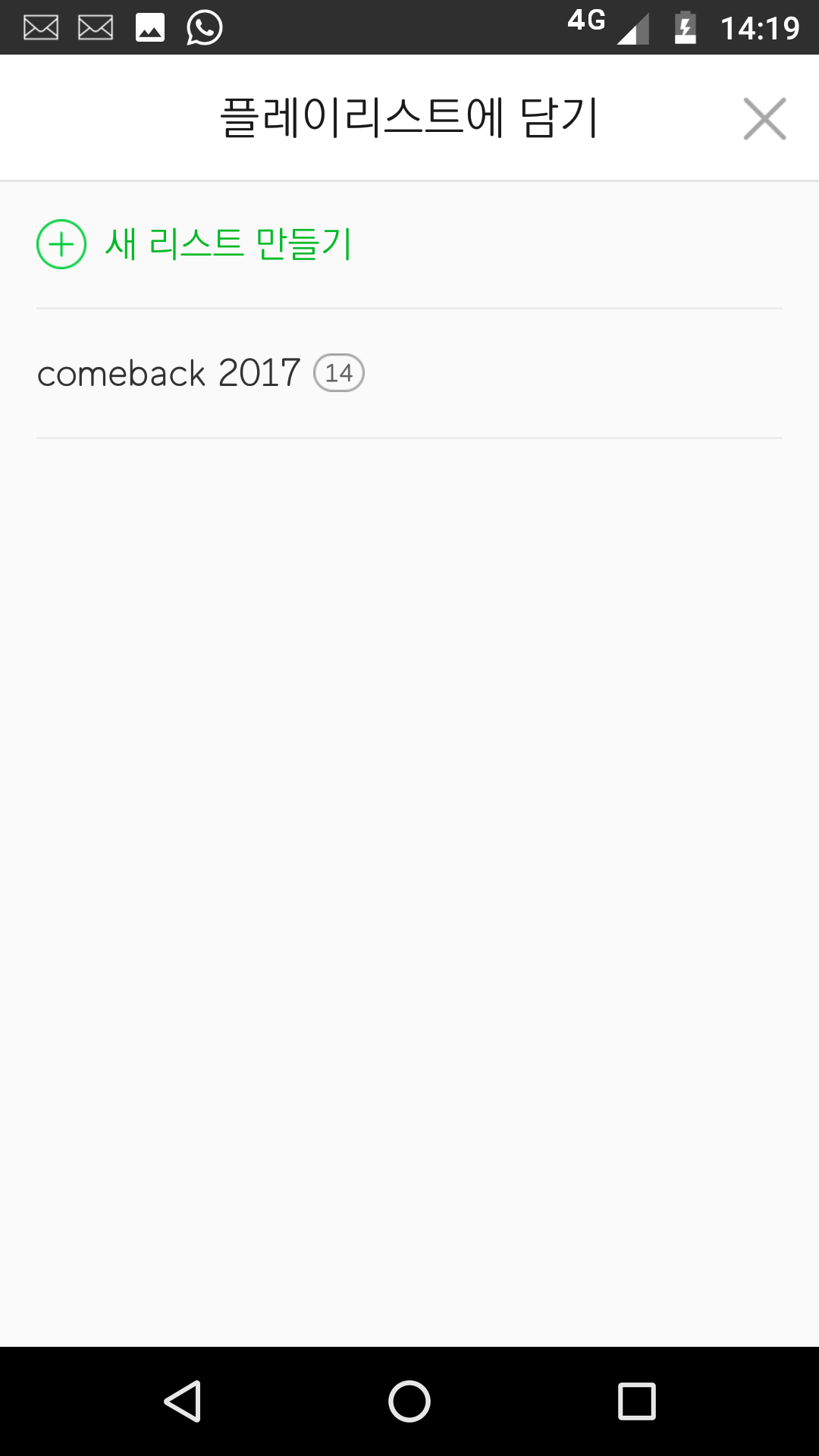
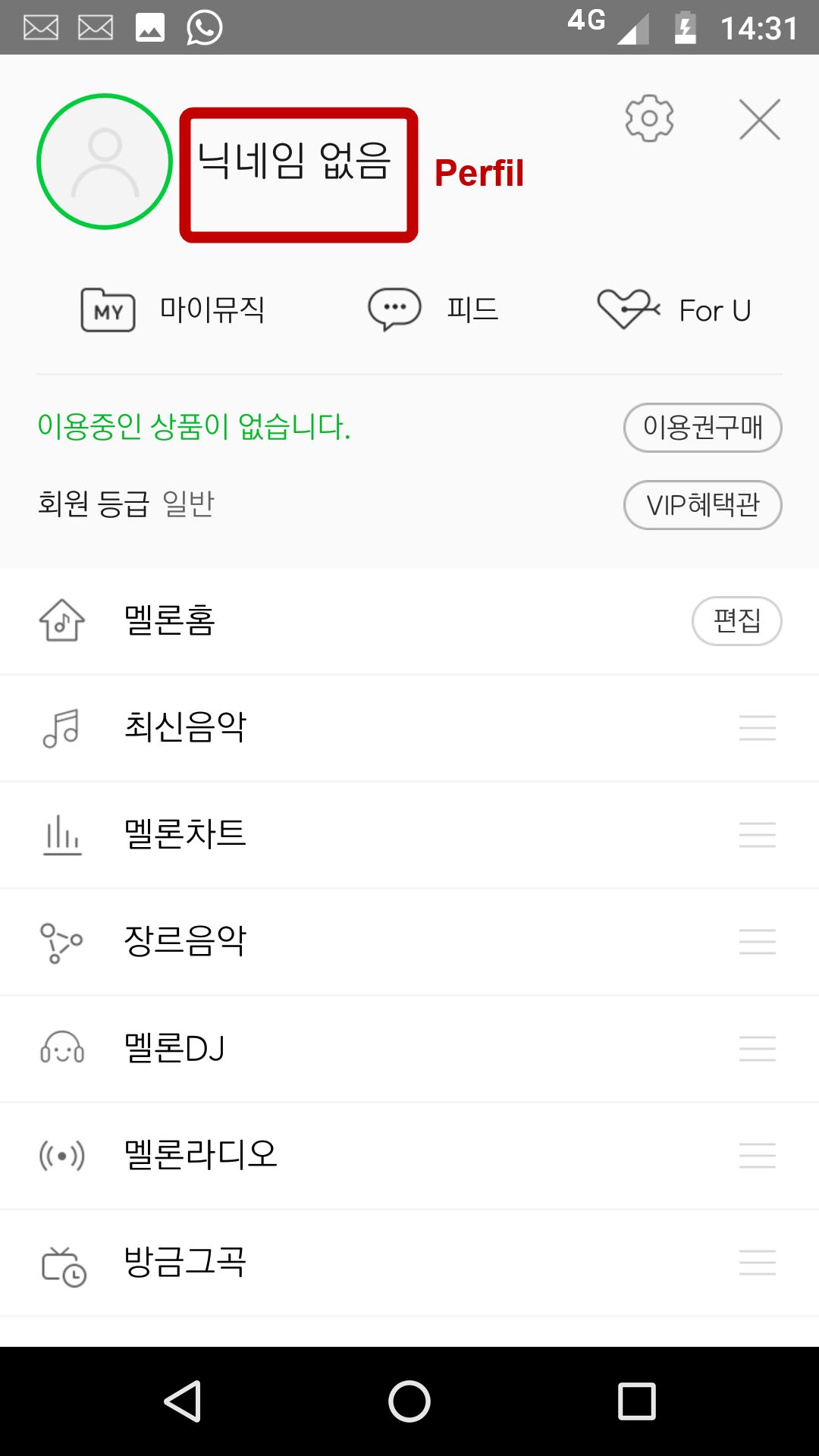
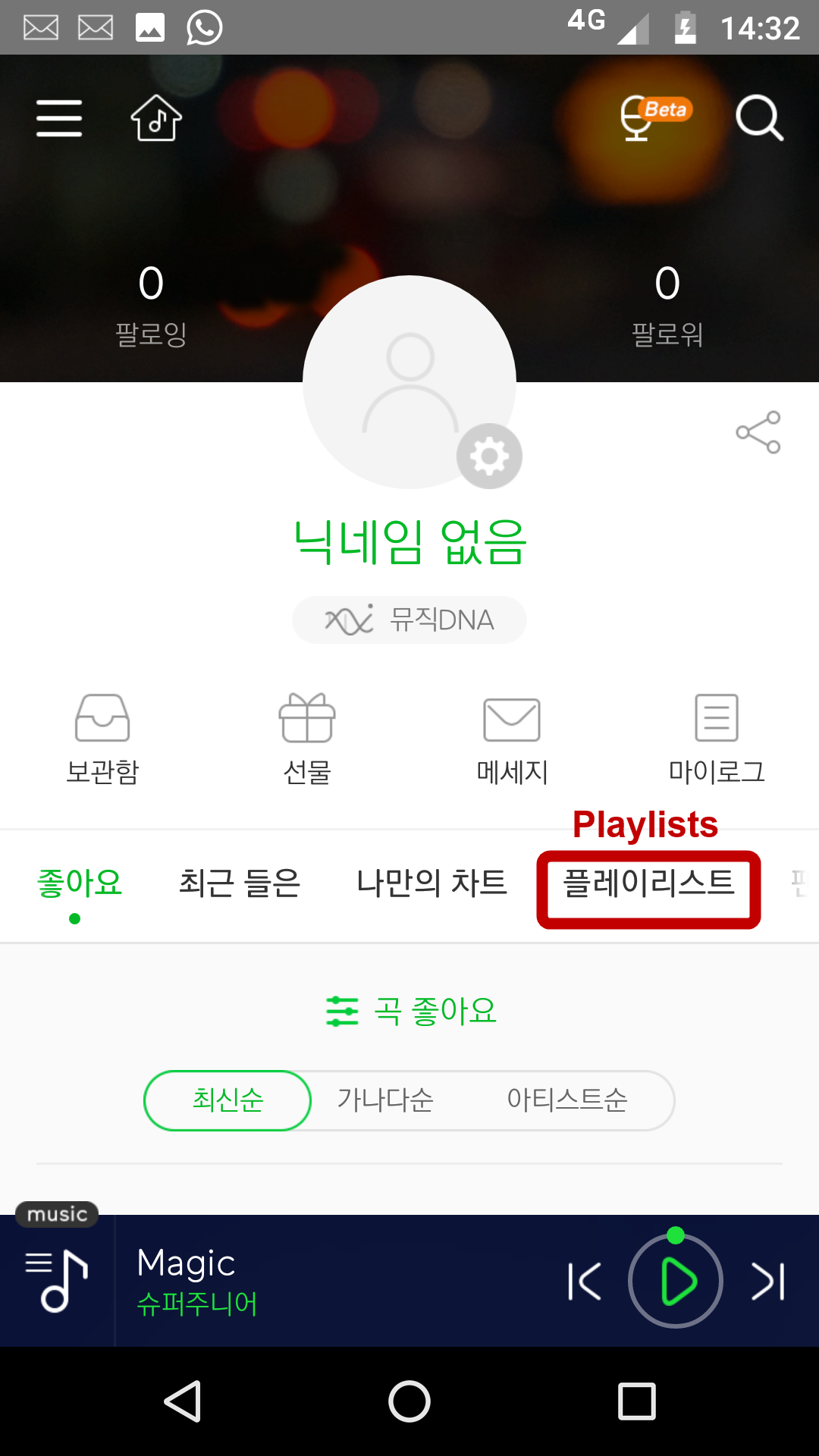
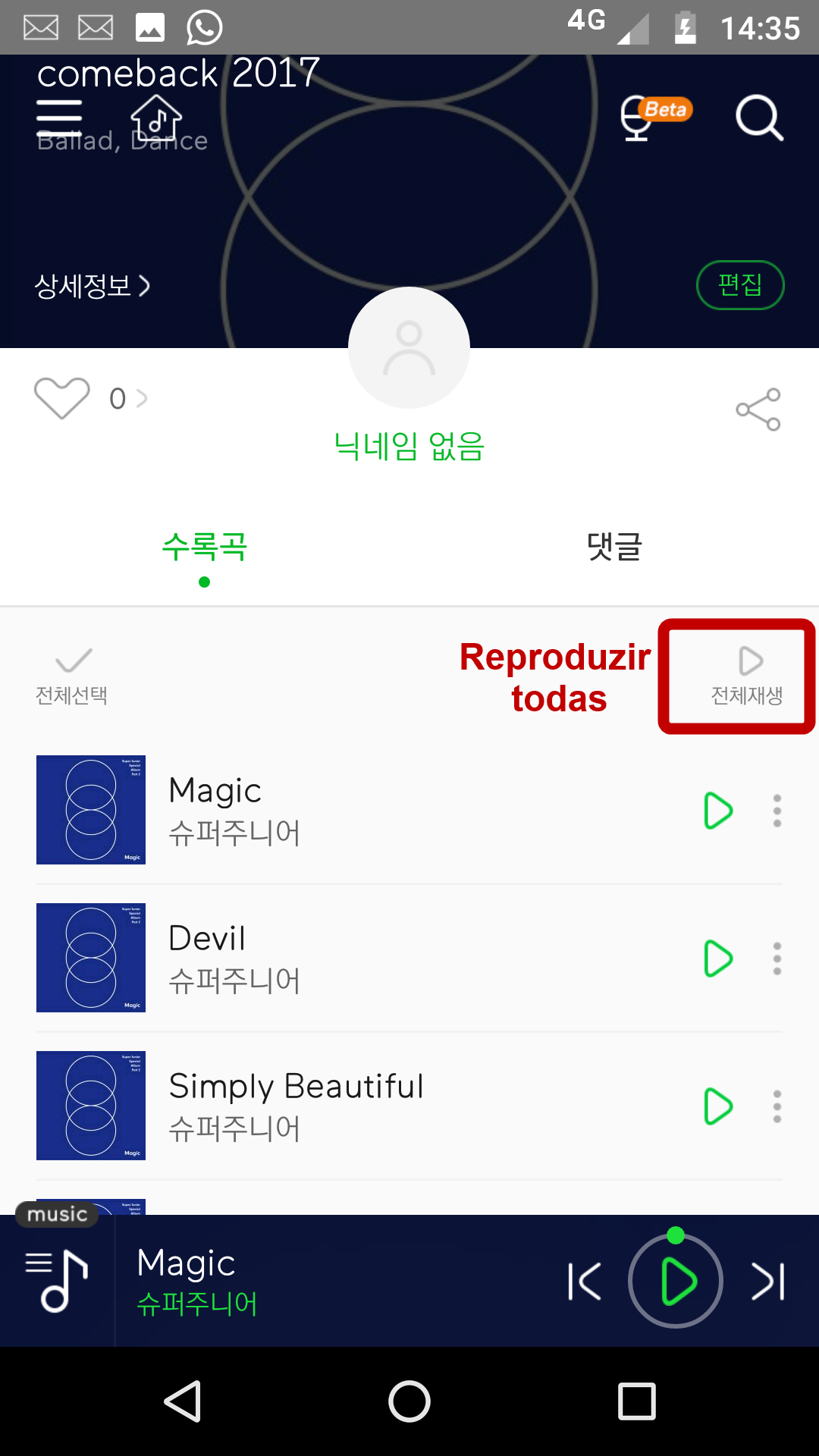
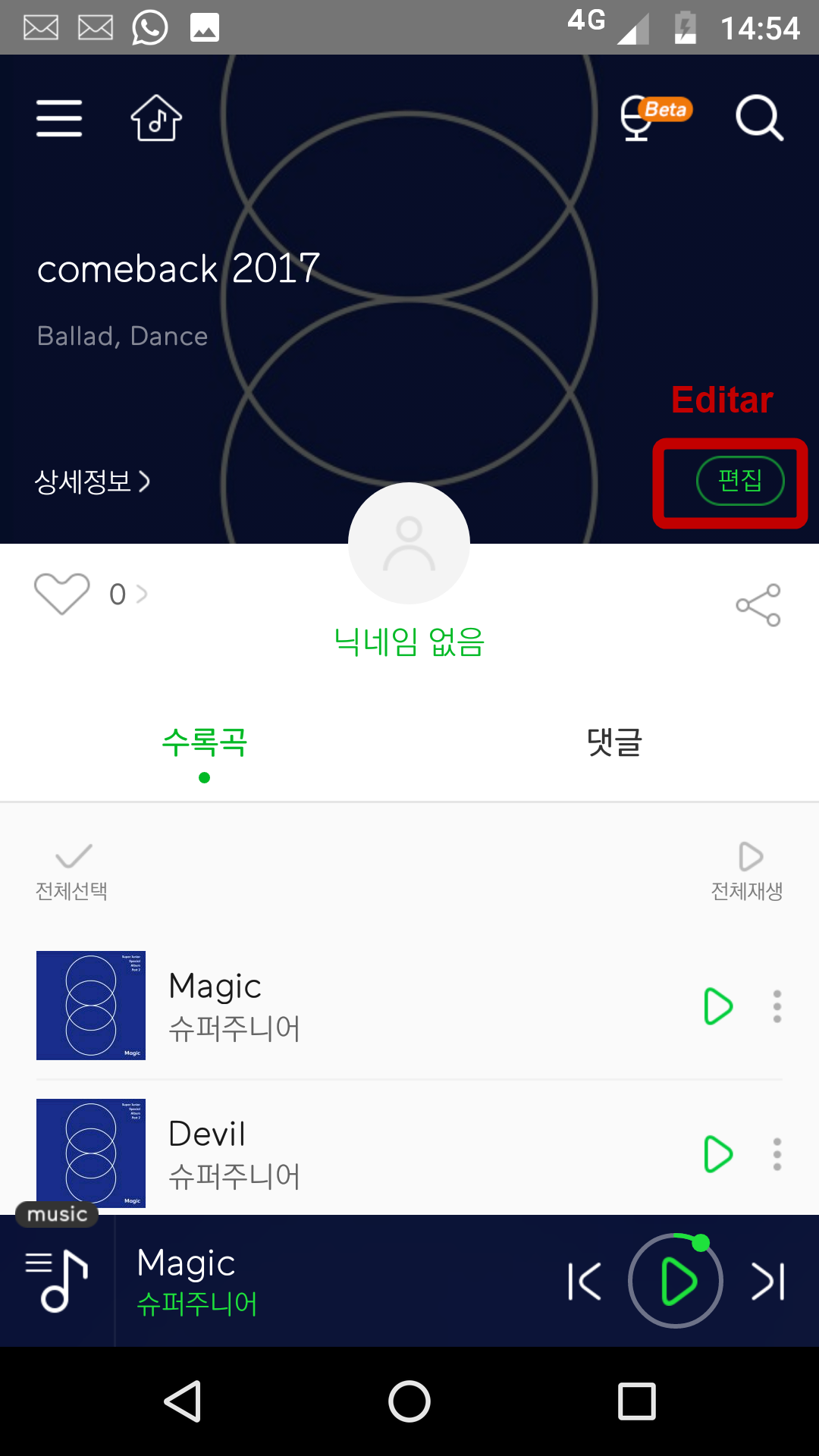
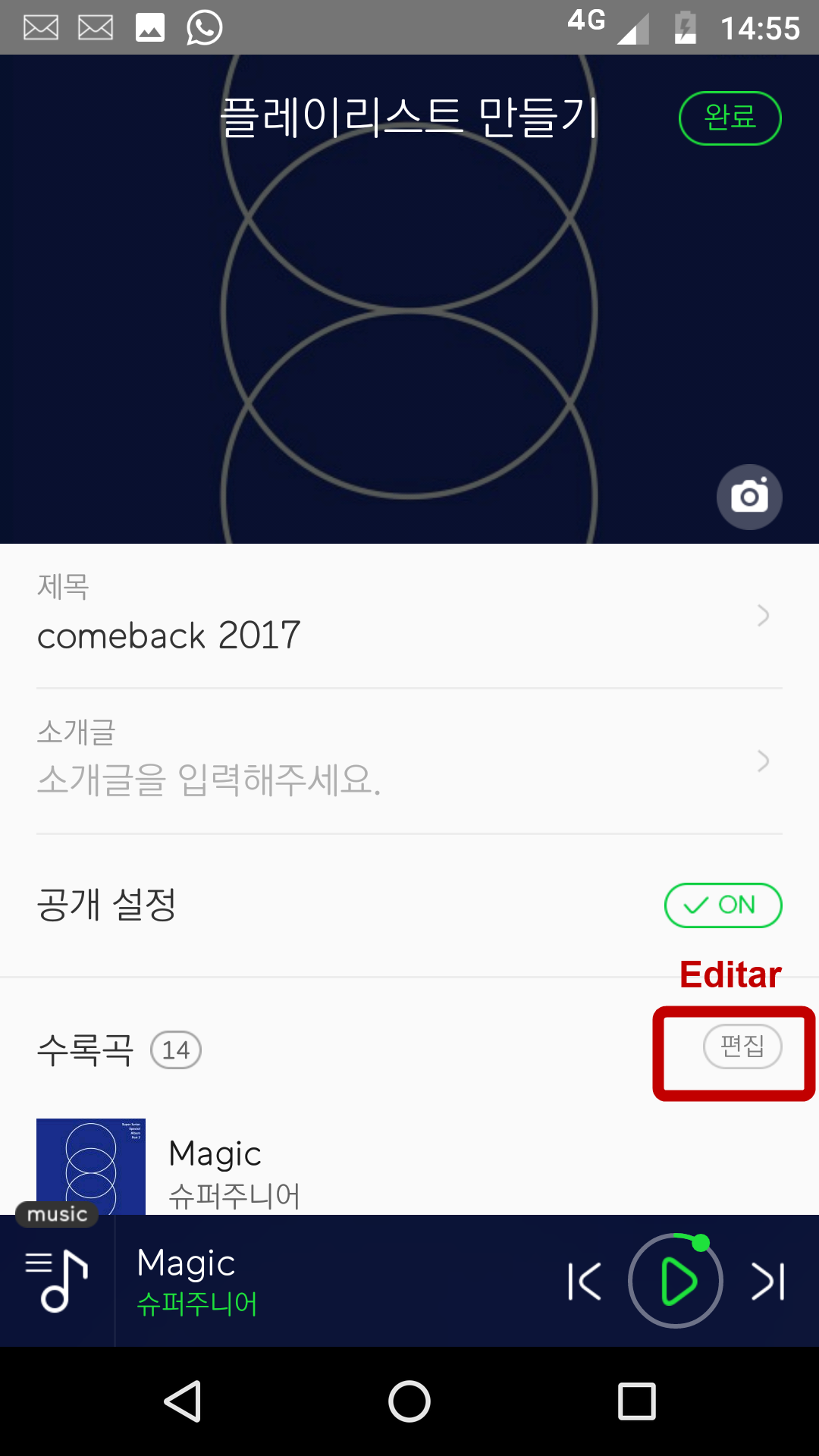
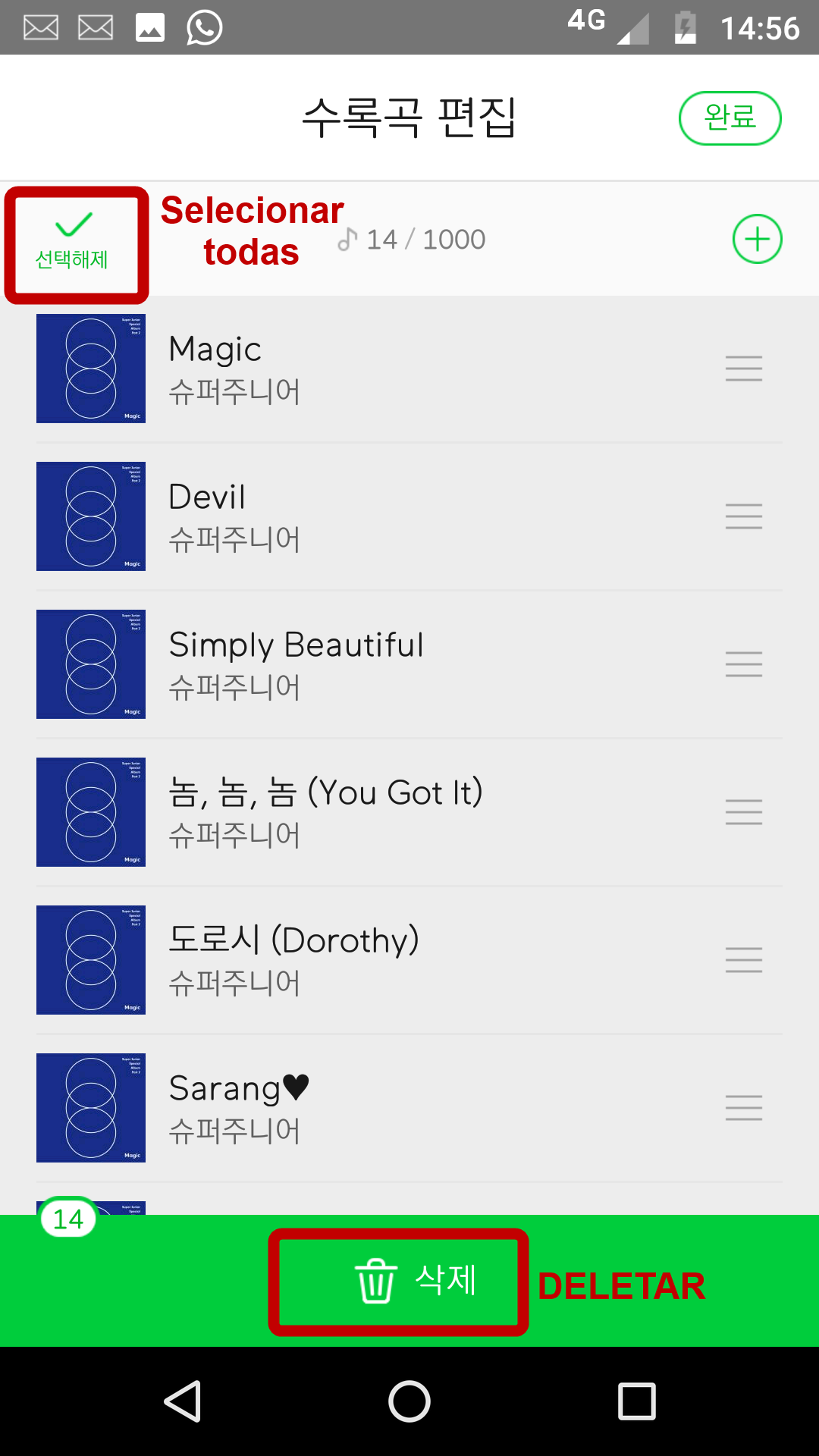
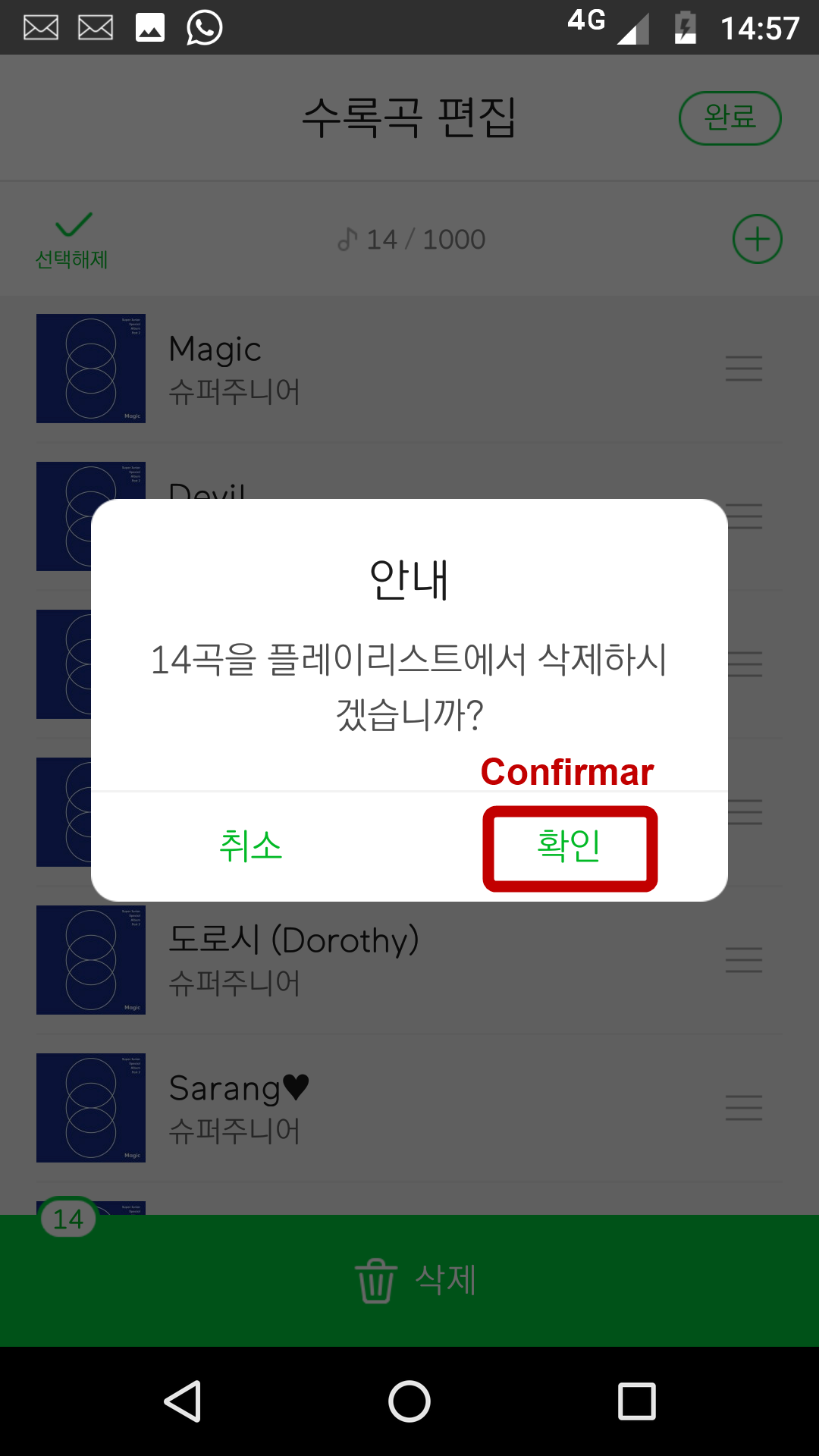
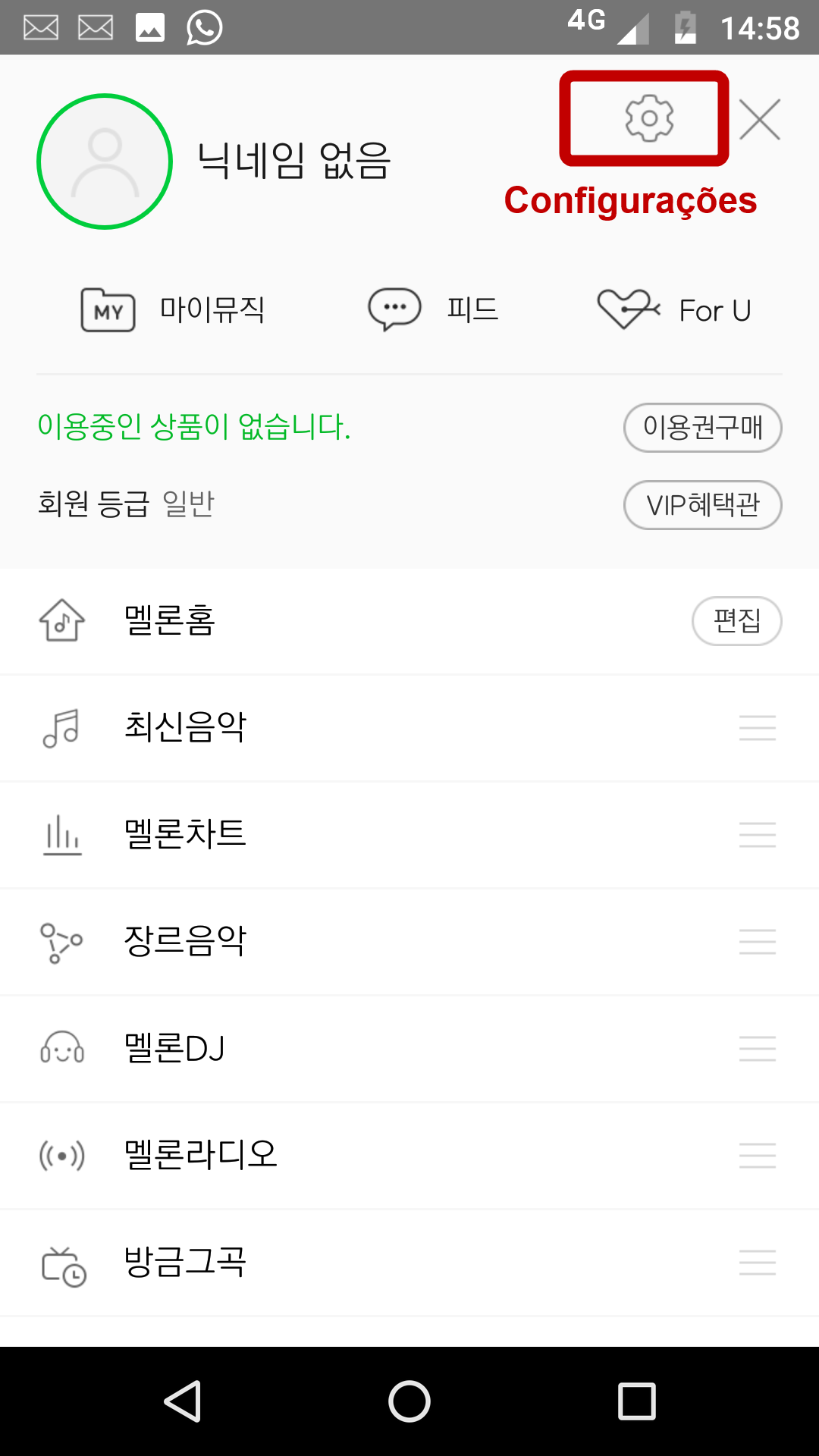
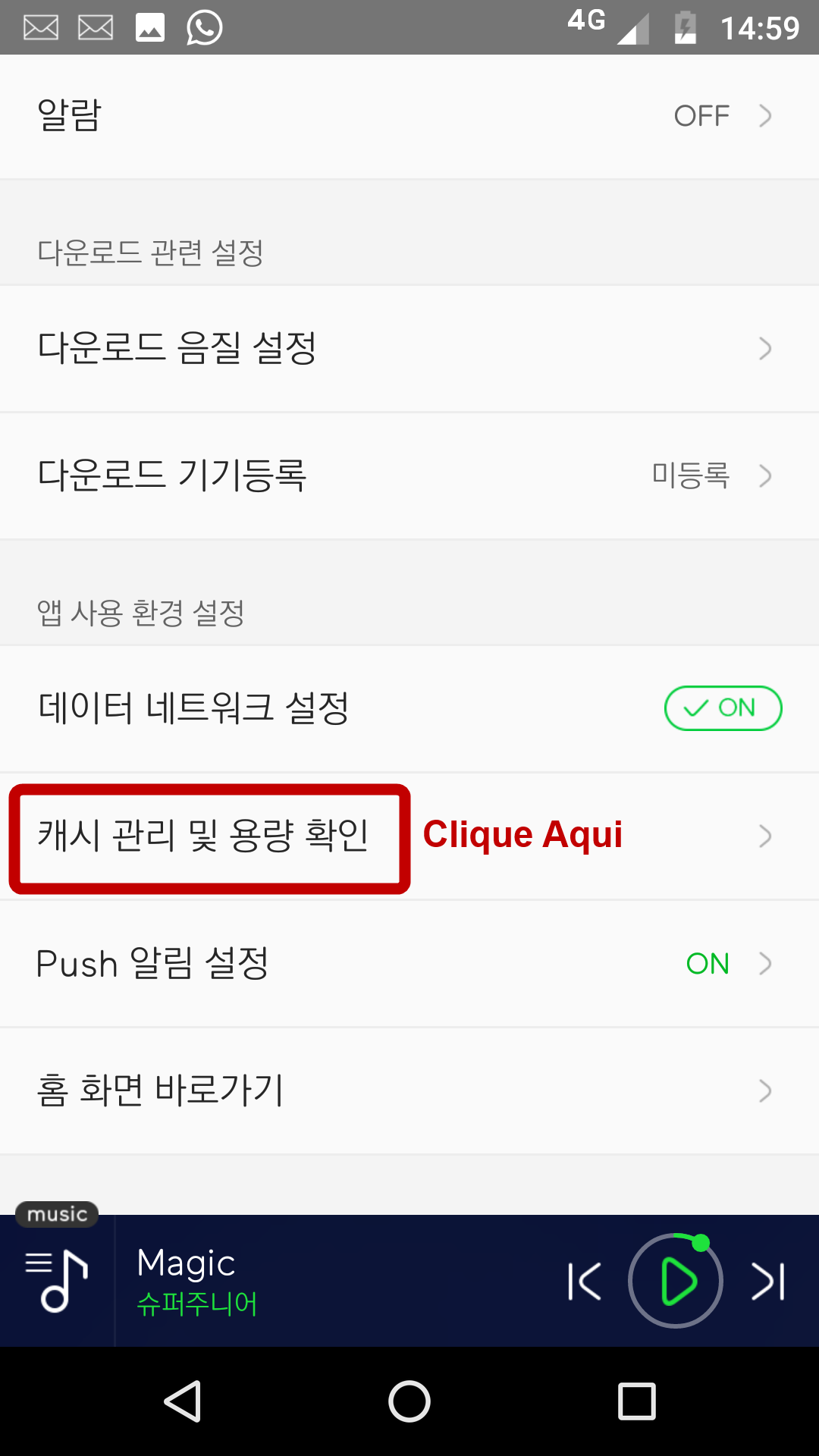
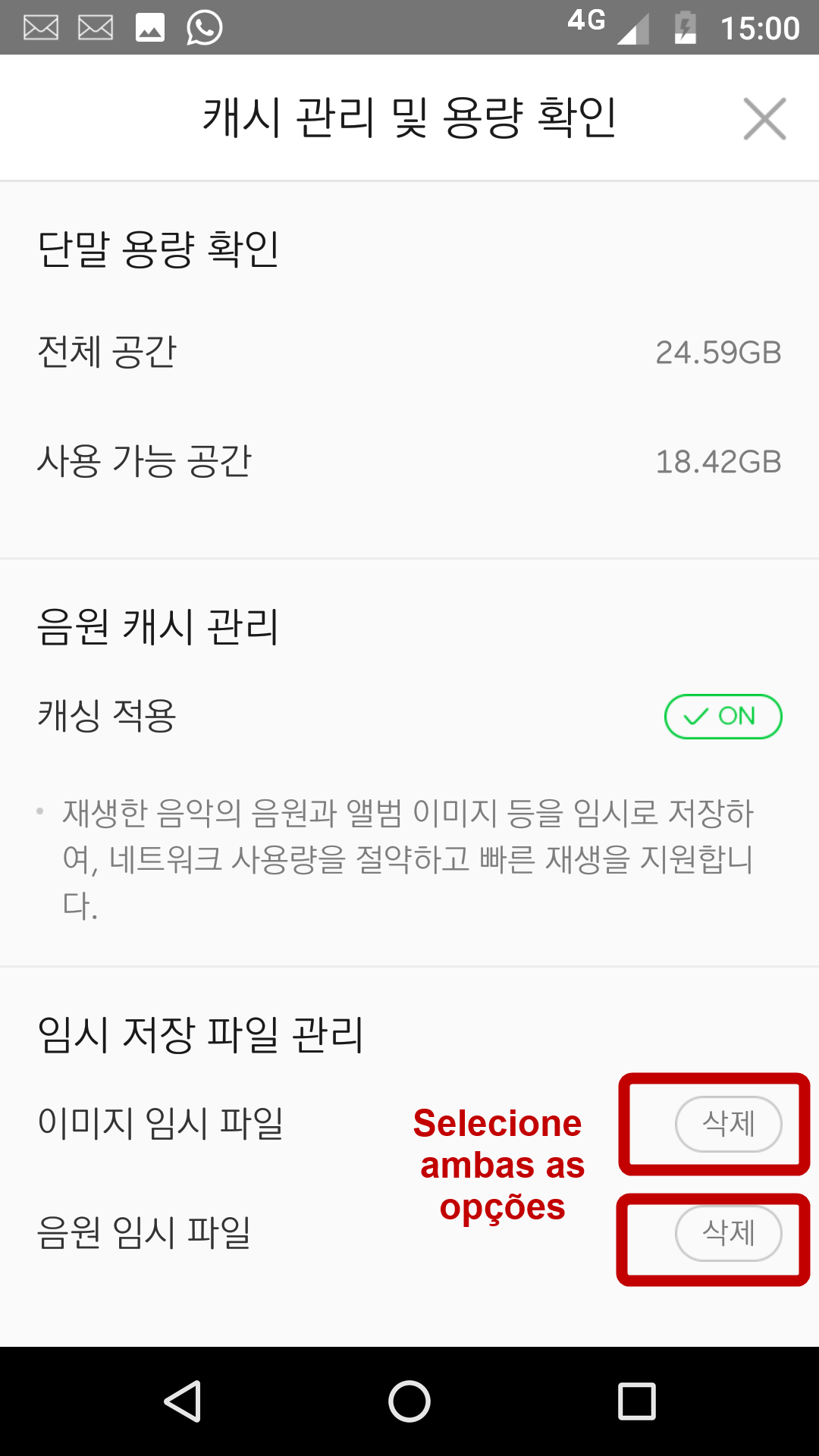

Estava colocando a minha conta do kakao mas ele ta aparecendo para colocar o numero do celular e ele n vai de jeito nenhum. Você ou alguém saberiam por que ?
oi eu tentei fazer no iphone deu tudo certo ate o passo 19, no meu ele pedia o numero cadastrado no kakao so que eu colocava o numero e nao vai de jeio nenhum tem como vc me ajudar?